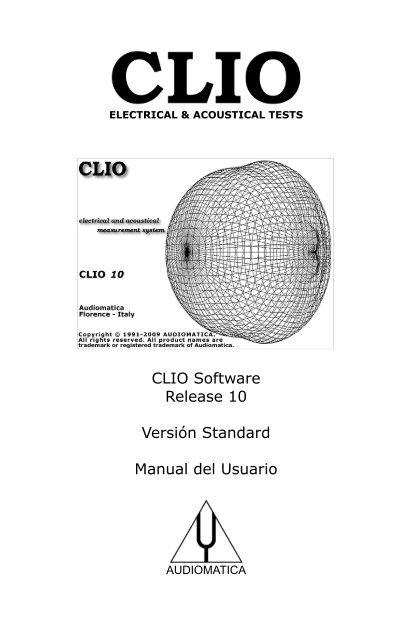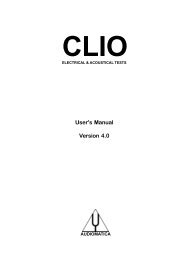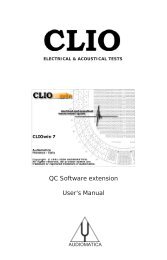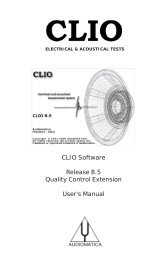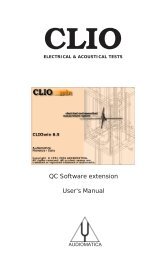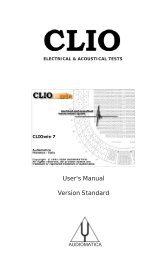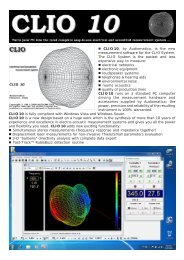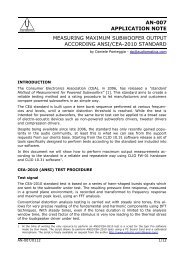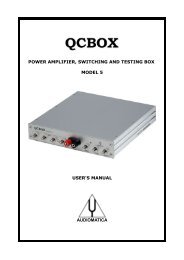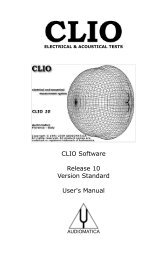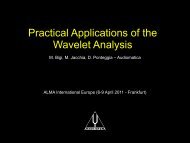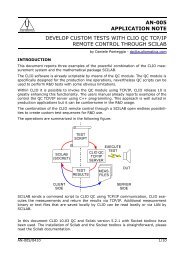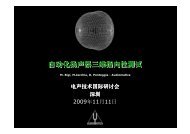CLIO Software Release 10 Versión Standard ... - Audiomatica Srl
CLIO Software Release 10 Versión Standard ... - Audiomatica Srl
CLIO Software Release 10 Versión Standard ... - Audiomatica Srl
You also want an ePaper? Increase the reach of your titles
YUMPU automatically turns print PDFs into web optimized ePapers that Google loves.
ELECTRICAL & ACOUSTICAL TESTS<br />
<strong>CLIO</strong> <strong>Software</strong><br />
<strong>Release</strong> <strong>10</strong><br />
Versión <strong>Standard</strong><br />
Manual del Usuario<br />
AUDIOMATICA
© Copyright 1991–20<strong>10</strong> by AUDIOMATICA SRL<br />
All Rights Reserved<br />
Edition <strong>10</strong>.<strong>10</strong>, 20<strong>10</strong>/12<br />
IBM is a registered trademark of International Business Machines Corporation.<br />
Windows is a registered trademark of Microsoft Corporation.
CONTENTS<br />
1 INTRODUCCIÓN............................................................11<br />
1.1 ACERCA DE ESTE MANUAL DEL USUARIO..............................................11<br />
1.1.1 QUE ES LO QUE CUBRE EL MANUAL...............................................11<br />
1.2 CONDICIONES GENERALES Y DE GARANTÍA..........................................11<br />
2 EL SISTEMA <strong>CLIO</strong>.........................................................15<br />
2.1 INTERFAZ DE AUDIO FIREWIRE FW-01.................................................16<br />
2.1.1 ESPECIFICACIONES TÉCNICAS......................................................16<br />
2.2 EL MICRÓFONO MIC-01......................................................................17<br />
2.2.1 EL MICRÓFONO MIC-02................................................................17<br />
2.2.2 EL MICRÓFONO MIC-03 ...............................................................17<br />
2.2.3 ESPECIFICACIONES TÉCNICAS......................................................18<br />
2.2.4 CALIBRACIÓN EN FRECUENCIA DE MIC-01 (O MIC-02) ....................18<br />
2.2.5 EL MICRÓFONO MIC-01, MIC-02 o MIC-03 LITE ..............................18<br />
2.3 EL PREAMPLIFICADOR DE MICRÓFONO PRE-01 .....................................19<br />
2.3.1 ESPECIFICACIONES TÉCNICAS......................................................19<br />
2.3.2 USO DEL PREAMPLIFICADOR.........................................................19<br />
2.4 QCBOX MODEL 5 AMPLIFICADOR DE POTENCIA, UNIDAD DE CONMUTACIÓN<br />
Y CAJA DE PRUEBAS ................................................................................20<br />
2.4.1 ESPECIFICACIONES TÉCNICAS......................................................21<br />
3 INSTALACIÓN DE <strong>CLIO</strong> ................................................23<br />
3.1 CONFIGURACIÓN MÍNIMA DEL PC .......................................................23<br />
3.2 INSTALACIÓN DE LOS DRIVERS FW-01 BAJO WINDOWS XP....................23<br />
3.3 INSTALACIÓN DE LOS DRIVERS FW-01 BAJO Windows Vista y 7..............25<br />
3.4 INSTALACIÓN DEL SOFTWARE ............................................................28<br />
3.5 '<strong>CLIO</strong> BOX'........................................................................................29<br />
3.6 <strong>CLIO</strong> EN FUNCIONAMIENTO POR PRIMERA VEZ......................................30<br />
3.6.1 TEST INICIAL..............................................................................30<br />
3.7 CALIBRACIÓN DEL SISTEMA................................................................32<br />
3.7.1 VALIDACIÓN DE LA CALIBRACIÓN ................................................32<br />
3.8 NUMERO DE SERIE <strong>CLIO</strong> Y DEMO MODE................................................34<br />
3.9 RESOLUCIÓN DE PROBLEMAS EN LA INSTALACIÓN DE <strong>CLIO</strong>....................34<br />
4 FUNDAMENTOS DE <strong>CLIO</strong> ..............................................35<br />
4.1 INTRODUCCIÓN.................................................................................35<br />
4.2 CÓMO OBTENER AYUDA......................................................................35<br />
4.3 EL ESCRITORIO DE <strong>CLIO</strong> ....................................................................36<br />
4.4 BARRA PRINCIPAL DE HERRAMIENTAS .................................................36<br />
4.4.1 ANÁLISIS DE MEDICIÓN...............................................................37<br />
4.4.2 AUTOSCALE................................................................................37<br />
4.4.3 HELP..........................................................................................37<br />
4.5 BARRA DE CONTROL DE HARDWARE ...................................................38<br />
4.5.1 CONTROL DE ENTRADA................................................................38<br />
4.5.2 INPUT/OUTPUT LOOPBACK............................................................38<br />
4.5.3 CONTROL DEL GENERADOR .........................................................38<br />
4.5.4 CONTROL DEL MICRÓFONO..........................................................40
4.5.5 FRECUENCIA DE MUESTREO..........................................................40<br />
4.6 CONTROLES QCBOX & LPT..................................................................40<br />
4.6.1 CONTROL DE QCBOX 5 AMPLIFICADOR DE POTENCIA, UNIDAD DE<br />
CONMUTACIÓN Y CAJA DE PRUEBAS.......................................................41<br />
4.7 CONTROL SOBRE LA BASE GIRATORIA..................................................42<br />
4.7.1 CUADRO DE DIALOGO BASES GIRATORIAS OPCIONALES..................43<br />
4.8 MENÚ PRINCIPAL Y ACCESOS DIRECTOS...............................................46<br />
4.8.1 MENÚ FILE .................................................................................46<br />
4.8.2 MENÚ ANALYSIS .........................................................................47<br />
4.8.3 MENÚ CONTROLS........................................................................51<br />
4.8.4 MENÚ DE WINDOWS ...................................................................52<br />
4.8.5 MENÚ HELP ................................................................................52<br />
4.9 CONEXIONES BÁSICAS.......................................................................53<br />
4.9.1 CONECTANDO <strong>CLIO</strong> BOX...............................................................53<br />
4.9.2 CONEXIÓN A UN MICRÓFONO.......................................................54<br />
4.9.3 CONEXIÓN DE <strong>CLIO</strong>QC AMPLIFIER & SWITCHBOX............................55<br />
5 OPERACIONES Y CONFIGURACIÓN DEL SISTEMA..........57<br />
5.1 INTRODUCCIÓN.................................................................................57<br />
5.2 EXTENSIONES DE LOS ARCHIVOS REGISTRADOS..................................57<br />
5.3 MENÚ FILE Y BOTONES DE LA BARRA PRINCIPAL...................................58<br />
5.3.1 CARGAR Y GUARDAR ARCHIVOS....................................................59<br />
5.3.2 EXPORTACIÓN DE DATOS.............................................................61<br />
5.3.3 EXPORTACIÓN DE GRÁFICOS........................................................62<br />
5.3.4 IMPRESIÓN.................................................................................62<br />
5.4 OPCIONES........................................................................................63<br />
5.4.1 GENERALIDADES.........................................................................63<br />
5.4.2 CONVERSIÓN DE UNIDADES.........................................................64<br />
5.4.3 GRÁFICOS..................................................................................66<br />
5.4.4 HARDWARE.................................................................................67<br />
5.4.5 QC OPERARIOS Y PASSWORDS......................................................67<br />
5.5 GESTIÓN DEL ESCRITORIO.................................................................68<br />
5.6 CALIBRATION....................................................................................68<br />
5.7 OPCIONES AL INICIO Y GLOBAL SETTINGS...........................................69<br />
5.7.1 GUARDAR LA CONFIGURACIÓN DE LAS MEDICIONES.......................69<br />
6 INTERFAZ COMÚN DE MEDICIÓN..................................71<br />
6.1 INTRODUCCIÓN.................................................................................71<br />
6.2 DESCRIPCIÓN DE LA PANTALLA GRÁFICA..............................................71<br />
6.2.1 DISPLAY PARA MEDICIONES EN ESTÉREO.......................................72<br />
6.2.2 MARCADORES ............................................................................73<br />
6.2.3 AJUSTE DIRECTO DE LA ESCALA Y.................................................73<br />
6.3 BOTONES Y CASILLAS........................................................................74<br />
6.4 CÓMO HACER UN ZOOM......................................................................75<br />
6.5 ACCESOS DIRECTOS Y ACCIONES CON EL RATÓN..................................75<br />
6.6 VISUALIZACIÓN MLS EN EL DOMINIO DEL TIEMPO.................................76<br />
7 GENERADOR DE SEÑALES.............................................77<br />
7.1 INTRODUCCIÓN.................................................................................77<br />
7.2 SINUSOIDE.......................................................................................77<br />
7.3 DOS SINUSOIDES..............................................................................79<br />
7.4 MULTITONO......................................................................................80
7.5 RUIDO BLANCO.................................................................................81<br />
7.6 MLS.................................................................................................82<br />
7.7 CHIRPS............................................................................................83<br />
7.8 RUIDO ROSA.....................................................................................85<br />
7.9 ALL TONES........................................................................................87<br />
7.<strong>10</strong> ARCHIVO DE SEÑALES......................................................................89<br />
7.<strong>10</strong>.1 GUARDAR ARCHIVOS DE SEÑALES...............................................90<br />
8 MULTI-METER...............................................................91<br />
8.1 INTRODUCCIÓN.................................................................................91<br />
8.2 PANEL DE CONTROL MULTI-METER ......................................................91<br />
8.2.1 BOTONES DE LA BARRA DE HERRAMIENTAS....................................92<br />
8.2.2 MENÚ DESPLEGABLE DE LA BARRA DE HERRAMIENTAS....................92<br />
8.3 UTILIZACIÓN DE MULTI-METER...........................................................93<br />
8.3.1 EL ESTADO MINIMIZADO..............................................................93<br />
8.3.2 CAPTURA DEL NIVEL DE REFERENCIA GLOBAL.................................93<br />
8.4 SONÓMETRO (SOUND LEVEL METER)...................................................95<br />
8.4.1 CAPTURA DE LA SENSIBILIDAD DEL MICRÓFONO............................95<br />
8.5 MEDIDOR LCR ..................................................................................97<br />
8.5.1 MEDICIÓN DE UN INDUCTOR........................................................97<br />
8.6 INTERACCIÓN ENTRE MULTI-METER Y FFT.............................................98<br />
9 FFT, RTA Y FUNCIÓN DE TRANSFERENCIA“LIVE”..........99<br />
9.1 INTRODUCCIÓN.................................................................................99<br />
9.2 ANALIZADOR FFT NARROWBAND.........................................................99<br />
9.2.1 BOTONES DE LA BARRA DE HERRAMIENTAS, MENÚS DESPLEGABLES Y<br />
VISUALIZACIÓN..................................................................................<strong>10</strong>0<br />
9.3 RTA – ANALIZADOR DE BANDAS DE OCTAVA.......................................<strong>10</strong>1<br />
9.3.1 FUNCIONES DEDICADAS DE LA BARRA DE HERRAMIENTAS.............<strong>10</strong>1<br />
9.4 VENTANA DE DIÁLOGO FFT SETTINGS................................................<strong>10</strong>2<br />
9.5 FUNCIONAMIENTO DE FFT Y RTA .......................................................<strong>10</strong>3<br />
9.6 PROMEDIO......................................................................................<strong>10</strong>7<br />
9.7 TIME DATA DISPLAY (OSCILOSCOPIO)................................................<strong>10</strong>8<br />
9.8 FFT Y MULTI-METER..........................................................................<strong>10</strong>9<br />
9.9 FFT Y EL ANALIZADOR Leq ...............................................................<strong>10</strong>9<br />
9.<strong>10</strong> ANALIZADOR “LIVE” TRANSFER FUNCTION .......................................1<strong>10</strong><br />
9.<strong>10</strong>.1 FUNCIÓN DEDICADA DE LA BARRA DE HERRAMIENTAS ‘LIVE’ .......1<strong>10</strong><br />
9.<strong>10</strong>.2 EL USO DE <strong>CLIO</strong> DURANTE UN EVENTO EN DIRECTO....................111<br />
<strong>10</strong> MLS & LOG CHIRP.....................................................115<br />
<strong>10</strong>.1 INTRODUCCIÓN.............................................................................115<br />
<strong>10</strong>.2.1 BOTONES DE LA BARRA DE HERRAMIENTAS................................116<br />
<strong>10</strong>.2.2 BARRA DE HERRAMIENTAS DESPLEGABLE ..................................116<br />
<strong>10</strong>.2.3 VENTANA DE DIÁLOGO MLS & LOG CHIRP SETTINGS....................117<br />
<strong>10</strong>.2.4 MLS & LOG CHIRP HERRAMIENTAS DE POST-PROCESADO.............118<br />
<strong>10</strong>.3 PANEL DE CONTROL IMPULSE RESPONSE..........................................119<br />
<strong>10</strong>.3.1 BARRA DE HERRAMIENTAS........................................................119<br />
<strong>10</strong>.4 MEDIDA DE LA RESPUESTA EN FRECUENCIA......................................120<br />
<strong>10</strong>.4.1 NIVEL DE MEDIDA....................................................................120<br />
<strong>10</strong>.4.2 MLS & LOG CHIRP SIZE............................................................120<br />
<strong>10</strong>.4.3 RESPUESTA EN FRECUENCIA ACÚSTICA......................................122<br />
<strong>10</strong>.4.4 PHASE & GROUP DELAY............................................................126
<strong>10</strong>.5 MAS INFORMACIÓN SOBRE EL DOMINIO DEL TIEMPO.........................130<br />
<strong>10</strong>.6 EJEMPLOS CON LAS HERRAMIENTAS DE PROCESADO .........................131<br />
<strong>10</strong>.7 MLS Vs. LOG CHIRP........................................................................134<br />
<strong>10</strong>.8 MENÚS RELACIONADOS..................................................................136<br />
11 SINUSOIDAL.............................................................137<br />
11.1 INTRODUCCIÓN ............................................................................137<br />
11.2 PANEL DE CONTROL SINUSOIDAL.....................................................137<br />
11.2.1 BOTONES DE LA BARRA DE HERRAMIENTAS................................137<br />
11.2.2 BARRA DE HERRAMIENTAS DESPLEGABLE...................................138<br />
11.2.3 VENTANA DE DIÁLOGO SINUSOIDAL SETTINGS...........................139<br />
11.2.4 HERRAMIENTAS DE POST PROCESADO SINUSOIDAL.....................141<br />
11.3 CÓMO MEDIR SIMULTÁNEAMENTE LA RESPUESTA EN FRECUENCIA y LA<br />
IMPEDANCIA DE UN ALTAVOZ...................................................................142<br />
11.3.1 CONFIGURACIÓN DE LA RESPUESTA EN FRECUENCIA...................142<br />
11.3.2 CONFIGURACIÓN DE LA MEDIDA DE IMPEDANCIA........................143<br />
11.3.3 INTEGRAR LA MEDICIÓN DE DOS CANALES.................................144<br />
11.4 UNA BREVE DESCRIPCIÓN DE LOS EFECTOS EN LA CONFIGURACIÓN....146<br />
11.4.1 STEPPED vs NOT STEPPED........................................................146<br />
11.4.2 RESOLUCIÓN EN FRECUENCIA...................................................147<br />
11.4.3 GATING..................................................................................148<br />
11.5 CONFIGURACIÓN Y DISTORSIÓN......................................................150<br />
12 WATERFALL , DIRECTIVIDAD & 3D...........................153<br />
12.1 INTRODUCCIÓN.............................................................................153<br />
12.2 PANEL DE CONTROL WATERFALL, DIRECTIVITY & 3D ..........................155<br />
12.2.1 BOTONES COMUNES DE LA BARRA DE HERRAMIENTAS Y MENÚ<br />
DESPLEGABLE....................................................................................155<br />
12.3 CONTROLES ESPECÍFICOS DE WATERFALL ........................................156<br />
12.3.1 CONFIGURACIÓN WATERFALL....................................................156<br />
12.3.2 FUNCIONAMIENTO WATERFALL .................................................157<br />
12.4 REALIZAR UN CSD (CUMULATIVE SPECTRAL DECAY)...........................158<br />
12.5 CONTROLES ESPECÍFICOS DIRECTIVITY ...........................................161<br />
12.5.1 CONFIGURACIÓN Y FUNCIONAMIENTO DIRECTIVITY....................162<br />
12.6 MEDICIÓN POLAR SIMPLE DE UNA CAJA ACÚSTICA (1D MODE)............164<br />
12.6.1 PREPARACIÓN DE AUTOSAVE Y EL PANEL DE CONTROL MLS..........164<br />
12.6.2 PREPARACIÓN DE LA BASE GIRATORIA.......................................165<br />
12.6.3 TOMA DE MEDICIONES.............................................................165<br />
12.7 REPRESENTACIÓN DE LOS DATOS POLARES.......................................167<br />
12.8 3D CONTROLES ESPECÍFICOS..........................................................169<br />
12.8.1 3D CONFIGURACIÓN Y FUNCIONAMIENTO...................................169<br />
12.9 MEDICIÓN POLAR SIMPLE DE UNA CAJA ACÚSTICA (3D MODE)............172<br />
12.9.1 PREPARAR AUTOSAVE Y EL PANEL DE CONTROL MLS....................172<br />
12.9.2 PREPARACIÓN DE LA BASE GIRATORIA.......................................172<br />
12.9.3 TOMA DE MEDIDAS..................................................................173<br />
12.<strong>10</strong> MEDICIÓN POLAR ESFÉRICA DE UNA CAJA ACÚSTICA (3D MODE).......174<br />
12.<strong>10</strong>.1 PREPARAR AUTOSAVE Y EL PANEL DE CONTROL MLS..................174<br />
12.<strong>10</strong>.2 PREPARACIÓN DE LAS BASES GIRATORIAS................................174<br />
12.<strong>10</strong>.3 TOMA DE MEDIDAS................................................................175<br />
12.11 REPRESENTACIÓN DEL GLOBO DE DIRECTIVIDAD 3D .......................176<br />
12.12 EXPORTACIÓN DE LOS DATOS DEL BALLOON 3D...............................178<br />
12.12.1 EXPORTACIÓN DE ARCHIVOS EASE .XHN Y CLF V2 .TAB .............179<br />
12.12.2 EXPORTACIÓN DE UN CONJUNTO DE RESPUESTAS AL IMPULSO. . .180
12.13 H+V MODE..................................................................................180<br />
13 MEDICIÓN DE LA IMPEDANCIA Y LOS PARÁMETROS T&S<br />
.....................................................................................181<br />
13.1 INTRODUCCIÓN.............................................................................181<br />
13.2 GENERALIDADES............................................................................181<br />
13.3 INTERNAL MODE............................................................................181<br />
13.3.1 MEDICIÓN DE LA IMPEDANCIA DE UN ALTAVOZ...........................183<br />
13.3.2 CONFIGURACIÓN DEL NIVEL CORRECTO.....................................183<br />
13.3.3 TRATANDO CON EL RUIDO AMBIENTAL.......................................184<br />
13.3.4 TRATANDO CON VIBRACIONES..................................................185<br />
13.4 I SENSE........................................................................................186<br />
13.5 VOLTAJE CONSTANTE & CORRIENTE CONSTANTE................................187<br />
13.5.1 VOLTAJE CONSTANTE................................................................187<br />
13.5.2 CORRIENTE CONSTANTE...........................................................189<br />
13.6 IMPEDANCIA: SINUSOIDAL O MLS....................................................191<br />
13.7 PARÁMETROS THIELE & SMALL ........................................................192<br />
13.7.1 INTRODUCCIÓN.......................................................................192<br />
13.7.2 PANEL DE CONTROL PARÁMETROS T&S ......................................192<br />
13.7.3 GLOSARIO DE SÍMBOLOS..........................................................193<br />
13.7.4 T&S PASO A PASO....................................................................194<br />
13.7.5 EMPLEO DE LSE (LEAST SQUARE ERROR)....................................196<br />
14 LINEALIDAD & DISTORSIÓN ....................................197<br />
14.1 INTRODUCCIÓN.............................................................................197<br />
14.2 PANEL DE CONTROL LINEARITY & DISTORTION .................................197<br />
14.2.1 MENÚ DESPLEGABLE DE LA BARRA DE HERRAMIENTAS.................198<br />
14.2.2 VENTANA DE CONFIGURACIÓN LINEARITY & DISTORTION ............198<br />
15 PARÁMETROS ACÚSTICOS........................................201<br />
15.1 INTRODUCCIÓN.............................................................................201<br />
15.2 EL PANEL DE CONTROL ACOUSTICAL PARAMETERS ............................201<br />
15.2.1 BOTONES DE LA BARRA DE HERRAMIENTAS Y MENÚ DESPLEGABLE202<br />
15.2.2 INTERACCIÓN CON EL PANEL DE CONTROL A.P............................203<br />
15.3 CONFIGURACIÓN DE LOS PARÁMETROS ACÚSTICOS...........................204<br />
15.4 LOS PARÁMETROS ACÚSTICOS CALCULADOS.....................................205<br />
15.5 NOTAS ACERCA DE LA MEDICIÓN DE PARÁMETROS ACÚSTICOS...........206<br />
15.6 CALCULO STI ................................................................................207<br />
16 ANÁLISIS DE NIVEL Leq ..........................................211<br />
16.1 INTRODUCCIÓN.............................................................................211<br />
16.2 EL PANEL DE CONTROL Leq ............................................................211<br />
16.2.1 BOTONES DE LA BARRA DE HERRAMIENTAS Y MENÚ DESPLEGABLE212<br />
16.2.2 INTERACCIÓN CON EL PANEL DE CONTROL Leq ..........................213<br />
16.3 Leq SETTINGS...............................................................................214<br />
17 WOW & FLUTTER......................................................215<br />
17.1 INTRODUCCIÓN.............................................................................215<br />
17.2 PANEL DE CONTROL WOW & FLUTTER ..............................................215<br />
17.2.1 BOTONES DE LA BARRA DE HERRAMIENTAS................................215
17.2.2 MENÚ DESPLEGABLE................................................................215<br />
17.3 CARACTERÍSTICAS.........................................................................216<br />
18 ANÁLISIS WAVELET..................................................219<br />
18.1 INTRODUCCIÓN.............................................................................219<br />
18.2 EL PANEL DE CONTROL WAVELET ANALYSIS ......................................220<br />
18.2.1 BOTONES COMUNES DE LA BARRA DE HERRAMIENTAS Y LISTAS<br />
DESPLEGABLES..................................................................................220<br />
18.3 CONFIGURACIÓN WAVELET ANALYSIS...............................................221<br />
18.4 FUNCIONAMIENTO DE WAVELET ANALYSIS .......................................222<br />
18.4.1 COMPROMISO ENTRE ANCHO DE BANDA Y RESOLUCIÓN DE TIEMPO<br />
........................................................................................................222<br />
18.4.2 ESCALOGRAMAS NORMALIZADOS .............................................224<br />
BIBLIOGRAPHY.............................................................227<br />
NORMS..........................................................................229
1 INTRODUCCIÓN<br />
1.1 ACERCA DE ESTE MANUAL DEL USUARIO<br />
Este Manual del Usuario explica el sistema <strong>CLIO</strong> al completo, tanto el hardware así<br />
como el software <strong>CLIO</strong> <strong>10</strong>.<br />
Se consideran todas las versiones de software, por favor tenga en cuenta que el<br />
programa <strong>CLIO</strong> <strong>10</strong> está diseñado para funcionar junto con el hardware suministrado<br />
para PC. Si el hardware está ausente o el número de serie no corresponde, <strong>CLIO</strong> <strong>10</strong><br />
funcionará únicamente en modo demo.<br />
1.1.1 QUE ES LO QUE CUBRE EL MANUAL<br />
El Sistema <strong>CLIO</strong> es un completo analizador electroacústico. Hay miles de libros<br />
sobre muchos de los temas tratados por <strong>CLIO</strong> como sistema de medición. La simple<br />
definición de Respuesta en Frecuencia podría extenderse a un libro por sí mismo. El<br />
manual está pensado únicamente como una guía para que el usuario haga un uso<br />
eficiente y rápido del sistema <strong>CLIO</strong>: su interfaz de usuario, sus características de<br />
hardware y límites. Cada tema es tratado a través de ejemplos reales con decenas<br />
de mediciones para favorecer la claridad al respecto. Por tanto, es un manual de<br />
COMO HACER, el PORQUÉ se deja en manos del lector así como la oportunidad de<br />
explorar a través de otras publicaciones, y debe ser considerada como una lectura<br />
esencial. Sin embargo, existe la ref. [1], 'Testing Loudspeakers' por Joseph<br />
D'Appolito, que en nuestra opinión, es el complemento perfecto de lo que se<br />
describe en este texto. Cualquiera que desee profundizar mas sobre el PORQUÉ y<br />
CÓMO debería considerar seriamente la compra de este libro maravilloso.<br />
1.2 CONDICIONES GENERALES Y DE GARANTÍA<br />
GRACIAS<br />
Gracias por adquirir el sistema <strong>CLIO</strong>. Esperamos que sus experiencias utilizando<br />
<strong>CLIO</strong> sean a la vez productivas y satisfactorias.<br />
ATENCIÓN AL CLIENTE<br />
<strong>Audiomatica</strong> se compromete a dar asistencia al sistema <strong>CLIO</strong>, y para ello, ofrece<br />
asistencia directa a los usuarios finales. Nuestros usuarios en todo el mundo<br />
pueden contactar directamente con nosotros sobre problemas técnicos, informes de<br />
errores o sugerencias para futuras mejoras de software. Usted puede llamar, enviar<br />
un fax o escribirnos a:<br />
AUDIOMATICA SRL<br />
VIA MANFREDI 12<br />
50136 FLORENCIA, ITALIA<br />
TEL: +39-055-6599036<br />
FAX: +39-055-6503772<br />
1 INTRODUCCIÓN 11
AUDIOMATICA ON-LINE<br />
Para cualquier consulta y conocer las últimas noticias sobre <strong>CLIO</strong> y otros productos<br />
de <strong>Audiomatica</strong>, estamos en Internet para ayudarle:<br />
AUDIOMATICA website: www.audiomatica.com<br />
E-MAIL: info@audiomatica.com<br />
LA GARANTÍA DE AUDIOMATICA<br />
<strong>Audiomatica</strong> garantiza el sistema <strong>CLIO</strong> contra defectos físicos durante un período de<br />
un año después de la compra de este producto. En primera instancia, por favor<br />
póngase en contacto con su distribuidor local en caso de necesitar servicio. También<br />
puede contactar directamente con nosotros como se ha descrito anteriormente, o<br />
consultar con personal técnico cualificado.<br />
ADVERTENCIAS Y LIMITACIONES DE LA RESPONSABILIDAD<br />
<strong>Audiomatica</strong> no asumirá ninguna responsabilidad por los daños o perjuicios debidos<br />
al mantenimiento del usuario o el mal uso de nuestro producto. <strong>Audiomatica</strong> no<br />
extenderá la cobertura de garantía por los daños causados al sistema <strong>CLIO</strong> debido a<br />
un mal uso o daño físico. <strong>Audiomatica</strong> no asumirá responsabilidad por la<br />
recuperación de programas o datos perdidos. El usuario debe asumir la<br />
responsabilidad de la calidad, las prestaciones y la idoneidad del software y<br />
hardware <strong>Audiomatica</strong> para su uso en actividades de producción profesionales.<br />
El SISTEMA <strong>CLIO</strong>, <strong>CLIO</strong>fw, <strong>CLIO</strong>QC y AUDIOMATICA son marcas registradas de<br />
<strong>Audiomatica</strong> SRL.<br />
12 1 INTRODUCCIÓN
TARJETA DE REGISTRO<br />
TARJETA DE REGISTRO AUDIOMATICA<br />
(ENVIAR POR FAX O E-MAIL)<br />
NUMERO DE SERIE: _________________________________<br />
VERSIÓN DE SOFTWARE: ____________________________<br />
FECHA DE COMPRA: _________________________________<br />
NOMBRE: _________________________________________<br />
OCUPACIÓN: ______________________________________<br />
EMPRESA: ________________________________________<br />
DIRECCIÓN: _______________________________________<br />
CÓDIGO POSTAL: ___________________________________<br />
TELÉFONO: _______________________________________<br />
FAX: _____________________________________________<br />
E-MAIL: __________________________________________<br />
1 INTRODUCCIÓN 13
2 EL SISTEMA <strong>CLIO</strong><br />
Dependiendo de las opciones de hardware que hayan sido adquiridas, el sistema<br />
<strong>CLIO</strong> consta de los siguientes componentes:<br />
- FW-01 interfaz de audio firewire.<br />
- MIC-01 , MIC-02, MIC-03 micrófonos (también en versión Lite).<br />
- PRE-01 preamplificador de micrófono.<br />
- QCBox Model 5 amplificador de potencia, unidad de conmutación y caja de<br />
pruebas auxiliares.<br />
En las páginas siguientes vamos a describir cada componente así como sus<br />
respectivas especificaciones técnicas.<br />
NOTA: <strong>Audiomatica</strong> se reserva el derecho de modificar las siguientes<br />
especificaciones sin previo aviso.<br />
2 EL SISTEMA <strong>CLIO</strong> 15
2.1 INTERFAZ DE AUDIO FIREWIRE FW-01<br />
La interfaz de audio Firewire FW-01 establece nuevos estándares de precisión para<br />
el sistema <strong>CLIO</strong>. La unidad de FW-01 ha sido diseñada para ser una interfaz<br />
completa de audio profesional A/D D/A con dos canales para PC, se conecta al<br />
ordenador mediante una conexión IEEE-1394 para ofrecer las máximas<br />
prestaciones, puede ser alimentada por la misma conexión permitiendo así la<br />
máxima portabilidad. Las características de FW-01 (24 bit @ 192 kHz) representan<br />
el actual estado del arte para un instrumento de medición apropiado para cualquier<br />
dispositivo de audio o pruebas acústicas. El FW-01 está equipado con una circuitería<br />
analógica de grado instrumento con entradas y salidas balanceadas, esta<br />
característica admite un excepcional rango de atenuación en la salida y ganancia de<br />
entrada que permite una sencilla interfaz con el resto del mundo. La posibilidad de<br />
realizar bucles con la entrada y la salida junto con el voltaje ultra estabilizado de<br />
referencia interior, permiten una calibración simple y precisa de todo el<br />
instrumento. La fuente de alimentación phantom conmutable permite conectar<br />
directamente los micrófonos de <strong>Audiomatica</strong> MIC-01, MIC-02 o el 03-MIC, así como<br />
cualquier otro micrófono estándar balanceado a las entradas de FW-01.<br />
2.1.1 ESPECIFICACIONES TÉCNICAS<br />
GENERADOR<br />
Convertidor D/A sigma-delta 24 Bit a dos canales<br />
Rango de Frecuencia: 1Hz-90kHz<br />
Precisión en Frecuencia: >0.01%<br />
Resolución en Frecuencia: 0.01Hz<br />
Impedancia de Salida: 660Ohm<br />
Máximo nivel de salida (Sin):17dBu (5.5Vrms)<br />
Atenuación: en pasos de 0.1 dB hasta full mute<br />
THD+Noise(Sin):0.008%<br />
Salida Digital: SPDIF<br />
ANALIZADOR<br />
Convertidor A/D sigma-delta 24 Bit a dos canales<br />
Rango de Entrada: +40 ÷ -40dBV<br />
Max entrada aceptable: +40dBV (283Vpp)<br />
Impedancia de entrada: 128kOhm (5.6kOhm mic)<br />
Alimentación Phantom: 24V<br />
RECURSOS DEL PC<br />
Un puerto libre IEEE1394<br />
VARIOS<br />
Frecuencias de Muestreo: 192kHz, 96kHz and 48kHz.<br />
Conexiones: analógicas 2 entradas XLR combo, 2 salidas XLR + 2 RCA, 1 salida<br />
digital RCA.<br />
Conexión Digital: 6-pin IEEE1394<br />
Fuente de Alimentación: IEEE1394 or 12V DC<br />
Dimensiones :16(w)x17(d)x4(h)<br />
Peso: 0.8 kg<br />
16 2 EL SISTEMA <strong>CLIO</strong>
2.2 EL MICRÓFONO MIC-01<br />
El micrófono MIC-01 es un micrófono de medición electret que se adapta<br />
especialmente bien al ser utilizado conjuntamente con otros componentes del<br />
sistema <strong>CLIO</strong>. Está equipado con un adaptador de pié propio y una tabla de<br />
calibración de la sensibilidad medida individualmente, se entrega con un elegante<br />
estuche. Su forma alargada y delgada hace que sea ideal para mediciones<br />
anecoicas. Debido a su respuesta plana en frecuencia sobre toda la banda de audio,<br />
no es necesario realizar correcciones.<br />
2.2.1 EL MICRÓFONO MIC-02<br />
El micrófono MIC-02 es funcionalmente idéntico al MIC-01. Se diferencia<br />
únicamente en el hecho que su longitud es de 12 cm en lugar de 25 cm. El MIC-02<br />
es más práctico de manejar y es ideal para mediciones en campo reverberante.<br />
2.2.2 EL MICRÓFONO MIC-03<br />
El micrófono MIC-03 es funcionalmente idéntico al MIC-01. Se diferencia<br />
únicamente en el hecho que su longitud es de 7 cm en lugar de 25 cm. El MIC-03<br />
es mas conveniente donde el ahorro de espacio es clave.<br />
2 EL SISTEMA <strong>CLIO</strong> 17
2.2.3 ESPECIFICACIONES TÉCNICAS<br />
MIC-01<br />
Tipo:<br />
Precisión:<br />
Nivel Máximo:<br />
Dimensiones:<br />
Accesorios:<br />
MIC-02:<br />
MIC-03:<br />
Respuesta Polar:<br />
Condensador electret<br />
±1 dB, 20 Hz a <strong>10</strong> kHz<br />
±2 dB, <strong>10</strong> kHz a 20 kHz (campo directo)<br />
130 dB SPL<br />
8 mm de diámetro, longitud 25 cm.<br />
caja de madera, 2.7 m cable, adaptador estándar.<br />
igual MIC-01, longitud de 12 cm.<br />
igual MIC-01, longitud de 7 cm.<br />
MIC-01-MIC-02-MIC-03<br />
2.2.4 CALIBRACIÓN EN FRECUENCIA DE MIC-01 (O MIC-02)<br />
Los micrófonos MIC-01 y MIC-02 se pueden suministrar con un certificado de<br />
calibración en frecuencia. Este documento, junto con los datos numéricos en un CD,<br />
es entregado por <strong>Audiomatica</strong> y especifica el comportamiento en frecuencia de un<br />
solo micrófono testado. El archivo de datos se puede utilizar con el software <strong>CLIO</strong><br />
(véase 5.4.2).<br />
2.2.5 EL MICRÓFONO MIC-01, MIC-02 o MIC-03 LITE<br />
En la versión Lite de MIC-01, MIC-02 y MIC-03 no se suministran los accesorios<br />
(caja de madera, 2.7 m de cable y el adaptador de soporte). El micrófono se<br />
entrega como se aprecia en la figura.<br />
18 2 EL SISTEMA <strong>CLIO</strong>
2.3 EL PREAMPLIFICADOR DE MICRÓFONO PRE-01<br />
El preamplificador de micrófono PRE-01 ha sido diseñado para adaptarse a los<br />
micrófonos de <strong>Audiomatica</strong> MIC-01, MIC-02 y MIC-03. Es particularmente útil<br />
cuando el micrófono tenga que ser empleado lejos del analizador o cuando sea<br />
necesario tomar mediciones ponderadas. PRE-01 suministra al micrófono conectado<br />
a su entrada una alimentación fantasma de 8.2V y añade un filtro de ponderación<br />
seleccionable (A, B o C); también se encuentra disponible una etapa de ganancia de<br />
20 dB. La unidad funciona con una batería estándar de 9V o con una fuente de<br />
alimentación DC externa.<br />
2.3.1 ESPECIFICACIONES TÉCNICAS<br />
Frecuencia de respuesta:<br />
7Hz÷1<strong>10</strong>kHz (-3dB)<br />
Filtro de ponderación: A, B, C (IEC 651 - TYPE I)<br />
Alimentación micrófono:<br />
8.2V (5600 Ohm)<br />
Ganancia:<br />
0 & 20dB (INTERNAL SETTINGS)<br />
Impedancia de entrada:<br />
5600 Ohm<br />
Impedancia de salida<br />
<strong>10</strong>0 Ohm<br />
Voltaje máximo de salida (@1kHz): 25 Vpp<br />
THD (@1kHz): 0.01%<br />
Ruido de entrada (@20dB gain): 7uV LIN, 5.3uV A<br />
Drive capability:<br />
±7mA<br />
Duración de la batería:<br />
>24h (tipo alcalino)<br />
Tamaño:<br />
12.5(w)x19(d)x5(h)cm<br />
Peso:<br />
900g<br />
2.3.2 USO DEL PREAMPLIFICADOR<br />
El cable del MIC-01, MIC-02 o MIC-03 debe conectarse a la entrada del previo,<br />
mientras que la salida del preamplificador ha de conectarse a la entrada del<br />
analizador. La unidad se pone en marcha con el interruptor POWER, mientras que el<br />
botón TEST controla el estado. El correcto funcionamiento de la unidad se indica por<br />
el LED iluminado, si el LED no se ilumina, entonces la batería está agotada o la<br />
fuente de alimentación externa no está conectada. El selector FILTER inserta el<br />
filtro de ponderación seleccionado. Para elegir el tipo de filtro de ponderación<br />
deseado, así como establecer la ganancia del amplificador es necesario modificar la<br />
configuración de la unidad con el microinterruptor accionado desde el panel<br />
posterior.<br />
NOTA: si la etapa de ganancia de 20 dB es insertada, la sensibilidad total<br />
(micrófono + pre) es <strong>10</strong> veces mayor. Por ejemplo, si el micrófono tiene una<br />
sensibilidad de 17,1 mV/Pa y se amplifica en 20 dB, entonces se obtendrá una<br />
sensibilidad de 171 mV/Pa.<br />
2 EL SISTEMA <strong>CLIO</strong> 19
2.4 QCBOX MODEL 5 AMPLIFICADOR DE POTENCIA, UNIDAD DE<br />
CONMUTACIÓN Y CAJA DE PRUEBAS<br />
El QCBOX Model 5 es un amplificador de potencia, unidad de conmutación y caja de<br />
pruebas, constituye una inestimable ayuda en la configuración de una instalación de<br />
control de calidad manual o automática, o diariamente en el laboratorio.<br />
Puede ser configurado, bajo control de software a través de USB, para ayudar<br />
a la medición de la respuesta en frecuencia e impedancia o para realizar mediciones<br />
en DC.<br />
Entre sus características destaca la posibilidad de realizar una conmutación interna<br />
que permita la medición de la impedancia y respuesta en frecuencia del altavoz<br />
conectado a los bornes de salida, sin cambiar el cableado a los altavoces,<br />
también es posible enrutar una de las cuatro entradas para las mediciones de<br />
respuesta; estas entradas disponen de alimentación para el micrófono (0 ÷ 24V<br />
variable).<br />
Un ADC interno mide la intensidad de la corriente en DC que atraviesa la bobina del<br />
altavoz, un limitador de corriente está disponible bajo un umbral predefinido.<br />
Gracias al software interno que controla un generador de voltaje, el altavoz puede<br />
ser pilotado con una tensión continua superpuesta (± 20V max), lo que permite<br />
mediciones de los parámetros T&S con señales de gran amplitud. Dos convertidores<br />
ADC con ± 2.5V y ± 5V están disponibles en las entradas 3 y 4 para medir el<br />
desplazamiento con un sensor láser o cualquier otra señal DC.<br />
Una salida dedicada, ISENSE, permite realizar mediciones de impedancia en el<br />
modo de voltaje constante, así como el análisis de la distorsión de una bobina<br />
móvil.<br />
Hay disponible un puerto digital I/O con una entrada a 5 bit y una salida de 6 bits<br />
para la conexión del QCBOX con hardware externo o líneas automatizadas. Una<br />
entrada dedicada permite conectar un pedal externo para activar las operaciones de<br />
Control de Calidad.<br />
20 2 EL SISTEMA <strong>CLIO</strong>
MONTAJE EN RACK 19”<br />
El panel Rack QC permite ensamblar el QCBOX Model 5, junto con el FW-01 de<br />
manera que se puede montar en un rack estándar de 19”.<br />
2.4.1 ESPECIFICACIONES TÉCNICAS<br />
Entradas:<br />
Cuatro de linea/micrófono con alimentación phantom<br />
seleccionable (0÷24V variable)<br />
Una entrada TTL para trigger externo<br />
5 lineas digitales<br />
Salidas:<br />
ISense<br />
6 lineas digitales<br />
Funciones:<br />
Control vía USB. Interruptores internos para la medida de la<br />
impedancia y DC<br />
Medida en DC: Corriente ISENSE ±2.25 A<br />
DC IN 3 ±2.5 V<br />
DC IN 4 ±5 V<br />
Potencia de salida: 50W (8Ohm) con detección de corriente y circuito limitador<br />
de corriente. Posibilidad de sobreponer un voltaje DC (±20 V)<br />
THD (@1 kHz): 0.004 %<br />
Dimensiones: 23(w)x23(d)x4(h)cm<br />
Peso:<br />
1.4kg<br />
AC: 90÷240V<br />
2 EL SISTEMA <strong>CLIO</strong> 21
3 INSTALACIÓN DE <strong>CLIO</strong><br />
3.1 CONFIGURACIÓN MÍNIMA DEL PC<br />
La interfaz de audio firewire <strong>CLIO</strong> FW-01 junto con el software <strong>CLIO</strong> se puede<br />
instalar en cualquier PC con los siguientes requisitos mínimos del sistema:<br />
- Procesador Pentium IV (sugerido 1 GHz como mínimo)<br />
- Un puerto libre IEEE-1394<br />
- 256 MB RAM<br />
- Resolución de vídeo <strong>10</strong>24x786<br />
- Microsoft Windows XP o Vista<br />
- Adobe Acrobat Reader<br />
NO CONECTE LA UNIDAD FW-01 AL PC HASTA QUE SEA SOLICITADO<br />
Si va a ser instalado en:<br />
- Windows XP, vaya a la sección 3.2<br />
- Windows Vista y 7, vaya a la sección 3.3<br />
3.2 INSTALACIÓN DE LOS DRIVERS FW-01 BAJO WINDOWS XP<br />
Los procedimientos descritos se refieren específicamente (y se describen con<br />
ejemplos y figuras) al sistema operativo Windows XP Professional, versión en<br />
Inglés, que se pueden aplicar con pequeñas modificaciones junto con las<br />
traducciones correspondientes a todos los idiomas incluido Windows XP Home.<br />
Para instalar los drivers de la unidad FW-01 usted debe seguir las instrucciones que<br />
aparecen a continuación:<br />
1) Insertar el CD ROM <strong>CLIO</strong> <strong>10</strong> en el equipo.<br />
2) Espere a la aplicación automática o ejecute "Clioinstall.exe".<br />
3) Elija "FW-01 DRIVERS" para iniciar la instalación.<br />
CUANDO SEA SOLICITADO CONECTE LA UNIDAD FW-01!<br />
3 INSTALACIÓN DE <strong>CLIO</strong> 23
Para conectar la unidad FW-01 a su PC tiene que hacer lo siguiente:<br />
1) Busque un puerto IEEE-1394 en el PC. Usted puede utilizar un puerto estándar<br />
de 6-pin (con o sin fuente de alimentación) o un puerto estándar de 4-pin (conector<br />
pequeño, sin fuente de alimentación).<br />
2) Si utiliza un puerto de 6-pin utilice el cable suministrado 6-pin a 6-pin. Si utiliza<br />
un puerto de 4 pines por favor proporcione un cable IEEE 1394 de 6-pin a 4-pin-(a<br />
menudo denominado como i-Link).<br />
3) Si utiliza un puerto de 6-pin comprobar si es capaz de suministrar alimentación.<br />
4) En el caso de utilizar un puerto de 6-pin sin fuente de alimentación o un puerto<br />
de 4-pin, debe proporcionar una fuente de alimentación externa de 12V.<br />
Ignore el mensaje de advertencia de Microsoft sobre la Firma Digital, responda<br />
«SÍ» a la pregunta y continúe con el asistente.<br />
El asistente ha finalizado la instalación.<br />
Ahora vamos a verificar la correcta instalación del controlador de la unidad FW-01.<br />
Haga clic con el botón derecho del ratón sobre el icono "Mi PC" en el escritorio de<br />
Windows. A continuación, haga clic en "Propiedades", seleccione “Hardware” y pulse<br />
24 3 INSTALACIÓN DE <strong>CLIO</strong>
el botón "Administrador de dispositivos", como en la figura.<br />
Verificar la presencia del driver “Clio Firewire” dentro de “61883 Device Class “<br />
La instalación del driver se ha realizado con éxito!!<br />
3.3 INSTALACIÓN DE LOS DRIVERS FW-01 BAJO Windows Vista y 7<br />
Los procedimientos descritos se refieren específicamente (y se describen con<br />
ejemplos y figuras) al sistema operativo Windows 7, versión en Inglés, que se<br />
pueden aplicar con pequeñas modificaciones junto con las traducciones<br />
correspondientes a todos los idiomas.<br />
Para instalar los drivers de la unidad FW-01 usted debe seguir las instrucciones que<br />
aparecen a continuación:<br />
1) Insertar el CD ROM <strong>CLIO</strong> <strong>10</strong> en el PC.<br />
2) Espere a la aplicación automática o ejecute "Clioinstall.exe".<br />
3) Elija "FW-01 DRIVERS" para iniciar la instalación.<br />
CUANDO SEA SOLICITADO CONECTE LA UNIDAD FW-01!<br />
3 INSTALACIÓN DE <strong>CLIO</strong> 25
Para conectar la unidad FW-01 a su PC tiene que hacer lo siguiente:<br />
1) Busque un puerto IEEE-1394 en el PC. Usted puede utilizar un puerto estándar<br />
de 6-pin (con o sin fuente de alimentación) o un puerto estándar de 4-pin<br />
(conector pequeño, sin fuente de alimentación).<br />
2) Si utiliza un puerto de 6-pin utilice el cable suministrado 6-pin a 6-pin. Si utiliza<br />
un puerto de 4 pines por favor proporcione un cable IEEE 1394 de 6-pin a 4-pin-<br />
(a menudo denominado como i-Link).<br />
3) Si utiliza un puerto de 6-pin comprobar si es capaz de suministrar alimentación.<br />
4) En el caso de utilizar un puerto de 6-pin sin fuente de alimentación o un puerto<br />
de 4-pin, debe proporcionar una fuente de alimentación externa de 12V.<br />
El asistente ha finalizado la instalación.<br />
Ahora vamos a verificar la correcta instalación del driver FW-01. Haga clic con el<br />
botón derecho del ratón sobre el icono "Mi PC" en el escritorio de Windows o en el<br />
menú Inicio. A continuación, haga clic en 'Propiedades', pulse el botón<br />
"Administrador de dispositivos” como en la siguiente figura.<br />
26 3 INSTALACIÓN DE <strong>CLIO</strong>
Verificar la presencia del driver “Clio Firewire” dentro de “61883 Device Class “<br />
La instalación del driver se ha realizado con éxito!!<br />
3 INSTALACIÓN DE <strong>CLIO</strong> 27
3.4 INSTALACIÓN DEL SOFTWARE<br />
Este párrafo detalla la instalación del software.<br />
El software de <strong>CLIO</strong> se proporciona en su propio CD-ROM o en formato electrónico,<br />
como un único archivo auto extraíble y de ejecución automática.<br />
Asegúrese de tener los derechos de administrador al instalar <strong>CLIO</strong>.<br />
Para instalar el programa <strong>CLIO</strong> <strong>10</strong> en su ordenador debe seguir las instrucciones<br />
que aparecen a continuación:<br />
1) Insertar el CD ROM <strong>CLIO</strong> <strong>10</strong> en el PC.<br />
2) Espere a que la aplicación se inicie automáticamente o ejecute "Clioinstall.exe”<br />
3) Elija "<strong>CLIO</strong> <strong>10</strong> SOFTWARE" para iniciar la instalación<br />
El procedimiento es completamente automático y sólo se le pedirá aceptar la<br />
licencia de software (<strong>Software</strong> End User's License Agreement) así como introducir<br />
una serie de datos con el fin de instalar correctamente <strong>CLIO</strong> <strong>10</strong>; el instalador de<br />
software también comprobará la versión del sistema operativo.<br />
Después de completar con éxito este procedimiento, tome nota del directorio de<br />
instalación de <strong>CLIO</strong> (normalmente C:\Archivos de programa\<strong>Audiomatica</strong>\<strong>CLIO</strong> <strong>10</strong>).<br />
28 3 INSTALACIÓN DE <strong>CLIO</strong>
3.5 '<strong>CLIO</strong> BOX'<br />
Unas palabras sobre la interfaz de audio firewire FW-01.<br />
Fig 3.26<br />
Esta unidad es necesaria para conectar correctamente las señales analógicas a su<br />
PC, también es importante puesto que tiene una referencia interna utilizada para<br />
calibrar el sistema así como almacenar el número de serie del sistema dentro de su<br />
EEPROM interna; la Fig.3.27 muestra dónde se encuentra el número de serie del<br />
sistema <strong>CLIO</strong>.<br />
Fig 3.27<br />
El número de serie es muy importante y debe ser mencionado cada vez que se<br />
ponga en contacto con <strong>Audiomatica</strong>, sea para soporte técnico o de actualización de<br />
software.<br />
Al utilizar el sistema <strong>CLIO</strong>, normalmente utilizará los conectores frontales del FW-<br />
01. Puesto que se familiarizará rápidamente con esta unidad de hardware, vamos a<br />
darle un apodo: de ahora en adelante la llamaremos "<strong>CLIO</strong> Box'. Igualmente el<br />
programa <strong>CLIO</strong> se refiere con este apodo.<br />
3 INSTALACIÓN DE <strong>CLIO</strong> 29
3.6 <strong>CLIO</strong> EN FUNCIONAMIENTO POR PRIMERA VEZ<br />
Si ha completado el procedimiento de instalación anterior, usted está listo para<br />
ejecutar <strong>CLIO</strong>!<br />
Los pasos siguientes le guiarán a través de una verificación completa de la<br />
funcionalidad y operatividad del sistema.<br />
En el menú Inicio elija Programas, luego <strong>CLIO</strong> <strong>10</strong> y haga clic en el icono <strong>CLIO</strong>.<br />
El programa debería arrancar sin problemas y mostrar el escritorio principal.<br />
Si el sistema no está calibrado, como es el caso de la primera vez que lo ejecute,<br />
recibirá el siguiente mensaje.<br />
En el supuesto que <strong>CLIO</strong> mostrara un mensaje de error, tomar nota y consultar la<br />
sección de solución de problemas (3.9).<br />
3.6.1 TEST INICIAL<br />
Ahora vamos a ejecutar la primera prueba de medición, generar y capturar un tono<br />
sinusoidal de 1kHz. Antes de nada, haga clic en el botón In-Out Loop del canal A,<br />
de esta manera <strong>CLIO</strong> Box conecta a través de un relé interno la salida A con la<br />
entrada A. Esta conexión es muy importante puesto que permite capturar y analizar<br />
una señal generada por <strong>CLIO</strong> sin la necesidad de un cable de conexión externo.<br />
Haga clic en el icono generador para generar una sinusoide a 1kHz (<strong>10</strong>31.25Hz<br />
para ser exactos; más sobre esto en adelante, es la señal por defecto).<br />
30 3 INSTALACIÓN DE <strong>CLIO</strong>
A continuación, pulse la combinación de teclas F4 para activar el Multi-Meter como<br />
en la Fig.3.28.<br />
Fig 3.28<br />
Si todo es correcto debe obtener una lectura alrededor de 1V, variable entre un<br />
mínimo de 0.95V y un máximo de 1.05V, que es el nivel medio de salida de una<br />
señal sinusoidal cuando el sistema no está calibrado.<br />
Ahora presione el botón FFT (o CTRL-F), a continuación presione el botón del<br />
osciloscopio y finalmente el botón Go .<br />
El resultado que se debe obtener es un análisis FFT de la sinusoide de 1 kHz (una<br />
línea espectral @ 1kHz a 0dBV) y su representación en el dominio del tiempo por su<br />
oscilograma.<br />
NOTA IMPORTANTE: Sólo si los dos test iniciales dieron resultados correctos,<br />
como se ha descrito, vaya al párrafo siguiente y ejecute la calibración del sistema,<br />
si no es posible obtener estos resultados y de algún modo parecen poco fiables,<br />
no ejecute la calibración, contacte por favor con el soporte técnico.<br />
3 INSTALACIÓN DE <strong>CLIO</strong> 31
3.7 CALIBRACIÓN DEL SISTEMA<br />
En esta sección se describe cómo realizar la calibración del sistema.<br />
Asegúrese cada vez que realice una calibración, que el sistema permanezca en<br />
funcionamiento durante al menos 15-20 minutos a fin de estabilizar la temperatura.<br />
Seleccione Calibration en el menú File (5.6);<br />
No conecte ningún dispositivo en la parte frontal de <strong>CLIO</strong> Box. Asegúrese<br />
de NO activar los botones In-Out Loop<br />
Responda OK a la pregunta inicial, esto permitirá la ejecución de un procedimiento<br />
automático que va a durar varios minutos. El procedimiento de calibración es<br />
completamente automático y varios indicadores de progreso acompañaran a todas<br />
las medidas ejecutadas. Finalmente el sistema <strong>CLIO</strong> está calibrado y listo para<br />
llevar a cabo las mediciones.<br />
Al final del proceso de calibración es siempre necesario verificar que todo ha ido<br />
bien y la calibración es correcta, esto se hace mediante dos simples medidas como<br />
se describe en la sección siguiente.<br />
3.7.1 VALIDACIÓN DE LA CALIBRACIÓN<br />
Fig 3.29<br />
32 3 INSTALACIÓN DE <strong>CLIO</strong>
Para verificar la calibración, primero debe comprobar que el nivel de salida del<br />
generador está ajustado a 0dBV (consulte 4.5.3 para más detalles).<br />
Pulse el botón del canal A In-Out Loop .<br />
Luego haga clic en el botón MLS para activar el panel de control MLS. Pulse el<br />
botón Go para ejecutar una medida de la respuesta en frecuencia con MLS,<br />
después de aproximadamente 1 segundo debe obtener el resultado deseado, una<br />
línea recta (negro) como en la Fig.3.29. Puede hacer clic en el gráfico e<br />
inspeccionar la amplitud de la señal medida: debería obtener una lectura en torno<br />
-3dBV, este es el nivel de salida correcto de la señal MLS con el nivel de salida del<br />
generador ajustado a 0dBV.<br />
Ahora haga clic en el botón Sinusoidal button para activar el panel de control<br />
como en la Fig.3.29. Pulse el botón Go para ejecutar una medición de respuesta<br />
en frecuencia sinusoidal, después de unos 5 segundos debe obtener el resultado<br />
deseado, otra línea recta (negro) como en la Fig.3.29. Puede hacer clic en el gráfico<br />
e inspeccionar la amplitud de la señal medida: usted debe obtener una lectura en<br />
torno a 0dBV.<br />
Para asegurar una calibración correcta al <strong>10</strong>0% también es necesario inspeccionar<br />
las respuestas de fase en ambas mediciones. Para ello pulse el botón de fase y<br />
compruebe que se obtiene una línea recta (curvas rojas en Fig.3.29), las lecturas<br />
deben estar alrededor de cero grados en ambos casos.<br />
Como test final repetir el tono de prueba de 1 kHz descrito en 3.6.1. El resultado<br />
esperado se muestra en la Fig.3.30.<br />
Fig 3.30<br />
3 INSTALACIÓN DE <strong>CLIO</strong> 33
3.8 NUMERO DE SERIE <strong>CLIO</strong> Y DEMO MODE<br />
Cada sistema <strong>CLIO</strong> tiene su propio número de serie. Juega un papel importante<br />
puesto que el software de <strong>CLIO</strong> está protegido por el hardware y se basa en una<br />
correcta serialización para funcionar.<br />
Consulte 3.5 para identificar el número de serie de su sistema.<br />
Si el software <strong>CLIO</strong> no encuentra la interfaz <strong>CLIO</strong> Box con el número de serie<br />
adecuado, aparecerá un mensaje de advertencia y el programa entra en lo que se<br />
denomina DEMO mode, de esta manera es posible ejecutar <strong>CLIO</strong> en un PC donde<br />
el hardware <strong>CLIO</strong> no está instalado y permitir al mismo tiempo realizar trabajos de<br />
post post proceso y consulta de archivos.<br />
3.9 RESOLUCIÓN DE PROBLEMAS EN LA INSTALACIÓN DE <strong>CLIO</strong><br />
Para recibir asistencia, por favor contacte con <strong>Audiomatica</strong> a través de<br />
info@audiomatica.com o en el sitio web www.audiomatica.com.<br />
34 3 INSTALACIÓN DE <strong>CLIO</strong>
4 FUNDAMENTOS DE <strong>CLIO</strong><br />
4.1 INTRODUCCIÓN<br />
Este capítulo suministra la información básica sobre <strong>CLIO</strong> y el hardware asociado,<br />
cómo conectarlo y emplearlo. Los capítulos siguientes explican con más detalle las<br />
mediciones individuales que disponen los usuarios de <strong>CLIO</strong>. El capítulo 5 se ocupa<br />
de otras funciones generales de <strong>CLIO</strong>.<br />
Aquí encontrará información sobre:<br />
- Help<br />
- Main desktop, barra de herramientas y menú<br />
- Accesos directos<br />
- Generador, Entradas y Salidas, Micrófono<br />
- Amplifier & SwitchBox, base giratoria<br />
- Conexiones<br />
4.2 CÓMO OBTENER AYUDA<br />
Fig. 4.1 <strong>CLIO</strong> Ayuda On-Line<br />
Para solicitar ayuda on-line de <strong>CLIO</strong> pulse F1. La pantalla de ayuda en línea (Fig.<br />
4.1) debe aparecer y en la búsqueda contextual ha de localizar la página<br />
correspondiente al menú activo en ese momento, diálogo o control.<br />
Nota: para que la ayuda <strong>CLIO</strong> funcione correctamente, debe tener instalado en su<br />
sistema Adobe Acrobat Reader. El CD-ROM de <strong>CLIO</strong> contiene una versión<br />
apropiada para esta utilidad. Para mas información, consulte con Adobe<br />
(www.adobe.com).<br />
La ayuda de <strong>CLIO</strong> puede ser consultada desde fuera <strong>CLIO</strong>, para hacer esto, vaya al<br />
menú Inicio, Programas, haga clic en <strong>CLIO</strong> y luego en "<strong>CLIO</strong> Help', de esta manera<br />
Acrobat le permitirá leer e imprimir el manual del usuario.<br />
Si usted no está habituado a trabajar con Acrobat, por favor, dedique algún tiempo<br />
para familiarizarse con sus capacidades, los controles y botones de navegación.<br />
Otra forma de obtener ayuda es a través del Help Menu (véase 4.6.5), que le ofrece<br />
la posibilidad de ver los recursos en línea disponibles en los sitios de <strong>Audiomatica</strong> y<br />
<strong>CLIO</strong>.<br />
4 FUNDAMENTOS DE <strong>CLIO</strong> 35
4.3 EL ESCRITORIO DE <strong>CLIO</strong><br />
El escritorio <strong>CLIO</strong> se presenta como en la Fig. 4.2 y permite el acceso al menú<br />
principal, la barra principal (parte superior) y la barra de control de<br />
hardware (parte inferior).<br />
Fig. 4.2 <strong>CLIO</strong> Desktop<br />
Dentro de la barra principal de herramientas y la barra de control de hardware, se<br />
pueden localizar diferentes áreas funcionales como se muestra en la figura anterior.<br />
A continuación se ofrece una descripción de todos los controles dentro de las dos<br />
barras de herramientas. Consulte la Sección 4.8 para ver los detalles del menú<br />
principal.<br />
4.4 BARRA PRINCIPAL DE HERRAMIENTAS<br />
Por favor, consulte el Capítulo 5 para obtener información acerca de File, Print<br />
functions, Options y Desktop.<br />
36 4 FUNDAMENTOS DE <strong>CLIO</strong>
4.4.1 ANÁLISIS DE MEDICIÓN<br />
Al hacer clic sobre los botones de la barra, es posible ver e interactuar con el panel<br />
de control de cada medición. Al pulsar sobre los botones, el panel seleccionado se<br />
abrirá o se reactivará de nuevo. Cualquier grupo activo en ese momento se<br />
desactivará automáticamente con la activación del nuevo panel.<br />
La misma funcionalidad será obtenida con los accesos directos o haciendo una<br />
selección dentro del Analysis Menu (ver 4.6.2); una tercera vía consiste en<br />
seleccionar una ventana a través del Menú de Windows (ver 4.8.4).<br />
Entra en el panel de control MLS&LogChirp Analysis.<br />
Entra en el panel de control Waterfall, Directivity&3D.<br />
Entra en el panel de control Wavelet Analysis.<br />
Entra en el panel de control Acoustical Parameters.<br />
Entra en el panel de control FFT&RTA Analysis.<br />
Entra en el panel de control Sinusoidal Analysis.<br />
Entra en el panel de control Multi-Meter.<br />
Entra en el panel de control Thiele&Small Parameters.<br />
Entra en el panel de control Wow&Flutter.<br />
Entra en el panel de control Leq.<br />
Entra en el panel de control Linearity&Distortion.<br />
Entra en el panel de control Loudness Rating calculator.<br />
Entra en el panel de control Quality Control Processor.<br />
4.4.2 AUTOSCALE<br />
Habilita auto-escala. Cuando auto-escale está activo el programa determina<br />
durante las mediciones, los ajustes óptimos en la escala Y.<br />
4.4.3 HELP<br />
Activa el panel de control Help.<br />
Activa la ayuda en Internet On-Line Help.<br />
4 FUNDAMENTOS DE <strong>CLIO</strong> 37
4.5 BARRA DE CONTROL DE HARDWARE<br />
4.5.1 CONTROL DE ENTRADA<br />
peak meter canal de entrada A<br />
Monitoriza constantemente el nivel de la señal de entrada en el canal A con<br />
respecto al fondo de escala digital.<br />
Controla la polaridad del canal de entrada A.<br />
Canal de entrada A, visualización de la sensibilidad y botones de control<br />
Muestra la actual sensibilidad de entrada (en dBV) del instrumento, es decir, el<br />
nivel de voltaje a partir del cual el hardware se satura. Es posible modificarlo<br />
en pasos de <strong>10</strong>dB presionando los botones (F9) o (F<strong>10</strong>)<br />
peak meter canal de entrada B<br />
Monitoriza constantemente el nivel de la señal de entrada en el canal B con<br />
respecto al fondo de escala digital.<br />
Controla la polaridad del canal de entrada B.<br />
Canal de entrada B, visualización de la sensibilidad y botones de control<br />
Muestra la actual sensibilidad de entrada (en dBV) del instrumento, es decir, el<br />
nivel de voltaje a partir del cual el hardware se satura. Es posible modificarlo<br />
en pasos de <strong>10</strong>dB presionando los botones (SHIFT+F9) o (SHIFT+F<strong>10</strong>)<br />
Enlaza y controla el fondo de escala de los canales de entrada. Si es pulsado<br />
este botón se igualan las sensibilidades en ambos canales y el control del canal<br />
A actúa también en el canal B.<br />
Selecciona el modo Autorange. En este modo, la sensibilidad de entrada es<br />
ajustada automáticamente por el instrumento para lograr la óptima relación<br />
señal/ruido.<br />
4.5.2 INPUT/OUTPUT LOOPBACK<br />
<strong>CLIO</strong> Box dispone de un bucle interno que es muy útil para realizar auto tests.<br />
Conecta la salida del canal A a la entrada del canal A con un relé interno.<br />
Conecta la salida del canal B a la entrada del canal B con un relé interno.<br />
4.5.3 CONTROL DEL GENERADOR<br />
El generador de <strong>CLIO</strong> puede ser controlado desde los botones de la barra de<br />
herramientas y cuadros de diálogo dedicados, para ver acerca de los posibles tipos<br />
de señal que se pueden generar, vea por favor el capítulo 7.<br />
indicador del nivel de salida & botones de control<br />
Muestra el nivel actual de salida (por lo general en dBu) del generador interno.<br />
Este nivel es válido para los dos canales de salida. Es posible modificarlo en<br />
38 4 FUNDAMENTOS DE <strong>CLIO</strong>
pasos de 1dB presionando los botones (F7) y (F8). Si la tecla Shift se<br />
pulsa simultáneamente, el paso se incrementa o disminuye en 0.1 dB. También<br />
es posible introducir un valor numérico directamente en el cuadro de diálogo que<br />
aparece cuando se hace clic en el display del nivel de salida.<br />
En este caso (entrada manual) la precisión del nivel de salida se aproximará a<br />
0.01dB.<br />
Si hace clic con el botón derecho dentro del indicador del nivel de salida,<br />
activará un pop up de las unidades de medida disponibles para seleccionar el<br />
nivel de salida, dBu, dBV, V y mV.<br />
Seleccionando la opción Unbalanced, el indicador del nivel de salida está referido<br />
a las salidas no balanceadas de Clio Box. Cuando es seleccionado este modo, el<br />
indicador del nivel de salida del generador se muestra en blanco sobre fondo<br />
negro.<br />
Conecta y desconecta el generador.<br />
Use la tecla ESC para detener de inmediato el generador. Si desea recibir un<br />
mensaje de confirmación (Fig.4.3) antes de activar el generador, marque la<br />
casilla correspondiente en el cuadro de diálogo General Options (5.4).<br />
Fig. 4.3<br />
menú desplegable del generador<br />
Al hacer clic en la pequeña flecha junto al botón del generador activará el menú<br />
desplegable, desde el cual es posible elegir el tipo de señal de salida generada.<br />
La señal por defecto en el arranque es una sinusoide <strong>10</strong>31.25Hz. Consulte el<br />
Capítulo 7 Signal Generator para una descripción mas detallada de todas las<br />
señales generadas.<br />
4 FUNDAMENTOS DE <strong>CLIO</strong> 39
4.5.4 CONTROL DEL MICRÓFONO<br />
Activa y desactiva la alimentación phantom de 24V sobre el Canal A. Esta fuente<br />
permite alimentar a cualquier micrófono balanceado así como los micrófonos de<br />
<strong>Audiomatica</strong> MIC-01, MIC-02 y MIC-03 (ver mas adelante).<br />
Activa y desactiva la alimentación phantom de 24V sobre el Canal B.<br />
Para introducir la sensibilidad del micrófono, consulte el párrafo 5.4 Options.<br />
4.5.5 FRECUENCIA DE MUESTREO<br />
Indica la actual frecuencia de muestreo del instrumento. Para<br />
cambiarla, simplemente haga clic en el indicador y consulte el párrafo 5.4<br />
Options.<br />
4.6 CONTROLES QCBOX & LPT<br />
Abre el cuadro de diálogo External Hardware Controls. Este cuadro permite<br />
controlar hardware (específico) externo conectado al PC.<br />
Fig. 4.6 Cuadro de control External Hardware<br />
Este panel de control es de utilidad cuando está en funcionamiento <strong>CLIO</strong>QC<br />
Amplifier & SwitchBox.<br />
Es posible elegir el modelo de Amplifier & SwitchBox y establecer el valor de la<br />
resistencia interna de detección para obtener la máxima precisión durante las<br />
mediciones de impedancia (consultar el capítulo 13).<br />
Estos controles son muy intuitivos y están explicados en el manual del usuario de la<br />
unidad de hardware. Igualmente, en este manual se muestra el uso de Amplifier &<br />
SwitchBox.<br />
40 4 FUNDAMENTOS DE <strong>CLIO</strong>
Sobre el mismo panel de control, también es posible leer y escribir en un puerto<br />
paralelo del PC:<br />
4.6.1 CONTROL DE QCBOX 5 AMPLIFICADOR DE POTENCIA, UNIDAD<br />
DE CONMUTACIÓN Y CAJA DE PRUEBAS<br />
Con este cuadro de diálogo se accede a las funciones avanzadas de QCBOX 5. Es<br />
posible superponer un voltaje DC a la salida del amplificador, suministrar voltaje de<br />
alimentación phantom al grupo de micrófonos y establecer el umbral de protección<br />
en amperios. También es posible leer el valor en DC de la corriente ISense así como<br />
los voltajes DC presentes en IN 3 y IN 4.<br />
El estado del puerto digital I/O se muestra en la parte inferior del cuadro de diálogo<br />
y es posible escribir los bits de salida simplemente haciendo clic encima.<br />
Fig.4.7 Cuadro de control QCBOX 5 amplificador, unidad de conmutación y caja de pruebas<br />
4 FUNDAMENTOS DE <strong>CLIO</strong> 41
4.7 CONTROL SOBRE LA BASE GIRATORIA<br />
Este panel de control permite la gestión de una o dos bases giratorias. El control<br />
sobre dos bases sólo está disponible con el software QC de control de<br />
calidad. El uso de dos bases facilita la medición de la respuesta del altavoz en tres<br />
dimensiones, es decir, el software puede enviar instrucciones a las bases para<br />
dirigir el altavoz bajo prueba en una dirección dada.<br />
Fig.4.8 Panel de control de las bases giratorias<br />
Resetea la posición de la base con ángulo 0, rotación en sentido horario (grados<br />
ascendente)<br />
Resetea la posición de la base con ángulo 0, rotación en sentido anti-horario<br />
(grados descendentes)<br />
Establece el ángulo de referencia para la base (0 grados)<br />
Va al ángulo en el sentido horario (grados ascendentes)<br />
Va al ángulo en el sentido anti-horario (grados descendentes)<br />
Avanza un paso en sentido horario (grados ascendentes). Nota: la dimensión del<br />
paso es una característica propia de la base giratoria y no es accesible por <strong>CLIO</strong><br />
Avanza un paso en sentido anti-horario (grados descendentes)<br />
Detiene la rotación de la base<br />
42 4 FUNDAMENTOS DE <strong>CLIO</strong>
y<br />
posición de la base con las mediciones.<br />
conecta la base giratoria y enlaza la<br />
Muestra el ángulo actual de la base giratoria (casilla superior) y el próximo ángulo<br />
(casilla inferior). Mientras que la base está girando se muestra en la casilla inferior<br />
y resaltada en color rojo.<br />
Abre el cuadro de configuración Autosave<br />
Resetea los ángulos de la base configurados en Autosave<br />
Abre el cuadro de diálogo de las opciones de la base giratoria<br />
Inicia las mediciones MLS configuradas en Autosave<br />
Detienen las mediciones MLS configuradas en Autosave<br />
Reinicia las mediciones MLS configuradas en Autosave<br />
4.7.1 CUADRO DE DIALOGO BASES GIRATORIAS OPCIONALES<br />
Con este cuadro es posible elegir qué modelo de base a utilizar para cada eje de<br />
rotación (polar y acimut). El software puede controlar completamente las bases<br />
giratorias de Outline ET250-3D y LinearX LT360. Admite incluso un pulso TTL<br />
(limitado a la rotación polar) utilizando un puerto paralelo del PC, que a su vez se<br />
puede utilizar para activar la base Outline ET/ST o cualquier otro dispositivo.<br />
Utilizando el cuadro combinado es posible elegir qué modelo de base giratoria<br />
emplear para los ángulos polares y acimut (para una definición de los ángulos<br />
polares y acimut consulte el capítulo 12).<br />
Outline ET250-3D<br />
La base Outline ET250-3D utiliza una conexión Ethernet, consulte la documentación<br />
del fabricante para configurar el dispositivo. En la ventana de diálogo, dentro de<br />
Options, es necesario introducir la IP de la base y el puerto TCP/IP.<br />
4 FUNDAMENTOS DE <strong>CLIO</strong> 43
Nota: Para que la base funcione correctamente, el archivo basert.dll debe estar<br />
presente en el directorio de instalación <strong>CLIO</strong>.<br />
LinearX LT360<br />
La base giratoria LinearX LT360 utiliza una conexión USB o COM, por favor consulte<br />
la documentación del fabricante para la configuración del dispositivo. En la ventana<br />
de diálogo, dentro de Options, es necesario indicar el puerto de comunicación a<br />
utilizar.<br />
Algunos ajustes de la base giratoria como la velocidad de rotación y el perfil de<br />
velocidad deben ser gestionados mediante el software específico de la base. Para<br />
un correcto funcionamiento con el software de <strong>CLIO</strong>, la configuración de la<br />
base LT360 “Display Readout Polarity” se debe establecer en "Unipolar".<br />
Nota: Para que la base funcione correctamente, el archivo lt360lib.dll debe estar<br />
presente en el directorio de instalación <strong>CLIO</strong>.<br />
El parámetro delay (en milisegundos) sitúa al software en un estado de espera<br />
después de haber finalizado la rotación de la base, esto puede ser útil en un espacio<br />
no anecoico para permitir que la energía en la sala decaiga entre medida y medida.<br />
TTL Pulse<br />
Seleccionando TTL Pulse es posible controlar una base utilizando una señal TTL del<br />
puerto paralelo del PC. Esto sólo es válido para el ángulo polar, y con esta<br />
selección no es posible utilizar dos bases controladas con el PC. En este<br />
caso, la segunda base sólo puede ser controlada como "Manual".<br />
El pulso de control TTL utiliza el puerto paralelo o el puerto de salida de QCBOX<br />
model 5. La información presentada está referida al control de una base Outline<br />
ET/ST. Sin embargo, también puede ser adaptado a cualquier otro dispositivo.<br />
44 4 FUNDAMENTOS DE <strong>CLIO</strong>
El control se realiza con el Bit 7 del puerto paralelo, como se muestra en Fig.4.6.<br />
La base debe estar conectada al puerto paralelo del PC por medio de un cable<br />
definido de la siguiente manera:<br />
PC side DB25 male<br />
ET/ST side DB9 male<br />
Pin 9 Pin 2<br />
Pin 22 Pin 4<br />
All other pins unconnected<br />
Si QCBox5 es seleccionado, el control se logra con el Bit 5 del puerto de salida de<br />
QCBox, la base se debe conectar al puerto de salida QCBox5 por medio de un<br />
cable definido de la siguiente manera:<br />
QCBox5 side DB25 male<br />
ET/ST side DB9 male<br />
Pin 6 Pin 2<br />
Pin 14 Pin 4<br />
All other pins unconnected<br />
El cable debe estar conectado como en la figura.<br />
Fig.4.9 Conexiones Outline ET/ST<br />
En el panel de control de la base, dentro de Options, es posible establecer<br />
Resolution (en grados) y Speed (en revoluciones por minuto), la combinación de<br />
estos valores dan al software una indicación de cuánto tiempo de espera transcurre<br />
después de haber enviado un pulso de control a la salida.<br />
Manual<br />
Para el ángulo de acimut sólo es posible elegir la base giratoria "Manual". Esto<br />
significa que la rotación del acimut en el altavoz bajo prueba deben ser manejados<br />
manualmente. En lugar de controlar la base automáticamente, el software mostrará<br />
un mensaje pop up para el operador, y esperará hasta que finalice la rotación<br />
manual.<br />
Por favor, consulte el capítulo 12 para una información mas completa sobre<br />
mediciones polares.<br />
4 FUNDAMENTOS DE <strong>CLIO</strong> 45
4.8 MENÚ PRINCIPAL Y ACCESOS DIRECTOS<br />
El usuario debe leer cuidadosamente esta sección, en la cual se detalla una lista<br />
exhaustiva de todos los menús y accesos directos disponibles en <strong>CLIO</strong>. Los accesos<br />
directos, es decir, la combinación de teclas que se pueden presionar para obtener<br />
una determinada acción, le ahorrará tiempo y aumentará su productividad.<br />
Consulte también el Capítulo 6 para familiarizarse con la interfaz de medición y sus<br />
accesos directos asociados. Tenga en cuenta que las mediciones específicas (MLS<br />
submenu, FFT submenu etc.) están únicamente activas cuando el panel de control<br />
está abierto y seleccionado.<br />
4.8.1 MENÚ FILE<br />
Consulte por favor el Capítulo 5 para una descripción ampliada sobre File Menu.<br />
Fig.4.<strong>10</strong> Menú File<br />
F2 Guarda un archivo de medición relativo al panel de control activo.<br />
F3 Carga un archivo de medición relativo al panel de control activo.<br />
ALT+F2<br />
Entra en el cuadro de diálogo Autosave Settings (vea 5.3.1).<br />
SHIFT+F2<br />
Exporta la medida activa en un archivo ASCII.<br />
CTRL+F2<br />
Exporta la medida activa como Windows Enhanced Metafile, BMP, PNG, JPEG o<br />
GIF.<br />
ALT+P<br />
Imprime la medición activa.<br />
F6 Habilita/Deshabilita la función AutoScale (vea 4.4.2).<br />
46 4 FUNDAMENTOS DE <strong>CLIO</strong>
4.8.2 MENÚ ANALYSIS<br />
El menú Analysis proporciona una poderosa manera de acceder al menú de<br />
medición y funciones del menú a través del teclado. A continuación presentamos<br />
todos los menús disponibles y los accesos directos; los accesos directos, cuando<br />
están presentes, son visibles desde cada submenú, y se enumeran a la derecha de<br />
la función. Para obtener más detalles al respecto, consulte los capítulos específicos<br />
para cada medición.<br />
Fig.4.11 Menú Analysis<br />
CTRL+M<br />
Accede al panel de control MLS&LogChirp Analysis.<br />
CTRL+W<br />
Accede al panel de control Waterfall&Directivity.<br />
SHIFT+CTRL+W<br />
Accede al panel de control Wavelet Analysis.<br />
CTRL+A<br />
Accede al panel de control Acoustical Parameters.<br />
CTRL+F<br />
Accede al panel de control FFT&RTA Analysis.<br />
CTRL+S<br />
Accede al panel de control Sinusoidal Analysis.<br />
F4<br />
Accede al panel de control Multi-Meter.<br />
CTRL+T<br />
Accede al panel de control Thiele&Small Parameters.<br />
CTRL+Alt+W<br />
Accede al panel de control Wow&Flutter.<br />
CTRL+L<br />
Accede al panel de control Leq.<br />
CTRL+D<br />
Accede al panel de control Linearity&Distortion.<br />
CTRL+Q<br />
Accede al panel de control Quality Control Processor.<br />
4 FUNDAMENTOS DE <strong>CLIO</strong> 47
Fig.4.12 MLS&LogChirp Submenú - Frecuencia y Tiempo<br />
Fig.4.13 Submenú Waterfall & Directivity<br />
Fig.4.14 Submenú Wavelet Analysis<br />
Fig.4.15 Submenú Acoustical Parameters<br />
48 4 FUNDAMENTOS DE <strong>CLIO</strong>
Fig.4.16 Submenú FFT & FFT Live<br />
Fig. 4.17 Submenú Sinusoidal<br />
Fig. 4.18 Submenú Multi-Meter<br />
Fig. 4.19 Submenú T&S Parameters<br />
4 FUNDAMENTOS DE <strong>CLIO</strong> 49
Fig. 4.20 Submenú Wow&Flutter<br />
Fig. 4.21 Submenú Leq<br />
Fig. 4.22 Submenú Linearity&Distortion<br />
50 4 FUNDAMENTOS DE <strong>CLIO</strong>
4.8.3 MENÚ CONTROLS<br />
Controls Menu es el corazón de su hardware <strong>CLIO</strong>, aprendamos a controlar en<br />
detalle el acceso al hardware a través del teclado. Véase también 4.4.2, 4.4.3,<br />
4.4.4 y 4.5.<br />
ESC<br />
Fig. 4.23 Controls Menu<br />
Detiene inmediatamente el generador. Equivale a pulsar<br />
F7 Disminuye el nivel de salida en 1 dB. Equivale a<br />
SHIFT+F7<br />
Disminuye el nivel de salida en 0.1 dB. Equivale a SHIFT+<br />
F8 Incrementa el nivel de salida en 1 dB. Equivale a to<br />
SHIFT+F8<br />
Incrementa el nivel de salida en 0.1 dB. Equivale a SHIFT+<br />
F<strong>10</strong><br />
Aumenta el nivel de entrada del canal A a <strong>10</strong>dB. Si el botón Link Button es<br />
presionado, entonces también se incrementa el nivel de entrada del canal B en<br />
<strong>10</strong>dB. Equivale a<br />
SHIFT+F<strong>10</strong><br />
Aumenta el nivel de entrada del canal B a <strong>10</strong>dB. Equivale a<br />
F9 Disminuye el nivel de entrada del canal A a <strong>10</strong>dB. Si el botón Link Button es<br />
presionado, entonces también se disminuirá el nivel de entrada del canal B en<br />
<strong>10</strong>dB. Equivale a<br />
4 FUNDAMENTOS DE <strong>CLIO</strong> 51
SHIFT+F9<br />
Disminuye el nivel de entrada del canal B a <strong>10</strong>dB. Equivale a<br />
CTRL+P<br />
Conecta y desconecta la alimentación para el micro del canal A. Equivale a<br />
CTRL+ALT+P<br />
Conecta y desconecta la alimentación para el micro del canal B. Equivale a<br />
SHIFT+F4<br />
Abre el panel de control de QCBox y LPT. Equivale a<br />
CTRL+F4<br />
Abre el panel de control de las bases giratorias, Turntables. Equivale a<br />
F6 Activa el modo AutoScale. Equivale a<br />
4.8.4 MENÚ DE WINDOWS<br />
El menú de Windows ayuda a gestionar todas las ventanas abiertas (por ejemplo,<br />
paneles de control de medición) en la forma habitual del sistema operativo. Es<br />
posible abrir las ventanas en forma de mosaico (Tile), superpuestas (Cascade) o<br />
directamente cada una.<br />
4.8.5 MENÚ HELP<br />
Fig. 4.24 Menú Windows<br />
Desde Help Menu puede acceder a todos los recursos de ayuda disponibles<br />
instalados en su ordenador o directamente desde <strong>Audiomatica</strong> a través de Internet<br />
Fig. 4.25 Menú Help<br />
52 4 FUNDAMENTOS DE <strong>CLIO</strong>
F1 Activa la ayuda On-Line.<br />
4.9 CONEXIONES BÁSICAS<br />
Con el propósito de conectar correctamente la interfaz de <strong>CLIO</strong> con el mundo<br />
exterior, siempre debe tener en cuenta las siguientes especificaciones eléctricas:<br />
MÁXIMO VOLTAJE DE ENTRADA:<br />
MÁXIMO VOLTAJE DE SALIDA:<br />
IMPEDANCIA DE ENTRADA:<br />
IMPEDANCIA DE SALIDA:<br />
+40 dBV (283 V peak-to-peak)<br />
+18dBu (6.156Vrms) (sine)<br />
128 kOhm<br />
660 Ohm<br />
4.9.1 CONECTANDO <strong>CLIO</strong> BOX<br />
El sistema <strong>CLIO</strong> es estéreo y puede procesar simultáneamente dos canales I/O<br />
analógicos balanceados, nombrados respectivamente como canal A y B. La salida<br />
del canal B suele estar generada en paralelo con la salida del canal A.<br />
La entrada de <strong>CLIO</strong> Box utiliza dos conectores hembra XLR Combo. Estos<br />
conectores en particular aceptan un jack estándar de 6.3 mm.<br />
La salida de <strong>CLIO</strong> Box utiliza dos conectores macho XLR. En paralelo también se<br />
encuentran dos conectores RCA para la salida de la señal no balanceada.<br />
Por favor, tenga en cuenta que siempre habrá una diferencia de 6 dB entre<br />
las salidas balanceadas y no balanceadas de <strong>CLIO</strong>.<br />
Por defecto el indicador del nivel de salida está referido a la salida balanceada,<br />
en este caso el nivel de salida no balanceada es 6 dB mas bajo. Con el fin de<br />
mostrar el nivel de salida no balanceado, es necesario seleccionar la opción en el<br />
indicador Output Level, en este caso la salida balanceada es 6dB más alta que la no<br />
balanceada.<br />
Fig. 4.26<br />
En el panel trasero se encuentra una salida digital SPDIF.<br />
A menos que usted esté llevando a cabo mediciones de impedancia en el modo<br />
Internal Mode, una de las salidas de <strong>CLIO</strong> suele estar conectada a un amplificador<br />
de potencia externo que impulsará el altavoz, a un dispositivo electrónico u otro<br />
sistema bajo prueba. La salida del sistema bajo prueba se conectará a una de las<br />
entradas de <strong>CLIO</strong>.<br />
4 FUNDAMENTOS DE <strong>CLIO</strong> 53
4.9.2 CONEXIÓN A UN MICRÓFONO<br />
Para las mediciones acústicas, el micrófono (opcionalmente conectado a un pre<br />
amplificador o fuente de alimentación) debe estar conectado al canal de entrada de<br />
<strong>CLIO</strong>.<br />
Cuando se utilice el micrófono MIC-01, MIC-02 o MIC-03 es posible conectarlo<br />
directamente a la entrada de <strong>CLIO</strong>, recuerde en este caso conectar la<br />
alimentación fantasma pulsando el botón . Es una buena práctica el esperar unos<br />
segundos antes de realizar las mediciones a fin de estabilizar la salida del<br />
micrófono.<br />
Si el punto de medida está lejos del PC, alargar siempre la conexión entre el<br />
preamplificador y <strong>CLIO</strong>. Asegúrese que nunca se utilice un cable de micrófono más<br />
largo que el suministrado.<br />
En la Fig. 4.28 vemos el típico setup de prueba para la realización de mediciones<br />
acústicas de un altavoz. Tenga en cuenta que en este esquema, la salida del<br />
amplificador de potencia está conectada al altavoz con la polaridad de los cables<br />
invertida, esto compensa el hecho que los micrófonos normalmente invierten la<br />
fase. Cuando se realicen mediciones de polaridad siempre tenga en cuenta la<br />
cadena de medición involucrada, considerando que el hardware <strong>CLIO</strong> es NO-<br />
INVERSOR y que todas las calibraciones se hacen generalmente en este supuesto:<br />
cualquier dispositivo externo, como amplificadores, micrófonos, acelerómetros,<br />
preamplificadores, etc tienen que ser cuidadosamente controlados.<br />
Es posible conseguir el mismo resultado vía software, sencillamente pulse el botón<br />
input polarity<br />
en la barra de hardware.<br />
<strong>CLIO</strong><br />
INPUT (A OR B)<br />
OUTPUT (A OR B)<br />
MICROPHONE<br />
BLACK<br />
RED<br />
RED<br />
BLACK<br />
POWER AMPLIFIER<br />
Fig. 4.28<br />
54 4 FUNDAMENTOS DE <strong>CLIO</strong>
4.9.3 CONEXIÓN DE <strong>CLIO</strong>QC AMPLIFIER & SWITCHBOX<br />
En la Fig.4.29 y Fig. 4.30 muestran las conexiones de <strong>CLIO</strong>QC Amplifier &<br />
SwitchBox a <strong>CLIO</strong>.<br />
La unidad tiene un interruptor interno para la medida de la respuesta.<br />
INPUT A<br />
<strong>CLIO</strong><br />
INPUT B<br />
OUTPUT A<br />
OUTPUT B<br />
LPT (Model 1, 2,<br />
3 and 4)<br />
USB (Model 5)<br />
<strong>CLIO</strong> QCBOX<br />
I SENSE<br />
BLACK<br />
RED<br />
GAIN<br />
FROM <strong>CLIO</strong><br />
INPUT 1<br />
INPUT 2<br />
INPUT N<br />
GAIN = <strong>10</strong> dB (Model 1, 2 & 3)<br />
GAIN = 20 dB (Model 4)<br />
GAIN = 26 dB (Model 5)<br />
TO <strong>CLIO</strong><br />
Fig. 4.29<br />
Para tomar mediciones de impedancia utilizar el modo ISense (vea el capítulo 13)<br />
puesto que el modo de ImpInternal no está disponible cuando se conecta a las<br />
entradas balanceadas del FW-01.<br />
<strong>CLIO</strong><br />
INPUT A<br />
INPUT B<br />
OUTPUT A<br />
OUTPUT B<br />
LPT (Model 1, 2,<br />
3 and 4)<br />
USB (Model 5)<br />
<strong>CLIO</strong> QCBOX<br />
I SENSE<br />
BLACK<br />
RED<br />
GAIN<br />
FROM <strong>CLIO</strong><br />
INPUT 1<br />
INPUT 2<br />
INPUT N<br />
GAIN = <strong>10</strong> dB (Model 1, 2 & 3)<br />
GAIN = 20 dB (Model 4)<br />
GAIN = 26 dB (Model 5)<br />
TO <strong>CLIO</strong><br />
Fig. 4.30<br />
4 FUNDAMENTOS DE <strong>CLIO</strong> 55
5 OPERACIONES Y CONFIGURACIÓN DEL SISTEMA<br />
5.1 INTRODUCCIÓN<br />
En este capítulo se completa la introducción a <strong>CLIO</strong> que comenzó en el Capítulo 4.<br />
Aquí encontrará información sobre:<br />
- Files extensions, extensiones de los archivos<br />
- File operations, operaciones sobre los archivos<br />
- Exporting data, exportar datos<br />
- Exporting graphics, exportar gráficos<br />
- Printing, impresión<br />
- <strong>Software</strong> option, opciones de software<br />
- Desktop control, control del escritorio<br />
- Calibration of <strong>CLIO</strong>, calibración de <strong>CLIO</strong><br />
- Startup options, opciones al inicio<br />
- Measurements settings, configuración de las mediciones<br />
5.2 EXTENSIONES DE LOS ARCHIVOS REGISTRADOS<br />
Durante la instalación, <strong>CLIO</strong> registra varias extensiones de archivos que le<br />
permitirán encontrar fácilmente un archivo realizado durante su trabajo. Buscando<br />
en el disco duro, encontrará los iconos que vamos a describir.<br />
MLS&LogChirp data files.<br />
MLS&LogChirp process files.<br />
Waterfall,Directivity & 3D data files.<br />
Wavelet data files.<br />
Acoustical Parameters data files.<br />
FFT and RTA data files.<br />
Sinusoidal data files.<br />
Sinusoidal process files.<br />
Multi-Meter data files.<br />
T&S parameters data files.<br />
Wow&Flutter data files.<br />
5 OPERACIONES Y CONFIGURACIÓN DEL SISTEMA 57
Leq data files.<br />
Linearity&Distortion data files.<br />
Multitone definitions files.<br />
Autosave definitions files.<br />
Desktop snapshot files.<br />
<strong>CLIO</strong> setup files.<br />
OLD <strong>CLIO</strong> Signal files; no utilizadas pero soportadas.<br />
OLD MLS&LogChirp impedance data files; no utilizadas pero soportadas.<br />
OLD Sinusoidal impedance data files; no utilizadas pero soportadas.<br />
Cuando usted encuentre un archivo de datos <strong>CLIO</strong>, es posible invocar al programa<br />
simplemente haciendo clic en el propio archivo, si <strong>CLIO</strong> ya está abierto, se cargará<br />
el archivo en el menú correspondiente y será mostrado, si está cerrado, se iniciará<br />
la aplicación y entonces el archivo se abrirá.<br />
Si hace clic en un archivo Desktop snapshot file se recuperará una sesión de<br />
trabajo guardada, incluyendo los menús abiertos y los datos (ver 5.5).<br />
Es posible realizar una sola entrada en <strong>CLIO</strong>.<br />
5.3 MENÚ FILE Y BOTONES DE LA BARRA PRINCIPAL<br />
La figura. 5.1 muestra el menú File y el submenú Export. Consulte 4.5.1 para los<br />
accesos directos en activo.<br />
Fig.5.1 Menú File<br />
58 5 OPERACIONES Y CONFIGURACIÓN DEL SISTEMA
5.3.1 CARGAR Y GUARDAR ARCHIVOS<br />
Carga un archivo de medición relativo al panel de control activo. Es importante<br />
señalar que es posible cargar más de un tipo de archivo de datos del siguiente<br />
menú:<br />
MLS carga los archivos de respuesta en frecuencia (*.mls) y los archivos de<br />
respuesta en impedancia (*.mlsi)<br />
FFT carga los archivos FFT (*.FFT) y archivos RTA <strong>CLIO</strong>4 (*.rta)<br />
Sinusoidal carga los archivos de respuesta en frecuencia (*.sin), los archivos<br />
de respuesta en impedancia (*.sini), archivos <strong>CLIO</strong>4 de respuesta en frecuencia<br />
(*.FRS) y <strong>CLIO</strong>4 archivos de respuesta en impedancia (*.imp).<br />
Puede seleccionar el archivo deseado en 'Files of type' dentro de la ventana de<br />
diálogo Open.<br />
Fig.5.2 Open dialog<br />
Guarda el archivo de medición en relación con el panel de control activo. Es<br />
importante señalar que el siguiente menú guarda más de un tipo de archivo de<br />
datos:<br />
- MLS guarda los archivos de respuesta en frecuencia (*.mls), los archivos de<br />
respuesta en impedancia (*.mlsi) o la respuesta al impulso como archivos wave<br />
(*.wav)<br />
- Sinusoidal guarda los archivos de respuesta en frecuencia (*.sin) y los<br />
archivos de respuesta en impedancia (*.sini)<br />
- Leq guarda los archivos del análisis Leq (*.leq) y los archivos capturados de<br />
audio (*.wav)<br />
Activa el cuadro de diálogo Autosave Settings. Es posible definir las reglas de<br />
Autoguardar para las subsiguientes mediciones en las funciones soportadas (MLS<br />
y Sinusoidal). Hay dos modos diferentes de guardado automático: 1D y 3D.<br />
5 OPERACIONES Y CONFIGURACIÓN DEL SISTEMA 59
1D mode:<br />
Fig.5.3a Configuración Autosave - 1D mode<br />
Hay 5 ajustes que sirven para definir el nombre del archivo autoguardado:<br />
Path define la carpeta donde se guarda el archivo, es posible seleccionarla al hacer<br />
clic en el botón “browse for folder (...)”. En la Fig.5.3a vemos la ruta definida como<br />
My Documents\<strong>Audiomatica</strong>.<br />
Root File Name define la parte del nombre de archivo que no cambiará durante el<br />
Autosave, en Fig.5.3a es 'RogersHalfChirp'.<br />
Start define el número inicial agregado a la raíz root. Este número siempre será<br />
multiplicado por <strong>10</strong>0 para dar espacio a la gestión de dos decimales. Los números<br />
se anexan con espacios. En la Fig.5.3 el inicio es -180, lo que permitirá definir el<br />
nombre del primer archivo guardado automáticamente como 'My<br />
Documents\<strong>Audiomatica</strong>\RogersHalfChirp -18000'.<br />
Increment define el incremento que debe darse a los nombres de archivo en modo<br />
Autosave. En el ejemplo de la Fig.5.3 el segundo archivo guardado<br />
automáticamente se llamará 'My Documents\<strong>Audiomatica</strong>\RogersHalfChirp -17500'<br />
Total Number define el numero de archivos autoguardados antes de finalizar el<br />
proceso automáticamente.<br />
Es posible optar por guardar en el formato estándar de archivo binario (Bin) y/o<br />
exportar en formato de texto (txt) (véase también 5.3.2); el menú desplegable<br />
permite elegir el número de puntos exportables para los archivos MLS.<br />
Es posible guardar (y cargar) las definiciones en los archivos de guardado<br />
automático en particular Autosave Definition Files (*.asd).<br />
3D mode:<br />
Hay 5 configuraciones que sirven para definir el nombre del archivo autoguardado:<br />
Path define la carpeta donde se guarda el archivo, es posible seleccionarla al hacer<br />
clic en el botón “browse for folder (...)”. En la Fig.5.3b vemos la ruta definida como<br />
My Documents\<strong>Audiomatica</strong>.<br />
Root File Name define la parte del nombre de archivo que no cambiará durante el<br />
Autosave, en Fig.5.3b es 'RogersHalfChirp'.<br />
Polar Start define el inicio, start del ángulo polar<br />
Polar Step define el incremento, step del ángulo polar<br />
Polar Stop define el final, stop del ángulo polar<br />
Azimuth Start define el inicio, start del ángulo acimutal<br />
Azimuth Step define el incremento, step del ángulo acimutal<br />
Azimuth Stop define el final, stop del ángulo acimutal<br />
Por favor consulte en 12.8.1 para la definición de ángulos polares y acimut.<br />
Es posible optar por guardar en el formato estándar de archivo binario (Bin) y/o<br />
exportar en formato de texto (txt) (véase también 5.3.2); el menú desplegable<br />
60 5 OPERACIONES Y CONFIGURACIÓN DEL SISTEMA
permite elegir el número de puntos exportables para los archivos MLS.<br />
Es posible guardar (y cargar), las definiciones en los archivos de guardado<br />
automático en particular Autosave Definition Files (*.asd).<br />
5.3.2 EXPORTACIÓN DE DATOS<br />
Fig.5.3b Configuración Autosave - 3D mode<br />
<strong>CLIO</strong> es capaz de exportar la medición activa en un archivo ASCII (*.txt).<br />
Fig.5.4 Export<br />
Al efectuar esta opción se abrirá la ventana Export Data. En función del menú de<br />
medición en el cual esté trabajando, será posible elegir diferentes datos para la<br />
exportación. Aquí hay una lista de las posibilidades, menú por menú:<br />
MLS > Display Frequency Data<br />
El programa exportará los datos en frecuencia como se muestran en la pantalla,<br />
con resolución variable desde 256 a 2048 puntos, sin importar el tamaño de<br />
MLS.<br />
MLS > FFT Frequency Data<br />
El programa exportará los datos en frecuencia con la resolución de MLS activa.<br />
MLS > Time Data<br />
El programa exportará la respuesta al impulso adquirida o el post proceso activo.<br />
FFT > Display Frequency Data<br />
El programa exportará los datos de frecuencia procesados tal y como se<br />
muestran en la pantalla, con la resolución interna de 2048 puntos sin importar el<br />
tamaño actual de FFT.<br />
FFT > FFT Frequency Data<br />
El programa exportará los datos de frecuencia procesados con la resolución y el<br />
tamaño actual de FFT.<br />
FFT > Last FFT Data<br />
El programa exportará datos en frecuencia de la última FFT calculada con la<br />
resolución del tamaño actual de FFT .<br />
5 OPERACIONES Y CONFIGURACIÓN DEL SISTEMA 61
FFT > Last Time Data<br />
El programa exportará los últimos datos capturados en el dominio del tiempo<br />
con la resolución del tamaño de la FFT actual.<br />
Sinusoidal > Frequency Data<br />
El programa exportará los datos adquiridos en frecuencia con la resolución<br />
establecida en fracción de octava.<br />
Sinusoidal > Frequency + Distortion Data<br />
Como el anterior más los datos THD y R&B.<br />
T&S > T&S Parameter<br />
Linearity&Distortion > Distortion data<br />
Wow&Flutter > Wow&Flutter data<br />
5.3.3 EXPORTACIÓN DE GRÁFICOS<br />
<strong>CLIO</strong> permite la creación de enhanced metafiles (*.emf), bitmaps (*.bmp),<br />
portable network graphics (*.png), JPEG (*.jpg) o GIF (*.gif) de la medición<br />
en activo. El gráfico se traza con el mismo color de las impresiones, es posible<br />
definirlas en la ventana de diálogo Options, vea 5.3.6.<br />
Fig.5.5 Export Graphics<br />
Seleccione la opción Black&White para descartar la información a color.<br />
5.3.4 IMPRESIÓN<br />
Accede a la ventana de diálogo donde es posible introducir comentarios que<br />
serán guardados junto con la medición actual, también examina otras<br />
informaciones sobre la medida. Las casillas de verificación permiten la impresión<br />
de notas y la exportación de notas a los archivos gráficos.<br />
Fig.5.6 Notas<br />
Imprime la medición activa. La definición de los colores de impresión se realiza<br />
desde la ventana de diálogo Setup, vea 5.3.5.<br />
62 5 OPERACIONES Y CONFIGURACIÓN DEL SISTEMA
5.4 OPCIONES<br />
Abre la ventana de diálogo Options de <strong>CLIO</strong> (Fig.5.7).<br />
5.4.1 GENERALIDADES<br />
Con la apertura de esta pestaña (Fig. 5.7) se puede definir lo siguiente:<br />
- Company Name que figurará en todas las impresiones.<br />
- Algunos ajustes sobre qué debe hacer el programa cuando se cierra, On Exit:<br />
pedir confirmación, preguntar si desea autogurardar, recuperar la sesión anterior,<br />
(vea 5.5).<br />
- El mensaje de confirmación para el generador, Signal Generator prompts.<br />
- La posición de la barra de control, Hardware Controls Toolbar.<br />
- Algunos ajustes sobre la ventana de los gráficos (vea el capítulo 6).<br />
Fig.5.7 Opciones Generales<br />
5 OPERACIONES Y CONFIGURACIÓN DEL SISTEMA 63
5.4.2 CONVERSIÓN DE UNIDADES<br />
La apertura de esta pestaña permite definir lo siguiente:<br />
- Introducir la sensibilidad del micrófono y la corrección de la respuesta.<br />
- Introducir la sensibilidad del resto de transductores y los niveles de referencia.<br />
SENSIBILIDAD DEL MICRÓFONO<br />
Al tomar mediciones acústicas, las lecturas y las escalas deben estar en Pascales<br />
(Pa, dBSPL, dBPa o dBPa/V). En este caso, el software asumirá que mide presión y<br />
por lo tanto debe de conocer el factor de conversión que define el voltaje producido<br />
por el micrófono cuando se está midiendo cierta presión. Este factor de conversión<br />
es por lo general la sensibilidad del micrófono (que se encuentra en la tabla de<br />
calibración del micrófono) o la sensibilidad de la cadena formada por el<br />
preamplificador + micrófono.<br />
Si trabaja con el sistema <strong>CLIO</strong> y los accesorios originales se puede encontrar en dos<br />
casos:<br />
a) El uso de los micrófonos MIC-01, MIC-02 o MIC-03 directamente conectados a<br />
FW-01; entonces es necesario introducir la sensibilidad del micrófono (en<br />
mV/Pa) aumentado en 3.3 dB, esto equivale a multiplicar por 1.465.<br />
b) En el caso de utilizar el preamplificador PRE-01, es necesario conocer la<br />
ganancia interna; si es de 0dB introducir entonces la sensibilidad del micrófono,<br />
pero si fuera de +20dB entonces habría que introducir la sensibilidad del<br />
micrófono multiplicada por <strong>10</strong>.<br />
NOTA: Es necesario introducir las dos sensibilidades por separado, una para el canal<br />
A y otra para el canal B.<br />
Por favor, para ajustar la sensibilidad de la cadena microfónica, consulte el<br />
apartado 8.4.1 para la descripción del procedimiento de calibración con un<br />
calibrador acústico capaz de producir 94dBSPL.<br />
Fig.5.8 Opciones de Conversión<br />
64 5 OPERACIONES Y CONFIGURACIÓN DEL SISTEMA
CORRECCIÓN DE LA RESPUESTA DEL MICRÓFONO<br />
Al marcar las casillas de verificación Microphone Correction, el software corregirá la<br />
curva medida de acuerdo a los datos almacenados en dos archivos de texto llamado<br />
"MICA.CAL" (para el canal de entrada A) y "MICB.CAL" (para el canal de entrada B).<br />
Si está disponible el archivo de corrección del micrófono, debe estar<br />
guardado dentro de carpeta de instalación, normalmente en: c:\program<br />
files\audiomatica\clio <strong>10</strong>\<br />
Nota: El número máximo de puntos de corrección es de <strong>10</strong>0.<br />
En el ejemplo de abajo muestra un archivo de texto creado para guardar la<br />
respuesta en frecuencia del micrófono:<br />
Freq dB Phase<br />
<strong>10</strong>00 0 0<br />
4000 0.25 0<br />
8000 0.33 0<br />
<strong>10</strong>000 0.5 0<br />
15000 1.75 0<br />
20000 2.5 0<br />
Nota: la corrección del micrófono únicamente afectará a la curva medida si<br />
dBSPL (o dBPa o dBPa/V) está seleccionado como unidad en la escala Y.<br />
Si el micrófono viene con los datos de calibración de frecuencia facilitada por<br />
<strong>Audiomatica</strong> (ver 2.2.3), encontrará el archivo de corrección en el interior del disco<br />
suministrado.<br />
El archivo se almacena con el nombre serialnumber.cal; por ejemplo, en el disco<br />
que acompaña al micrófono con número de serie 9501255 se encuentra el archivo<br />
"9501255.CAL”<br />
Para utilizarlo hay que:<br />
1) Copiarlo dentro de la carpeta de instalación de <strong>CLIO</strong> <strong>10</strong>.<br />
2) Renombrar el canal de entrada donde será conectado; “MICA.CAL” para el canal<br />
A o “MICB.CAL” para el canal B.<br />
DISPLACEMENT, VELOCITY, ACCELERATION, CURRENT, POWER<br />
Introduzca la sensibilidad de cada una de estas unidades donde sean empleadas en<br />
el programa.<br />
dBREL REFERENCE<br />
Establece el voltaje de referencia para la unidad dBRel.<br />
dBPa/V REFERENCE<br />
Cuando se mida con dBPa/V es posible utilizar como nivel de referencia:<br />
- El voltaje de referencia dBRel<br />
- El nivel de salida de <strong>CLIO</strong> (balanceado)<br />
- El nivel de salida de <strong>CLIO</strong> (no balanceado)<br />
- El nivel de salida de QCBox<br />
- La salida de cualquier amplificador con una ganancia en dB conectado a la salida<br />
balanceada de <strong>CLIO</strong><br />
5 OPERACIONES Y CONFIGURACIÓN DEL SISTEMA 65
5.4.3 GRÁFICOS<br />
La apertura de esta pestaña permite definir lo siguiente:<br />
- Color de la pantalla<br />
- Colores de las impresiones y los gráficos exportados<br />
- Ancho de las líneas de la pantalla<br />
- Ancho de la línea de impresión, tamaño de la fuente y gráficos exportados.<br />
Fig.5.9a Opciones de los Gráficos<br />
Además de la combinación de los colores por defecto, que no es modificable, es<br />
posible cargar y personalizar hasta 6 colores diferentes: Classic (para usuarios de<br />
<strong>CLIO</strong> 6) User1, User2, User3, User4 and Printing . El esquema de colores Printing,<br />
como su nombre indica, afectará a las impresiones (incluidos los archivos gráficos<br />
exportados), si la opción es seleccionada, le permitirá una vista previa en pantalla.<br />
Default button<br />
Durante la definición de un esquema de color, se puede presionar en cualquier<br />
momento el botón Default que recargará de nuevo la configuración predeterminada.<br />
Durante la modificación del esquema de color Printing, cargará los colores de<br />
impresión por defecto.<br />
66 5 OPERACIONES Y CONFIGURACIÓN DEL SISTEMA
5.4.4 HARDWARE<br />
Dentro de esta pestaña puede seleccionar la frecuencia de muestreo de la unidad<br />
FW-01(vea 4.5.6). Es posible escoger entre 48kHz, 96kHz o 192kHz.<br />
5.4.5 QC OPERARIOS Y PASSWORDS<br />
En el caso de la versión de software QC hay también un par de pestañas: QC y<br />
Operators & Passwords.<br />
Fig.5.9b Opciones QC<br />
La apertura de la pestaña QC define lo siguiente:<br />
-selecciona la fuente y la lógica de la señal de inicio para el modulo QC.<br />
-selecciona el puerto serie para el control de dispositivos externos RS-232.<br />
-selecciona el puerto TCP utilizado por el servidor de mediciones QC.<br />
El modo de trabajo con la pestaña QC Operators & Passwords tab es tratado con<br />
mas detalle en el manual QC (vea 19.4.8).<br />
5 OPERACIONES Y CONFIGURACIÓN DEL SISTEMA 67
5.5 GESTIÓN DEL ESCRITORIO<br />
La gestión Desktop management es una potente característica que le permite<br />
guardar su trabajo en un punto determinado y volver a cargarlo exactamente como<br />
estaba.<br />
Es posible hacerlo de manera automática al salir de <strong>CLIO</strong>. En los sucesivos inicios el<br />
programa automáticamente se recargará desde donde lo dejó, para ello activar<br />
Save measurement session en la ventana de dialogo <strong>CLIO</strong> General Options.<br />
Carga una sesión de medida previamente guardada (*.sna files).<br />
Toma una instantánea de la sesión de medición actual y la guarda en el disco<br />
(*.sna files).<br />
Si es presionado, borra la medida actual en el desktop, esto es, cierra y resetea<br />
todo el menú de medición. También es posible borrar una sola medición de<br />
manera selectiva: abrir y seleccionar desde el menú desplegable asociado.<br />
5.6 CALIBRATION<br />
File > Calibration<br />
Esta opción efectúa una calibración del hardware <strong>CLIO</strong>. Por favor, consulte el<br />
apartado 3.7 y siga el procedimiento descrito.<br />
Con el fin de determinar en un momento dado si es necesario calibrar <strong>CLIO</strong>,<br />
haga lo siguiente:<br />
- Permita que el sistema alcance una temperatura estable de trabajo<br />
- Proceda a llevar a acabo los pasos descritos en el punto 3.7.1<br />
- Decida en consecuencia si calibrar o no<br />
El resultado de la medición puede variar de alguna manera en el tiempo, la<br />
calibración se realiza puesto que puede haber pequeños cambios en las<br />
condiciones de medición, incluyendo cambios atmosféricos, estacionales y en el<br />
voltaje de la red de suministro.<br />
Nota: el hardware <strong>CLIO</strong> es muy preciso y estable bajo condiciones<br />
normales de trabajo, no requiere de frecuentes calibraciones.<br />
Realice siempre una calibración si:<br />
- <strong>CLIO</strong> muestra el mensaje “System Not Calibrated”<br />
- Se ha reinstalado <strong>CLIO</strong> en otro PC<br />
- Se ha instalado una nueva versión de software<br />
68 5 OPERACIONES Y CONFIGURACIÓN DEL SISTEMA
5.7 OPCIONES AL INICIO Y GLOBAL SETTINGS<br />
Puede iniciar <strong>CLIO</strong> directamente haciendo clic en el ejecutable <strong>CLIO</strong>.exe<br />
normalmente almacenado en el directorio de instalación (C:\Archivos de programa\<br />
<strong>Audiomatica</strong>\<strong>CLIO</strong> <strong>10</strong>); también puede acceder a <strong>CLIO</strong> desde el menú Inicio><br />
Programas><strong>CLIO</strong> <strong>10</strong> o creando un acceso directo en el Escritorio.<br />
Una segunda manera de ejecutar <strong>CLIO</strong> es hacer clic en un archivo registrado, de<br />
esta manera no sólo se ejecutará el programa, también cargará el archivo en el<br />
menú de medición adecuado.<br />
<strong>CLIO</strong> crea una carpeta temporal para usos variados. Esta carpeta se encuentra en<br />
Common Application Data con la siguiente ruta de acceso (Windows XP):<br />
C:\Documents and Settings\All Users\Application Data\<strong>Audiomatica</strong>\<strong>CLIO</strong> <strong>10</strong>\Temp<br />
, y bajo Windows Vista o 7: C:\ProgramData\<strong>Audiomatica</strong>\<strong>CLIO</strong> <strong>10</strong>\Temp<br />
<strong>CLIO</strong> durante el inicio mantiene un archivo de configuración cliofw.stp guardado<br />
en una carpeta temporal.<br />
Este archivo se escribe cada vez que el programa termina y guarda diversos<br />
ajustes que se volverán a cargar para reconfigurar el sistema.<br />
Entre estos se encuentran (vea los capítulos 4 y 5):<br />
- opciones del programa<br />
- nivel de salida del generador<br />
- sensibilidad de entrada<br />
- estado de la alimentación phantom<br />
- estado del auto-rango<br />
- ajustes de los micrófonos<br />
- <strong>CLIO</strong>QC Amplifier & SwitchBox<br />
- esquemas de color y otros ajustes de configuración<br />
- estado de la ventana principal<br />
- nivel global de referencia<br />
- estado de la auto-escala<br />
Nota: Es posible retornar al sistema a su estado inicial por defecto<br />
(después de la instalación) eliminando el archivo cliofw.stp.<br />
5.7.1 GUARDAR LA CONFIGURACIÓN DE LAS MEDICIONES<br />
Los ajustes de las mediciones se pueden guardar dentro de cada menú de<br />
medición, para ello basta con marcar la casilla Save Settings en la ventana de<br />
diálogo Settings de cada menú (Fig.5.<strong>10</strong>), consultar los capítulos específicos para<br />
obtener mas detalles sobre los ajustes.<br />
Fig.5.<strong>10</strong> Casilla Save Settings<br />
En la configuración se guardan los archivos mls.stp (MLS&LogChirp), sin.stp<br />
(Sinusoidal), fft.stp (FFT), wtf.stp (Waterfall&Directivity), acp.stp (Acoustical<br />
Parameters), lin.stp (Linearity&Distortion), leq.stp (Leq) dentro de la carpeta<br />
temporal.<br />
Al encontrar uno de estos archivos, <strong>CLIO</strong> restablecerá el menú correspondiente a la<br />
configuración guardada.<br />
5 OPERACIONES Y CONFIGURACIÓN DEL SISTEMA 69
70 5 OPERACIONES Y CONFIGURACIÓN DEL SISTEMA
6 INTERFAZ COMÚN DE MEDICIÓN<br />
6.1 INTRODUCCIÓN<br />
Este capítulo trata sobre la interfaz gráfica del usuario que se utiliza para visualizar<br />
y gestionar las curvas dentro de todos los menús de <strong>CLIO</strong> para la medida de la<br />
frecuencia. En particular, esta interfaz común de medición (CMI) es utilizado por<br />
FFT, MLS y el menú Sinusoidal. La comprensión del funcionamiento y las<br />
capacidades del CMI son muy importantes para utilizar <strong>CLIO</strong> al máximo<br />
rendimiento.<br />
6.2 DESCRIPCIÓN DE LA PANTALLA GRÁFICA<br />
Fig.6.1 explica los elementos principales mostrados en una visualización de la<br />
medición de la respuesta en frecuencia.<br />
Fig. 6.1<br />
Dentro de la gráfica se encuentra la curva activa Main Curve A que refleja una<br />
medida ejecutada (o cargada desde el disco), puede tener hasta nueve curvas<br />
superpuestas (overlays curves) que son almacenadas por el usuario y pueden ser<br />
controladas de forma interactiva, los dos marcadores (markers) se activan<br />
haciendo clic en los botones respectivos.<br />
Encima de la gráfica nos encontramos con varios botones y casillas de verificación<br />
que se dividen en tres categorías principales: los controles de la escala Y, la curva<br />
activa, zoom y gestión de los overlays.<br />
Cada overlay se puede mostrar, ocultar o seleccionar con la casilla de<br />
verificación checkbox.<br />
El marker A lee la curva A; el marker B tiene dos funciones: leer el overlay<br />
seleccionado si está presente, o de lo contrario leerá de nuevo la curva A.<br />
En el lateral y por debajo de la gráfica, se encuentran las Escalas Y. La escala de<br />
Frecuencia (o Tiempo) junto con los marcadores en el eje X. La escala Y es del<br />
6 INTERFAZ COMÚN DE MEDICIÓN 71
mismo color que la curva activa seleccionada.<br />
Puede que no estén presentes todos los elementos descritos al mismo tiempo según<br />
las circunstancias, como en el caso de la visualización en el dominio del tiempo<br />
(Time Data) en el menú FFT. La escala de frecuencia (o tiempo) puede ser<br />
logarítmica o lineal. Una representación particular comentada más adelante en el<br />
apartado 6.6 será en el dominio del tiempo con la medición MLS.<br />
Es posible visualizar dos gráficas en el mismo panel de control (véase FFT). En este<br />
caso el gráfico se activa después de haber hecho clic encima.<br />
Para cambiar los colores de la pantalla, la curva activa y las superposiciones,<br />
consulte la sección 5.4.<br />
6.2.1 DISPLAY PARA MEDICIONES EN ESTÉREO<br />
Fig.6.2 muestra las diferencias cuando una medida se toma en estéreo o es cargada<br />
desde el disco.<br />
Fig. 6.2<br />
Ahora hay dos curvas activas A y B con dos casillas apropiadas para su control;<br />
Podrá mostrar, ocultar o seleccionar cada una de las curvas activas. Al seleccionar<br />
una de ellas, la escala relativa Y se activa junto con el control de escala para operar<br />
sobre esta.<br />
Si no hay overlays presentes y el marker B está seleccionado, leerá la curva activa<br />
B, en caso contrario leerá el overlay escogido.<br />
72 6 INTERFAZ COMÚN DE MEDICIÓN
6.2.2 MARCADORES<br />
Si mantiene pulsada la tecla SHIFT mientras mueve los marcadores con el ratón,<br />
los dos se unirán en un solo, permitiendo la lectura de dos curvas distintas en el<br />
mismo punto de frecuencia.<br />
6.2.3 AJUSTE DIRECTO DE LA ESCALA Y<br />
Es posible la entrada directa de valores en las escalas Y; para activar las<br />
casillas de entrada haga clic en los extremos de la escala.<br />
6 INTERFAZ COMÚN DE MEDICIÓN 73
6.3 BOTONES Y CASILLAS<br />
Mueve (traslada) la curva activa hacia arriba.<br />
Mueve (traslada) la curva activa hacia abajo.<br />
Expande (aumenta) la curva seleccionada, cambia la escala Y respectivamente.<br />
Comprime (reduce) la curva seleccionada, cambia la escala Y respectivamente.<br />
Amplia la curva, puede ejecutar múltiples zooms.<br />
Reduce la curva completamente, retorna al tamaño inicial.<br />
Conmuta on/off la curva activa. En el caso de mediciones en estéreo, visualiza, oculta<br />
o selecciona la curva activa A.<br />
Si está presente, para mediciones en estéreo, visualiza, oculta o selecciona la curva<br />
activa B.<br />
Almacena la curva activa seleccionada en el overlay 1. También muestra el overlay 1.<br />
Almacena la curva activa seleccionada en el overlay 2. También muestra el overlay 2.<br />
Almacena la curva activa seleccionada en el overlay 3. También muestra el overlay 3.<br />
Almacena la curva activa seleccionada en el overlay 4. También muestra el overlay 4.<br />
Almacena la curva activa seleccionada en el overlay 5. También muestra el overlay 5.<br />
Almacena la curva activa seleccionada en el overlay 6. También muestra el overlay 6.<br />
Almacena la curva activa seleccionada en el overlay 7. También muestra el overlay 7.<br />
Almacena la curva activa seleccionada en el overlay 8. También muestra el overlay 8.<br />
Almacena la curva activa seleccionada en el overlay 9. También muestra el overlay 9.<br />
Visualiza, oculta o selecciona el overlay correspondiente. También muestra su color.<br />
Habilita el marker A.<br />
Habilita el marker B.<br />
74 6 INTERFAZ COMÚN DE MEDICIÓN
6.4 CÓMO HACER UN ZOOM<br />
1) Clic en el botón Zoom.<br />
2) Posicione el ratón y pulse el botón izquierdo al inicio de la selección y mantenga<br />
el botón del ratón pulsado. No basta con hacer clic, de lo contrario recibirá un<br />
mensaje de advertencia o error!<br />
3) Con el botón del ratón pulsado, mueva el ratón hasta el segundo punto de<br />
selección.<br />
4) Sólo ahora puede soltar el botón izquierdo.<br />
Atención: hay que mantener pulsado el botón desde el punto 2) al punto 4)!<br />
Es posible hacer un zoom introduciendo directamente las frecuencias<br />
extremas de la escala; para activar las casillas de entrada simplemente<br />
haga clic en los extremos de la escala.<br />
6.5 ACCESOS DIRECTOS Y ACCIONES CON EL RATÓN<br />
Las siguientes combinaciones de teclas y acciones con el ratón están activas:<br />
flecha hacia arriba<br />
equivalente a<br />
Shift+flecha hacia arriba<br />
equivalente a<br />
flecha hacia abajo<br />
equivalente a<br />
Shift+flecha hacia abajo<br />
equivalente a<br />
en el gráfico activo<br />
en el gráfico activo<br />
en el gráfico activo<br />
en el gráfico activo<br />
clic del ratón<br />
activa el gráfico; es útil cuando más de un gráfico está presente (ver FFT)<br />
botón izquierdo del ratón<br />
activa el marcador<br />
arrastre del ratón, botón izquierdo pulsado<br />
mueve el marcador<br />
rueda del ratón hacia arriba<br />
equivalente a<br />
rueda del ratón hacia abajo<br />
equivalente a<br />
6 INTERFAZ COMÚN DE MEDICIÓN 75
6.6 VISUALIZACIÓN MLS EN EL DOMINIO DEL TIEMPO<br />
La visualización MLS&LOG CHIRP en el dominio del tiempo (pero también en<br />
Waterfall o Acoustical Parameters) es diferente a las anteriores (Fig. 6.2).<br />
Fig. 6.2<br />
En este caso sólo hay un overlay. También es posible seleccionar una porción de la<br />
curva activa por medio de tres botones en particular. La parte seleccionada de la<br />
curva activa se identifica mediante un punto de start y stop y se dibuja en un color<br />
diferente a la parte no seleccionada.<br />
Define el punto start de la selección. Antes de hacer clic en el botón,<br />
activar el marcador A y sitúe el cursor en el punto deseado.<br />
Define el punto stop de la selección. Antes de hacer clic en el botón,<br />
activar el marcador A y sitúe el cursor en el punto deseado.<br />
Deshace la selección y devuelve la curva al inicio.<br />
76 6 INTERFAZ COMÚN DE MEDICIÓN
7 GENERADOR DE SEÑALES<br />
7.1 INTRODUCCIÓN<br />
Este capítulo trata sobre el generador de señal programable de <strong>CLIO</strong>. Cada párrafo<br />
explica un tipo de señal, su configuración y proporciona un análisis de tiempofrecuencia<br />
obtenido con el analizador de banda estrecha FFT (véase el capítulo 9).<br />
Véase también 4.5.3 para todo el control de hardware y software asociado con el<br />
generador de señales.<br />
Al hacer clic en el botón desplegable del generador se accede al menú del<br />
generador de señales.<br />
7.2 SINUSOIDE<br />
Es posible generar sinusoides de una determinada frecuencia. Seleccione la opción<br />
Sin en el menú del generador.<br />
La sinusoide puede ser continua, dejar las dos casillas Time On y Time Off a 0.00.<br />
O puede ser tipo bursted; introduzca los valores deseados en Time On y Time Off.<br />
Seleccione FFT Bin Round si desea que la frecuencia de la sinusoide se aproxime<br />
al bin mas cercano de la FFT (con respecto al tamaño actual en la configuración FFT<br />
). Por favor, consulte en 9.5 para una explicación detallada de esta característica.<br />
La siguiente figura muestra una sinusoide continua de <strong>10</strong>31.25Hz.<br />
7 GENERADOR DE SEÑALES 77
La siguiente figura muestra una sinusoide bursted a <strong>10</strong>0Hz.<br />
78 7 GENERADOR DE SEÑALES
7.3 DOS SINUSOIDES<br />
Es posible generar dos sinusoides de frecuencias y amplitudes determinadas.<br />
Seleccione la opción TwoSin en el menú del generador.<br />
La siguiente figura muestra una señal compuesta de dos sinusoides a <strong>10</strong>31.25Hz y<br />
2062.5Hz de la misma amplitud (50% cada una).<br />
7 GENERADOR DE SEÑALES 79
7.4 MULTITONO<br />
Es posible generar multitonos (señales sinusoides múltiples). Seleccione la opción<br />
Multitone en el menú del generador.<br />
La siguiente figura muestra una señal multitono que consiste en 31 sinusoides cada<br />
una con la frecuencia correspondiente al centro de la banda de frecuencias estándar<br />
de 1/3 de octava de 20 Hz a 20 kHz con la misma amplitud.<br />
80 7 GENERADOR DE SEÑALES
7.5 RUIDO BLANCO<br />
Es posible generar ruido blanco. Seleccionar la opción White en el menú del<br />
generador.<br />
La siguiente figura muestra la señal de ruido blanco.<br />
7 GENERADOR DE SEÑALES 81
7.6 MLS<br />
Es posible generar una señal MLS (Maximum Length Sequences) de longitud<br />
determinada. Seleccione la opción MLS en el menú del generador.<br />
I<br />
Estas señales son las mismas utilizadas en el menú de análisis MLS y se deben<br />
utilizar para a poner a prueba las propias señales.<br />
La siguiente figura muestra una señal MLS de longitud 32K<br />
82 7 GENERADOR DE SEÑALES
7.7 CHIRPS<br />
Es posible generar Chirps (sinusoides con una frecuencia continuamente variable en<br />
el tiempo entre dos extremos) de dos maneras diferentes.<br />
Se puede generar un Chirp Logarítmico en todo el espectro de una determinada<br />
longitud seleccionando la opción LogChirp en el menú del generador.<br />
Estas señales son las mismas utilizadas en el menú de análisis LogChirp y deben<br />
ser utilizadas para a poner a prueba las propias señales.<br />
En su lugar, puede definir Chirps de una cierta longitud, los extremos de frecuencia<br />
y tipo (lineal o logarítmico) seleccionando la opción Chirp en el menú del generador.<br />
La siguiente figura muestra un Chirp logarítmico de 20Hz a 20kHz.<br />
7 GENERADOR DE SEÑALES 83
La siguiente figura muestra un Chirp lineal de 20Hz a 20kHz.<br />
84 7 GENERADOR DE SEÑALES
7.8 RUIDO ROSA<br />
Es posible generar Ruido Rosa de una determinada longitud. Seleccione la opción<br />
Pink en el menú del generador.<br />
La siguiente figura muestra una señal de ruido rosa de longitud 32k medida con el<br />
analizador de banda estrecha FFT.<br />
La señal de ruido rosa se utiliza normalmente para realizar análisis de banda de<br />
Octava con el menú RTA debido a la respuesta plana que produce cuando se analiza<br />
con filtros de fracción de octava.<br />
7 GENERADOR DE SEÑALES 85
La siguiente figura muestra la misma señal de ruido rosa analizada con el<br />
analizador RTA.<br />
86 7 GENERADOR DE SEÑALES
7.9 ALL TONES<br />
Es posible generar las señales All Tones de longitud determinada; una señal All<br />
Tones contiene una suma de sinusoides de las frecuencias correspondientes a cada<br />
bin de frecuencia con respecto a su longitud y frecuencia de muestreo. Seleccione<br />
la opción All en el menú del generador.<br />
La siguiente figura muestra una señal All Tones de longitud 32k medida con el<br />
analizador de banda estrecha FFT.<br />
Las señales All Tones se emplean junto con el analizador de banda estrecha FFT<br />
puesto que produce un respuesta plana.<br />
7 GENERADOR DE SEÑALES 87
Para comparar con ruido rosa, la siguiente figura muestra la misma señal All Tones<br />
del ejemplo anterior medida con el analizador RTA.<br />
88 7 GENERADOR DE SEÑALES
7.<strong>10</strong> ARCHIVO DE SEÑALES<br />
Como última posibilidad es posible reproducir archivos de señales guardados en el<br />
disco en dos formatos: el estándar '.wav' de Windows Wave junto con archivos de<br />
señales <strong>CLIO</strong> ‘.sig’ para la compatibilidad con versiones antiguas de software.<br />
Seleccione File en el menú del generador. La extensión predeterminada le permite<br />
seleccionar un archivo de señal <strong>CLIO</strong>.<br />
La siguiente figura muestra el archivo de señal IMPULSE(POSITIVE).WAV<br />
El menú del generador también realiza un seguimiento de los archivos de señal<br />
generados recientemente para dar acceso rápido a los mismos.<br />
7 GENERADOR DE SEÑALES 89
7.<strong>10</strong>.1 GUARDAR ARCHIVOS DE SEÑALES<br />
El menú del generador permite guardar la señal activa en la memoria al archivo.<br />
Para ello elija Save Current Signal; el formato soportado es .wav<br />
Tenga en cuenta que es posible generar archivos .wav en el menú de<br />
medición Leq; los datos capturados durante las mediciones Leq pueden ser<br />
guardados en el disco y mas tarde reproducirlos con el generador de señal.<br />
90 7 GENERADOR DE SEÑALES
8 MULTI-METER<br />
8.1 INTRODUCCIÓN<br />
Multi-Meter es un instrumento de medida en tiempo real e interactivo.<br />
Proporciona a <strong>CLIO</strong> la funcionalidad de:<br />
- Sonómetro (dBSPL, dBA, dBC)<br />
- Voltímetro (V, dBV, dBu, dBr)<br />
- Medidor de desplazamiento Láser (m, dBmeter)<br />
- Medidor de velocidad Láser (m/s, dBm/s)<br />
- Medidor de aceleración (m/s², g, dBm/s²)<br />
- Frecuencímetro (Hz)<br />
- Medidor de distorsión (THD, THD+N, IMD) (%, dB)<br />
- Medidor de Potencia (W)<br />
- Puente L-C-R (H, uF, Ohm)<br />
Puede activarse simplemente presionando F4, Multi-Meter tiene la capacidad de<br />
capturar el nivel de referencia global y la sensibilidad del micrófono; es<br />
poco frecuente entrar en <strong>CLIO</strong> y no utilizar Multi-Meter, la información y los<br />
controles disponibles son de una importancia fundamental para el funcionamiento<br />
del instrumento en su conjunto.<br />
8.2 PANEL DE CONTROL MULTI-METER<br />
Fig. 8.1 Multi-Meter panel de control<br />
8 MULTI-METER 91
8.2.1 BOTONES DE LA BARRA DE HERRAMIENTAS<br />
Inicia la medición.<br />
Permite la ejecución con el panel de control minimizado. Tan solo una pequeña<br />
ventana permanece visible, vea 8.3.2.<br />
Detiene la medición.<br />
Si es presionado muestra todos los parámetros medidos.<br />
Captura la lectura actual de Multi-Meter como nivel de referencia global (o<br />
sensibilidad del micrófono) vea para mas detalles 8.3.2 y 8.4.1.<br />
Controla la escala de la barra gráfica.<br />
8.2.2 MENÚ DESPLEGABLE DE LA BARRA DE HERRAMIENTAS<br />
parameter<br />
Selecciona el parámetro a ser medido.<br />
unit<br />
Selecciona la unidad de medida.<br />
detector<br />
Selecciona el tipo de detector entre RMS, AVG, Peak, PeakToPeak.<br />
channel<br />
Selecciona el canal de entrada.<br />
integration<br />
Selecciona el periodo de integración entre rápido (125ms) y lento (1s). No es<br />
aplicable al medidor LCR.<br />
92 8 MULTI-METER
8.3 UTILIZACIÓN DE MULTI-METER<br />
La primera aplicación de Multi-Meter se ha descrito en la sección 3.4.1 cuando se<br />
inició <strong>CLIO</strong> por primera vez. Se trataba de una simple generación de una sinusoide<br />
1kHz (nivel de salida 0dBu) y capturar el nivel relativo con Multi-Meter. Puede<br />
continuar la medición descrita para familiarizarse con el instrumento. Al presionar la<br />
lupa le permitirá controlar todos los parámetros medidos en paralelo (Fig.8.1), al<br />
cambiar el parámetro seleccionado lo situará en primer plano; para cualquier<br />
parámetro, es posible elegir diferentes unidades, por ejemplo THD se muestra en<br />
porcentaje o en dB, a continuación, puede seleccionar el canal de entrada y la<br />
integración. Este último parámetro (integration) afecta a la velocidad de<br />
medición, puesto que la integración fast asume 125ms de promedio exponencial<br />
mientras la integración slow asume 1s de promedio exponencial. El programa se<br />
aproxima a estas constantes tratando de medir la velocidad del PC y variando el<br />
número de promedios calculados.<br />
El resto del párrafo trata con otras aplicaciones de Multi-Meter.<br />
8.3.1 EL ESTADO MINIMIZADO<br />
Multi-Meter puede funcionar en lo que llamamos estado 'minimizado'. Al pulsar el<br />
botón el panel de control desaparece y en su lugar queda a la vista una pantalla<br />
en primer plano como en la Fig.8.2.<br />
Fig. 8.2<br />
Este modo de funcionamiento es muy útil, por ejemplo, supongamos que quiera<br />
medir la distorsión armónica total de una señal sinusoidal y al mismo tiempo que<br />
permita visualizar su contenido frecuencial. Para ello se activa el panel de control de<br />
FFT y Multi-Meter, a continuación, pulsar el botón Go en FFT, esto iniciará la<br />
medición en ambos paneles (véase también el punto 8.6 al respecto); dentro de<br />
Multi-Meter seleccionar el parámetro THD y pulse el botón minimizar. Debería<br />
obtener una situación de la medición parecida a la Fig.8.3. Esta figura se capturó<br />
directamente a la salida de <strong>CLIO</strong>, mientras se generaba una sinusoide de 1 kHz a 0<br />
dBu.<br />
Fig. 8.3<br />
8.3.2 CAPTURA DEL NIVEL DE REFERENCIA GLOBAL<br />
Ahora vamos a ver cómo capturar un nivel que será la referencia para otras<br />
mediciones. Una vez hecho esto todas las mediciones posteriores dentro del<br />
8 MULTI-METER 93
instrumento puede ser referenciadas a este nivel eligiendo dBREL como unidad de<br />
medida.<br />
Como ejemplo, volvamos al procedimiento descrito en 3.7.1 que tiene por objeto la<br />
validación de la calibración. Esto es sustancialmente la medición de la respuesta en<br />
frecuencia de la propia tarjeta <strong>CLIO</strong>, cuando está calibrado (una línea recta) como<br />
se comentó en el procedimiento anterior, el nivel obtenido con esta medida es de<br />
-5.2 dBV. Vamos a ver de manera práctica cómo adquirir este nivel para<br />
considerarlo una referencia en futuras mediciones. Mantenga el instrumento<br />
conectado como en la Fig.3.29, con la entrada A y la salida A en bucle . Pulse el<br />
botón de MLS para comenzar a generar la señal MLS (la misma señal MLS que se<br />
utiliza durante la operación). Presione Go para iniciar la adquisición de esta señal, la<br />
lectura debería estar alrededor de 0.54V. Seleccione también la integración Slow<br />
puesto que la señal MLS es un ruido de banda ancha. Durante la ejecución de la<br />
medición, pulse el botón , al contestar sí a un mensaje de advertencia, se<br />
establecerá el nivel de referencia global. Para verificar el valor capturado, pulse el<br />
botón del menú desplegable. La nueva configuración se aprecia en Fig.8.4.<br />
Fig. 8.4<br />
El menú desplegable indica el nivel de referencia actual. Si desea restaurar el valor<br />
predeterminado, que es 1V, seleccione Reset. Al terminar el procedimiento debe<br />
seleccionar dBRel como unidad de medida, la lectura debería de ser 0dBRel!<br />
Vamos al panel de control MLS y veamos cómo se puede referenciar las mediciones<br />
de respuesta en frecuencia. Abra el panel de control MLS y simplemente escoja<br />
dBRel como unidad. A continuación, iniciar la medición. Usted debe obtener los<br />
resultados como se muestra en la figura 8.5; la tendencia es siempre una línea<br />
recta, pero ahora la lectura es alrededor de 0dBRel .<br />
Fig. 8.5<br />
94 8 MULTI-METER
8.4 SONÓMETRO (SOUND LEVEL METER)<br />
La selección Pressure como parámetro de medida proporciona a Multi-Meter la<br />
funcionalidad de un sonómetro. Hay disponibles tres unidades: dBSPL, dBA y dBC.<br />
dBSPL es una lectura directa de la presión sonora relativa a la presión de<br />
referencia de 20uPa. Recuerde que <strong>CLIO</strong> necesita conocer la sensibilidad del<br />
micrófono para llevar a cabo esta medición correctamente (ver 5.4.2). dBA y dBC<br />
son mediciones con ponderación en frecuencia y por lo general es solicitada para<br />
evaluar por ejemplo, el ruido ambiental o cualquier molestia relacionada con<br />
personas. En estos dos casos, el programa post procesa la medición, aplicando el<br />
filtro de frecuencia apropiado como se describe en la norma IEC-651.<br />
8.4.1 CAPTURA DE LA SENSIBILIDAD DEL MICRÓFONO<br />
Cuando se mide la presión, se puede calibrar la cadena de medición generando una<br />
presión de referencia con un calibrador acústico. Es posible calibrar ambos<br />
canales.<br />
En esta situación, al pulsar el botón se indica al instrumento que debe adquirir<br />
una lectura de la presión como referencia para el canal seleccionado, el software<br />
espera un nivel de presión de referencia en su entrada, como el aportado por la<br />
gran mayoría de los calibradores acústicos. Es posible introducir el valor pulsando<br />
sobre el menú desplegable, el valor por defecto es 94dB. Como resultado de este<br />
procedimiento, el programa calculará la sensibilidad en mV/Pa en la parte delantera<br />
del micrófono, y lo guardará en la configuración de <strong>CLIO</strong>.<br />
Fig. 8.6<br />
Si pulsa el botón desplegable podrá observar una nota sobre la sensibilidad actual<br />
del micrófono. En este caso, a diferencia de las mediciones de voltaje, la medición<br />
por defecto es de 17 mV/Pa, que es un promedio aproximado de la sensibilidad de<br />
los micrófonos de <strong>Audiomatica</strong> MIC-01 y MIC-02. Vamos a ver cómo capturar la<br />
sensibilidad del micrófono en el canal A. En la Figura 8.7 aparece un calibrador<br />
acústico Bruel & Kjaer 4231 encajado en el micrófono MIC-02.<br />
Fig. 8.7<br />
8 MULTI-METER 95
Con Multi-Meter en funcionamiento, ajuste el calibrador en su lugar y póngalo en<br />
marcha. Espere unos segundos a que la medición se estabilice. A continuación,<br />
pulse el botón . Usted recibirá el mensaje de la Fig.8.8.<br />
Fig. 8.8<br />
Tenga en cuenta que, al responder Yes, afectará a todas las medidas de presión<br />
ejecutadas con canal de entrada A. Puede inspeccionar la sensibilidad recién<br />
adquirida al entrar en la ventana de diálogo de <strong>CLIO</strong> Options>Unit Conversion<br />
(véase 5.4.2).<br />
96 8 MULTI-METER
8.5 MEDIDOR LCR<br />
Este es un particular modo operativo del Multi-Meter que ofrece la posibilidad de<br />
medir inductores, condensadores y resistencias. Estas mediciones corresponden a<br />
impedance measurement y se realizan en Internal Mode, por favor vea el<br />
Capítulo 13 como una referencia sobre la impedancia, conexiones y dispositivos<br />
relacionados.<br />
En este modo Multi-Meter toma el control del generador y, cuando se inicia la<br />
medición, envía a la salida una serie de sinusoides de frecuencia variable con el fin<br />
de encontrar la mas apropiada para llevar a cabo la medición. La frecuencia<br />
empleada se puede mostrar (con el botón lupa) junto con el parámetro medido.<br />
8.5.1 MEDICIÓN DE UN INDUCTOR<br />
La medición de un inductor es tan fácil como conectarlo al igual que en la Fig.8.9,<br />
seleccionar el bucle In-Out Loop y pulse Go. El factor que más puede influir en<br />
esta prueba son las conexiones, como en todas las mediciones de impedancia, si se<br />
trata de un cable con pinzas de cocodrilo, preste mucha atención para evitar falsos<br />
contactos que puedan surgir en el caso que los terminales estén oxidados o las<br />
pinzas no presionen con suficiente fuerza.<br />
Fig. 8.9<br />
En pocos segundos la medida se estabiliza en el resultado final como se muestra en<br />
la figura. 8.<strong>10</strong>. En este caso el inductor tiene un valor nominal de 4.8mH; el panel<br />
también muestra la frecuencia de prueba que en este caso es 502Hz. El mismo<br />
procedimiento debe llevarse a cabo cuando la medición sea con resistencias o<br />
condensadores.<br />
Fig. 8.<strong>10</strong><br />
8 MULTI-METER 97
8.6 INTERACCIÓN ENTRE MULTI-METER Y FFT<br />
Multi-Meter utiliza la misma unidad de captura y proceso al igual que el panel de<br />
control FFT. Para realizar una medición, Multi-Meter programa especialmente las<br />
rutinas FFT (cambiando la configuración de la FFT para adecuarla correctamente) y<br />
luego se inicia una medición FFT en el background.<br />
Los dos paneles se pueden abrir y trabajar juntos, pero FFT siempre actúa como<br />
master, mientras Multi-Meter como slave. En esta situación la ventana del Multi-<br />
Meter cambia 'Multi-Meter (FFT slave)' para reflejar este nuevo estado, los<br />
botones Go y Stop están desactivados puesto que se opera desde el panel de<br />
control slave dentro de FFT. El inicio, parada y lectura se realiza con los botones Go<br />
y Stop de FFT. El canal de entrada sigue la FFT mientras que la configuración<br />
de integración deja de tener sentido, esto es así puesto que el usuario tiene el<br />
control sobre los promedios FFT que definen con precisión la integración de la<br />
medición. Sin embargo, durante la operación slave, es posible seleccionar el<br />
parámetro que se muestra y su unidad. No es posible seleccionar el funcionamiento<br />
LCR puesto que LCR utiliza diferentes procedimientos de medición.<br />
Tan pronto como el panel de control FFT se cierra, libera a Multi-Meter desde el<br />
estado slave, a continuación, Multi-Meter está listo para funcionar de manera<br />
individual y es totalmente funcional como se ha descrito anteriormente.<br />
98 8 MULTI-METER
9 FFT, RTA Y FUNCIÓN DE TRANSFERENCIA“LIVE”<br />
9.1 INTRODUCCIÓN<br />
Al seleccionar el comando FFT en la barra de menú principal, es posible llevar a<br />
cabo el análisis de Fourier de la señal de entrada para determinar su contenido en<br />
frecuencia utilizando una Fast Fourier Transform (FFT).<br />
La capacidad de procesar dos canales al mismo tiempo, de seleccionar la frecuencia<br />
de muestreo adecuada y la posibilidad de sincronizar (trigger) con respecto a la<br />
señal generada hacen de este panel de control un instrumento flexible y útil. Por<br />
último, existe una utilidad que permite de manera rápida y fácil el ir y volver entre<br />
el dominio del tiempo y el dominio de la frecuencia.<br />
Los datos procesados FFT procedentes de los dos canales de entrada se puede<br />
visualizar en banda estrecha (narrowbands), en bandas de 1/3 (o 1/6) de<br />
octava (transformando al instrumento en lo que suele llamarse un analizador en<br />
tiempo real o RTA) o tomando como referencia una entrada sobre la otra: live<br />
transfer function (también se puede utilizar música como señal de estímulo).<br />
Dispone entonces de tres instrumentos en un mismo panel de control.<br />
9.2 ANALIZADOR FFT NARROWBAND<br />
Fig. 9.1 Panel de control FFT<br />
Al presionar el botón FFT se selecciona el analizador FFT narrowband. La Fig. 9.1<br />
muestra el panel de control FFT (al procesar una señal de entrada sinusoidal). El<br />
analizador de banda estrecha FFT es un instrumento de uso general que puede<br />
aplicarse al análisis de la frecuencia y el tiempo sobre cualquier tipo de señal<br />
electroacústica.<br />
A continuación se ofrece una descripción de la barra de herramientas y la<br />
configuración del panel de control FFT.<br />
Para una descripción detallada del display gráfico (común también a otros paneles<br />
de control y medida) y sus capacidades, vaya por favor al Capítulo 6. Para obtener<br />
una descripción de los accesos directos disponibles, por favor refiérase a la sección<br />
4.5.2.<br />
9 FFT, RTA Y FUNCIÓN DE TRANSFERENCIA“LIVE” 99
9.2.1 BOTONES DE LA BARRA DE HERRAMIENTAS, MENÚS<br />
DESPLEGABLES Y VISUALIZACIÓN<br />
Inicia una medición FFT. Al hacer clic con el botón derecho del ratón, se abre el<br />
menú desplegable en el cual es posible seleccionar la opción Continue. En este<br />
modo la medida no se inicia de nuevo a partir de cero, se acumula con la<br />
medición anterior, ver Averaging (9.6) para más detalles.<br />
Detiene la medida en curso.<br />
Abre la ventana de diálogo FFT Settings.<br />
Permite la visualización de Time Data. El segundo gráfico activado se comporta<br />
como un osciloscopio y muestra la forma de la onda capturada en el último<br />
análisis FFT.<br />
Activa la función Hold. Dependiendo del ajuste introducido en el cuadro de<br />
diálogo FFT Settings, es posible mantener el valor mínimo o máximo de cada<br />
punto en la frecuencia.<br />
Desplaza la curva isofónica hacia arriba 1 fon. Vea 9.5.<br />
Desplaza la curva isofónica hacia abajo 1 fon. Vea 9.5.<br />
data window<br />
Selecciona una ventana de ponderación entra las siguientes:<br />
- Rectangular (no hay ventana)<br />
- Hanning<br />
- Hamming<br />
- Blackman<br />
- Bartlett (triangular)<br />
- FlatTop<br />
channel display<br />
Selecciona el canal de entrada para la visualización entre los siguientes:<br />
- Solo el canal A<br />
- Solo el canal B<br />
- Channel A&B (ambos canales se muestran en diferentes gráficos)<br />
Y scale units<br />
Selecciona la unidad de medida entre las siguientes:<br />
- dBV<br />
- dBu<br />
- dBRel (respecto al nivel global de referencia, ver el capítulo 8)<br />
- dBSPL (para mediciones acústicas)<br />
frequency smoothing<br />
Selecciona el suavizado en fracciones de octava desde 1/48 a 1/2 de octava.<br />
target averages<br />
Introduce el número total de medias. El promediado es controlado por la<br />
configuración en la ventana FFT Settings; vea Averaging (9.6) para mas detalles.<br />
<strong>10</strong>0 9 FFT, RTA Y FUNCIÓN DE TRANSFERENCIA“LIVE”
number of averages display<br />
Muestra el número actual de promedios; este número aumenta durante la<br />
medición a menos que, en la modalidad de promediado exponencial, el objetivo<br />
se haya alcanzado; vea Averaging (9.6) para mas detalles.<br />
9.3 RTA – ANALIZADOR DE BANDAS DE OCTAVA<br />
Fig. 9.2 Panel de control RTA<br />
Al presionar el botón RTA se activa el analizador de bandas de octava. La figura 9.2<br />
muestra el panel de control RTA (durante el análisis de 1/3 octava del canal central<br />
de un cine en casa). El analizador RTA (RT es el acrónimo de tiempo real) es un<br />
instrumento dedicado y empleado generalmente para medir el contenido frecuencial<br />
promediado de una señal acústica para evaluar cómo un sistema completo de<br />
reproducción se comporta en un entorno real, desde una sonorización para directos<br />
PA a un home cinema.<br />
Para una descripción detallada de la visualización gráfica (común a otros paneles de<br />
control de medición) y sus posibilidades, consulte el capítulo 7. Para la descripción<br />
de los accesos directos disponibles, por favor consulte la sección 5.5.2.<br />
9.3.1 FUNCIONES DEDICADAS DE LA BARRA DE HERRAMIENTAS<br />
fraction of octave<br />
Selecciona entre el análisis de 1/3 y 1/6 de octava.<br />
Esta es la única función diferente de la barra del instrumento en el caso del<br />
analizador de banda estrecha FFT, para el resto de funciones consulte 9.2.1.<br />
9 FFT, RTA Y FUNCIÓN DE TRANSFERENCIA“LIVE” <strong>10</strong>1
9.4 VENTANA DE DIÁLOGO FFT SETTINGS<br />
Fig. 9.2 Ventana de diálogo y configuración FFT<br />
FFT Size<br />
Selecciona el número de las muestras adquiridas y procesadas por cada FFT. Es<br />
posible elegir un tamaño entre 512 y 13<strong>10</strong>72 puntos.<br />
Delay<br />
Permite la introducción del retardo deseado en el procesado (en ms) cuando se<br />
habilita el modo Internal Trigger. Vea 9.7 para mas detalles.<br />
Internal Trigger<br />
Habilita la modalidad Internal Trigger. Vea 9.4 para mas detalles.<br />
Enable Frequency Calibration<br />
Habilita la calibración en frecuencia para compensar cualquier no linealidad del<br />
hardware. Si Frequency Calibration está seleccionado, sólo se habilita cuando el<br />
generador está activo.<br />
Hold Function<br />
Selecciona la función hold del valor Min o Max. Esta funcionalidad se activa con<br />
el botón correspondiente desde la barra de herramientas.<br />
Freq Axis<br />
Selecciona la tipología del eje de frecuencia, sea lineal o logarítmico (únicamente<br />
válido para FFT narrowband)<br />
Enable Equal Loudness Contour<br />
Habilita la visualización de la curva isofónica definida en la norma ISO 226. Las<br />
curvas se muestran solamente en la modalidad FFT narrowband y RTA cuando la<br />
unidad dBSPL han sido seleccionada.<br />
Averaging<br />
Selecciona una media lineal o logarítmica; vea Averaging (9.6) para mas<br />
detalles.<br />
<strong>10</strong>2 9 FFT, RTA Y FUNCIÓN DE TRANSFERENCIA“LIVE”
9.5 FUNCIONAMIENTO DE FFT Y RTA<br />
Las mediciones FFT y RTA (también con Multi-Meter, véase el capítulo 8) se<br />
diferencian de MLS y Sinusoidal en el hecho de que son interactivas, el usuario<br />
tiene el control sobre la medición y los estímulos generados. También puede<br />
obtener información acerca de señales desconocidas, sin la necesidad de generar<br />
un estímulo, puede dejar de lado el aspecto de la generación como sería el caso de<br />
la medición de una pieza de audio introduciendo en la cadena señales grabadas en<br />
un CD-ROM. Un efecto de esto es que, estrictamente hablando, las mediciones FFT<br />
puede conducir a resultados menos precisos si se compara con otras técnicas, la<br />
posibilidad de inyectar una secuencia MLS sincrónica al comienzo de la misma<br />
cadena de audio que se mencionó anteriormente es sin duda lo mejor, aunque en la<br />
gran mayoría de los casos sea inviable.<br />
La potencia de la medición FFT y RTA no sólo depende de la configuración<br />
establecida, también influyen las señales generadas. Por favor, lea el capítulo 7<br />
para una descripción detallada sobre el generador de señal y sus funciones.<br />
Al estimular un dispositivo externo con <strong>CLIO</strong> (véase 4.8.2 y 4.8.3 para las<br />
conexiones básicas) puede elegir una señal de ancho de banda limitado (como una<br />
sola sinusoide) o una señal de gran ancho de banda como un ruido, en el primer<br />
caso tiene la posibilidad de analizar el contenido armónico del espectro de salida,<br />
mientras que en el segundo caso, es posible evaluar la respuesta en frecuencia del<br />
dispositivo bajo prueba. Un estímulo distinto, a medio camino entre los dos casos<br />
mencionados, es un chirp logarítmico sobre algunas octavas (como un chirp que<br />
cubra cuatro octavas desde 50 a 800 Hz), en este caso es posible analizar tanto la<br />
respuesta en frecuencia junto con los efectos no deseados como la distorsión y el<br />
ruido producido por el DUT.<br />
Cuando se utiliza el analizador de banda estrecha FFT es posible lograr una<br />
respuesta plana de la cadena analizada empleando un ruido blanco o señales<br />
similares cuyo contenido energético varía linealmente con la frecuencia, por<br />
ejemplo señales MLS, All-Tones o Chirps lineales.<br />
Al utilizar el analizador RTA de bandas de octava es posible lograr una respuesta<br />
plana de la cadena analizada utilizando una señal cuyo contenido energético varía<br />
logarítmicamente con la frecuencia, entre los que encontramos ruido rosa o<br />
Chirps logarítmicos.<br />
A parte de la elección del estímulo, es muy importante lograr una correcta<br />
sincronización entre la señal generada y la adquisición, que dará lugar a un<br />
óptimo rendimiento pudiendo evitar el uso de ventanas y minimizar cualquier fuga<br />
espectral que pueda ocurrir. La sincronización se puede lograr con la definición de<br />
los estímulos de una manera particular o por medio de un apropiado triggering (ver<br />
más adelante internal trigger).<br />
Si va a generar una sinusoide, elegir una frecuencia que sea un múltiplo entero de<br />
un bin de frecuencia (es decir, la frecuencia de muestreo dividida por el tamaño de<br />
FFT) o permitir a <strong>CLIO</strong> calcularlo automáticamente haciendo clic en “FFT bin round”<br />
dentro de la ventana de diálogo del generador (véase el capítulo 7). Como ejemplo<br />
vamos a reproducir y analizar una sinusoide 1kHz utilizando una FFT de 64k con<br />
una frecuencia de muestreo de 48000Hz; el bin de la frecuencia relativa es 0.73Hz<br />
y línea espectral mas próxima a 1 kHz es la 1365 n-ésima a 999.75Hz.<br />
9 FFT, RTA Y FUNCIÓN DE TRANSFERENCIA“LIVE” <strong>10</strong>3
Si genera simplemente una sinusoide 1kHz sin redondeo al bin más cercano se<br />
obtiene el análisis de la fig. donde es evidente que <strong>CLIO</strong> es capaz de generar una<br />
sinusoide muy precisa a <strong>10</strong>00.0Hz, pero también es patente la dispersión espectral<br />
causada por esta elección.<br />
Una mejor aproximación sería centrar la sinusoide a la línea espectral mas próxima,<br />
esto es 999.75Hz, como se muestra en la figura siguiente. Destaca el uso del Multi-<br />
Meter como frecuencímetro; resalta también su precisión que es de 0.1 Hz cuando<br />
el tamaño de la FFT es superior a 32k.<br />
Si desea generar una señal de espectro completo, elegir All-Tone con la longitud<br />
adecuada para que coincida con el tamaño FFT. La siguiente figura muestra un All-<br />
Tone de 16k (all16384.sig) analizado con una FFT de 16k.<br />
<strong>10</strong>4 9 FFT, RTA Y FUNCIÓN DE TRANSFERENCIA“LIVE”
Si hubiera elegido un tamaño incorrecto, como un All-Tone de 8k, habría obtenido el<br />
siguiente análisis que muestra claramente una falta de energía entre bin<br />
alternativo, el efecto sólo es visible a baja frecuencia debido a la naturaleza<br />
logarítmica de la gráfica.<br />
<strong>CLIO</strong> tiene la posibilidad de emplear un trigger interno (y el delay relativo), es<br />
decir, un trigger referido a la señal generada obteniendo así una captura<br />
sincronizada. Como ejemplo vamos a ver cómo se realizó una medida presentada<br />
en la sección 11.4 , por favor consulte las figuras 11.9, 11.<strong>10</strong> y 11.11. Tenemos<br />
una medición acústica de un tweeter, utilizando como estímulo un tono burst<br />
sinusoidal de <strong>10</strong>ms de duración y una frecuencia de 2kHz (véase el punto 5.4.2<br />
para más detalles sobre la programación de bursts sinusoidales), la medición de<br />
FFT se realiza mediante el trigger interno; en la figura 11.9 puede visualizarse el<br />
análisis y los datos capturados en el tiempo que muestran claramente el tiempo de<br />
vuelo desde el tweeter al micrófono, Fig. 11.9, aunque el análisis de los resultados<br />
no es nuestro objetivo final, queda de manifiesto la potencia de la adquisición<br />
sincronizada que permite mostrar el retardo del sonido hasta alcanzar la cápsula del<br />
micrófono.<br />
9 FFT, RTA Y FUNCIÓN DE TRANSFERENCIA“LIVE” <strong>10</strong>5
Para obtener el resultado deseado, como se explica en 11.4, es necesario eliminar<br />
el tiempo de vuelo junto con el tiempo de estabilización (settling) del dispositivo,<br />
esto puede lograrse fácilmente ajustando el delay del trigger interno en la<br />
configuración de FFT, el valor es de 1.5 ms; el resultado final se muestra en la<br />
figura 11.11, permite incluso la identificación la distorsión armónica del dispositivo.<br />
Para seguir adelante se podría variar la amplitud de estímulo y probar la distorsión<br />
del tweeter con diferentes amplitudes; el empleo de señales burst previene al<br />
dispositivo de sufrir daños puesto que la potencia total entregada es mas bien baja<br />
y directamente proporcional al ciclo de trabajo del propio burst.<br />
La principal aplicación del análisis RTA esta centrado en la evaluación de la calidad<br />
de una instalación de audio (desde la colocación de los altavoces en una sala de<br />
audición hasta el ajuste del sonido en un sistema de car audio). En estos casos, el<br />
ruido rosa se utiliza a menudo como estímulo. En el caso de no utilizar <strong>CLIO</strong> como<br />
la fuente de estímulo, asegúrese de emplear una de buena calidad, es posible<br />
encontrar generadores de audio para hacer esta función, pero suelen ser caros. Una<br />
buena opción es utilizar una pista grabada en un disco CD de pruebas, en este caso<br />
no todos los lectores de CD-ROM puede proporcionar resultados adecuados, como<br />
puede apreciarse en la gráfica de la Fig.9.3<br />
0.0<br />
<strong>Audiomatica</strong> <strong>Srl</strong> FFT - 1/3 OCTAVE 08/07/2001 9.33.29<br />
<strong>CLIO</strong><br />
dBV<br />
-20.0<br />
-40.0<br />
-60.0<br />
-80.0<br />
-<strong>10</strong>0.0<br />
20 <strong>10</strong>0 1k Hz<br />
<strong>10</strong>k 20k<br />
File:<br />
CH A dBV 51.2kHz 16384 Hanning<br />
Fig. 9.3<br />
Los tres gráficos representan ruido rosa, se han reproducido en intervalos de 5dB<br />
para mejorar la claridad. El superior (rojo) es la salida del generador Audio<br />
Precision System One; el segundo (azul) es el ruido rosa de la pista 4 de<br />
Stereophile Test CD reproducida en un lector de CD Philips CD692, el tercero es la<br />
misma pista del mismo CD pero reproducida desde la salida del PC (Pioneer DVD<br />
Player + Crystal Sound Fusion PCI Audio).<br />
Cuando se realicen mediciones RTA para cubrir la gama entera de audio<br />
20-20kHz, emplear como mínimo un tamaño de 16k para la FFT. El uso de<br />
tamaños inferiores promoverá la pérdida de algunas bandas de octava<br />
puesto que no habrá bins que encajen dentro.<br />
<strong>10</strong>6 9 FFT, RTA Y FUNCIÓN DE TRANSFERENCIA“LIVE”
9.6 PROMEDIO<br />
El promedio juega un papel muy significativo en el análisis FFT. Es de vital<br />
importancia cuando las señales a analizar están mezcladas con ruido. También es<br />
importante en el caso de tomar mediciones promediadas espacialmente. <strong>CLIO</strong> tiene<br />
funciones flexibles de promedio. Efectuar una media básicamente significa sumar y<br />
dividir por el número de sumas realizadas. Para iniciar una medición promedio FFT<br />
tiene que establecer un número más grande de 1 en el menú desplegable Target<br />
Average, de lo contrario una sola medición se refrescará continuamente hasta que<br />
el botón Stop sea pulsado. Es posible elegir entre una media lineal y exponencial.<br />
El instrumento se comporta de manera diferente en los dos modos de promedio. En<br />
la media lineal, la medición continúa hasta que el objetivo es alcanzado, entonces<br />
se detiene automáticamente. Lo que se obtiene es exactamente lo que acabamos<br />
de explicar. En la media exponencial la medición nunca se detiene. Cuando el<br />
objetivo se alcanza, la media se sigue calculando en una fórmula matemática que<br />
descarta la adquisiciones mas antiguas y da más importancia a las nuevas. El<br />
promedio exponencial es la opción por defecto.<br />
Como ejemplo en la Fig. 9.4 compara un análisis FFT de una sinusoide de 1kHz<br />
contra <strong>10</strong>0 promedios.<br />
0.0<br />
<strong>Audiomatica</strong> <strong>Srl</strong> FFT <strong>10</strong>/07/01 17.07.38<br />
<strong>CLIO</strong><br />
0.0<br />
<strong>Audiomatica</strong> <strong>Srl</strong> FFT <strong>10</strong>/07/01 17.07.24<br />
<strong>CLIO</strong><br />
dBV<br />
dBV<br />
-30.0<br />
-30.0<br />
-60.0<br />
-60.0<br />
-90.0<br />
-90.0<br />
-120.0<br />
-120.0<br />
-150.0<br />
0.00 2000 4000 6000 8000 <strong>10</strong>000 12000 14000 16000 Hz 18000 20000<br />
File:<br />
CH A dBV 51.2kHz 4096 Rectangular<br />
-150.0<br />
0.00 2000 4000 6000 8000 <strong>10</strong>000 12000 14000 16000 Hz 18000 20000<br />
File:<br />
CH A dBV 51.2kHz 4096 Rectangular<br />
Fig. 9.4<br />
Este es un ejemplo clásico de la señal enterrada bajo el ruido: el noveno armónico<br />
de la sinusoide es claramente visible después de <strong>10</strong>0 promedios, pero invisible en<br />
una sola adquisición.<br />
Otra característica importante cuando se promedia, es la posibilidad de continuar<br />
la media después de haberse detenido la medición, puesto que ha alcanzado el<br />
objetivo o una medición previa se ha cargado desde el disco. <strong>CLIO</strong> tiene esta<br />
capacidad, cuando es seleccionado «Continue» en el menú desplegable al lado del<br />
botón Go (Fig.9.5).<br />
Fig. 9.5<br />
La selección «Continue» permite, por ejemplo, realizar mediciones espaciales<br />
promediadas. La figura 9.6 muestra dos mediciones RTA de 1/3 de octava de un<br />
pequeño satélite de cine en casa en la posición de escucha: la línea negra es una<br />
medición realizada con <strong>10</strong> medias tomadas en eje, la roja se ha realizado con la<br />
9 FFT, RTA Y FUNCIÓN DE TRANSFERENCIA“LIVE” <strong>10</strong>7
opción Continue y añadiendo un total de 11 mediciones con <strong>10</strong> medias cada una,<br />
tomadas haciendo girar la base del altavoz en un arco de -25 grados a la izquierda<br />
a +25 grados a la derecha.<br />
80.0<br />
<strong>Audiomatica</strong> <strong>Srl</strong> FFT - 1/3 OCTAVE <strong>10</strong>/07/01 18.07.43<br />
<strong>CLIO</strong><br />
dBSPL<br />
70.0<br />
60.0<br />
50.0<br />
40.0<br />
30.0<br />
<strong>10</strong>0 1k Hz <strong>10</strong>k 20k<br />
File:<br />
CH A dBSPL 51.2kHz 16384 Rectangular<br />
Fig. 9.6<br />
9.7 TIME DATA DISPLAY (OSCILOSCOPIO)<br />
La visualización time data (Fig. 9.7) es una representación complementaria en la<br />
ejecución de una medición FFT o RTA. A continuación se muestra una sinusoide a<br />
<strong>10</strong>0Hz capturada y analizada con una FFT de 16K.<br />
Fig. 9.7<br />
La visualización time data dispone de unas funcionalidades particulares que<br />
permiten, fuera del control del usuario, el ajuste automático del triggering y la<br />
señal visualizada.<br />
La información en el domino del tiempo corresponde únicamente a los datos<br />
procesados. El usuario puede ampliar o disminuir el zoom dentro de los datos pero<br />
no es posible mostrar mas de una área de adquisición. La Fig. 9.8 muestra este<br />
efecto; la misma sinusoide a <strong>10</strong>0Hz parece ahora truncada, esto significa que ha<br />
alcanzado el límite de visualización de datos, en este caso una FFT a 16k con una<br />
frecuencia de muestreo de 51200Hz corresponde exactamente a 320ms.<br />
<strong>10</strong>8 9 FFT, RTA Y FUNCIÓN DE TRANSFERENCIA“LIVE”
9.8 FFT Y MULTI-METER<br />
Fig. 9.8<br />
Existe una estrecha interacción entre el funcionamiento de FFT y Multi-Meter. Las<br />
dos mediciones comparten la misma adquisición y el núcleo de procesamiento.<br />
Pueden funcionar simultáneamente, el panel de control FFT opera como master<br />
mientras que Multi-Meter lo hace como slave. En esta situación, entre otras<br />
peculiaridades, los botones Go y Stop del Multi-Meter permanecen desconectados, y<br />
si se inicia una adquisición FFT entonces Multi-Meter se activa, lo mismo ocurre<br />
cuando se detiene la medición. Más sobre esto en la sección 8.6.<br />
9.9 FFT Y EL ANALIZADOR Leq<br />
Es posible realizar un análisis FFT o RTA durante la ejecución de una medición Leq.<br />
En la siguiente figura se aprecia el análisis de una muestra de voz realizada con Leq<br />
y RTA en paralelo.<br />
Existen algunas limitaciones en la configuración de FFT, en particular no es posible<br />
seleccionar un tamaño superior a 32768. Vea el capítulo 16 para mas detalles.<br />
9 FFT, RTA Y FUNCIÓN DE TRANSFERENCIA“LIVE” <strong>10</strong>9
9.<strong>10</strong> ANALIZADOR “LIVE” TRANSFER FUNCTION<br />
Fig. 9.3 Panel de control Live Transfer Function<br />
Al presionar el botón Live Transfer el instrumento se comporta como un analizador<br />
de dos canales FFT, referencia un canal sobre el otro y calcula la función de<br />
transferencia entre los dos. La figura 9.3 muestra el panel de control Live Transfer<br />
(durante la medición de la respuesta en frecuencia y fase de un altavoz). El<br />
analizador Live Transfer es el método mas rápido de medir la respuesta en<br />
frecuencia y se ha optimizado para ser interactivo y rápido en situaciones de directo<br />
cuando la única señal disponible es la reproducción musical.<br />
Para una descripción detallada de la pantalla gráfica (común también a otros<br />
paneles de medición de control) y sus capacidades, consulte por favor el Capítulo 7.<br />
Para obtener una descripción de los accesos directos disponibles, vea la sección<br />
5.5.2.<br />
9.<strong>10</strong>.1 FUNCIÓN DEDICADA DE LA BARRA DE HERRAMIENTAS ‘LIVE’<br />
Fig. 9.4 Barra de herramientas Live transfer function<br />
Habilita la visualización Time Data. En el gráfico inferior muestra la respuesta<br />
impulsiva.<br />
Habilita la respuesta Phase en el gráfico inferior.<br />
Habilita el gráfico de coherence. La coherencia es visualizada en el mismo<br />
gráfico de la magnitud de la función de transferencia y puede leerse en la parte<br />
derecha del gráfico.<br />
Calcula y establece automáticamente el delay entre los dos canales. El valor del<br />
retardo se aprecia en la barra de herramientas.<br />
1<strong>10</strong> 9 FFT, RTA Y FUNCIÓN DE TRANSFERENCIA“LIVE”
delay display<br />
Muestra la corrección del retardo en ms aplicada en el procesado de ambos<br />
canales.<br />
level threshold display and control<br />
Establece el nivel máximo de entrada respecto al fondo de escala del canal de<br />
referencia por debajo del cual se congela la medida. Es posible modificar el valor<br />
utilizando los botones dedicados. Al establecer el umbral correctamente permite<br />
medir sólo cuando la señal esté presente en el canal de referencia y evitar<br />
lecturas acumulativas inexactas que acaben por distorsionar la medición.<br />
compression factor display<br />
Muestra la diferencia, en dB, entre el factor de cresta de las dos señales de<br />
entrada. El factor de compresión da una idea aproximada de la limitación en el<br />
rango dinámico del sistema bajo prueba. Cuanto más negativo sea el factor de<br />
compresión, mayor será la limitación del sistema a la señal de entrada.<br />
9.<strong>10</strong>.2 EL USO DE <strong>CLIO</strong> DURANTE UN EVENTO EN DIRECTO<br />
Cuando <strong>CLIO</strong> es utilizando como un analizador FFT de dos canales para la medición<br />
Live Transfer debe seguir el esquema de conexión ilustrado en la figura.<br />
<strong>CLIO</strong><br />
INPUT A<br />
INPUT B<br />
OUTPUT (A OR B)<br />
MICROPHONE<br />
SIGNAL<br />
SOURCE<br />
PA OR HT<br />
SYSTEM<br />
En este caso la fuente de señal puede ser música o cualquier material interpretado<br />
en directo. Para controlar la función de transferencia del sistema, hay que introducir<br />
en <strong>CLIO</strong> la señal original y la medición. El canal de entrada al que se conecta la<br />
señal original se dice que es el canal de referencia, en la figura es el canal B, así<br />
se mide entonces la función de transferencia A/B.<br />
Antes de iniciar una medición en directo hay que configurar correctamente FFT en<br />
base a la propia experiencia; de cara a las primeras pruebas se sugiere lo<br />
siguiente:<br />
- FFT Size: 32k o mas<br />
- Window: Hanning<br />
- Smoothing: 1/48 de Octava<br />
- Averages: como mínimo <strong>10</strong><br />
- Level Threshold: -20dB.<br />
9 FFT, RTA Y FUNCIÓN DE TRANSFERENCIA“LIVE” 111
Otro factor de máxima importancia para obtener los mejores resultados tiene que<br />
ver con la correcta configuración de la sensibilidad de entrada de ambos canales<br />
por separado, los dos medidores de nivel en <strong>CLIO</strong> pueden ser de ayuda en esta<br />
tarea; establezca la sensibilidad de entrada para que el promedio de ambas lecturas<br />
se sitúe en las áreas verdes. Si toma como referencia la señal de línea suministrada<br />
por el sistema de sonorización y la de medición con micrófono, es muy común la<br />
situación de la figura siguiente, donde los dos canales de entrada tienen una<br />
sensibilidad que difieren en 40dB o más.<br />
Cuando se inicia la medición, se visualizará la magnitud de la respuesta en<br />
frecuencia A/B que se está promediando en la pantalla rápidamente. A veces se<br />
puede observar cuando el sonido es muy bajo o nulo, que la medición se ha<br />
congelado y el indicador Level Threshold se vuelve de color rojo:<br />
Es posible elegir libremente el umbral más adecuado para que la medición se<br />
acumule sólo cuando la señal está presente, tener en cuenta que el umbral se<br />
refiere a un nivel de pico frente al fondo de escala por lo que no es un valor<br />
absoluto, pero se pueden comparar directamente con los medidores de nivel en la<br />
barra de herramientas de <strong>CLIO</strong>.<br />
Otra indicación importante sobre la calidad de la medición es el gráfico de<br />
coherencia.<br />
La función de coherencia indica en qué zonas de frecuencia el contenido energético<br />
de la señal medida se corresponde o es coherente con la señal de referencia,<br />
cuanto mayor sea el numero de señales coherentes, la función de coherencia se<br />
aproxima a la unidad (o <strong>10</strong>0%), cuantas menos señales sean coherentes la función<br />
tiende a cero. En la figura anterior, podemos decir que tanto en la región de alta<br />
frecuencia (por encima de 15kHz) como en la región medio-grave, hay zonas de<br />
baja correlación(
Más allá de la magnitud de la respuesta en frecuencia también es posible medir la<br />
respuesta de fase y la respuesta al impulso. Al tomar mediciones acústicas estas<br />
funciones dependen en gran medida del interchannel delay, es decir, la cantidad<br />
total de retardo en tiempo presente entre los dos canales, normalmente debido a<br />
los equipos electrónicos, defectos de alineación de las fuentes de sonido o el tiempo<br />
de vuelo de los altavoces al micrófono.<br />
Cuando la medición se acaba de iniciar, si selecciona los datos de visualización Time<br />
Data, puede ver la siguiente respuesta al impulso.<br />
El retardo entre canales es de unos 3.4ms, si se desea medir la respuesta de fase<br />
del sistema correctamente, hay que eliminar el retardo. Puede hacer esto de varias<br />
maneras:<br />
1) Pulsar el botón Capture; el software calcula y elimina automáticamente el<br />
retardo; puede verse el retardo capturado en la casilla Delay.<br />
2) Intentar introducir manualmente el retardo, hacer clic en la casilla Delay e<br />
introducir el valor deseado.<br />
3) Modificar el retardo de modo interactivo con el teclado utilizando las teclas<br />
PgUp, PgDn (pasos de 0.1ms) o Shift-PgUp y Shift-PgDn (pasos de 1 muestra).<br />
Al final de este procedimiento el impulso estará localizado alrededor del tiempo<br />
cero.<br />
9 FFT, RTA Y FUNCIÓN DE TRANSFERENCIA“LIVE” 113
El último obstáculo que puede encontrar en una medición de la fase tiene que ver<br />
con el retardo, aunque el retardo entre canales se haya eliminado correctamente,<br />
todavía permanece una inversión de fase en la cadena que da lugar a una<br />
respuesta como esta:<br />
Es posible controlar la inversión de fase con el botón dedicado en el desktop de<br />
<strong>CLIO</strong>, simplemente invierta la fase del canal A o B, no los dos!<br />
De este modo la medición de la respuesta de fase será como esta:<br />
114 9 FFT, RTA Y FUNCIÓN DE TRANSFERENCIA“LIVE”
<strong>10</strong> MLS & LOG CHIRP<br />
<strong>10</strong>.1 INTRODUCCIÓN<br />
Dentro de este menú hay dos técnicas diferentes para producir el mismo resultado<br />
final, la función de transferencia compleja de un dispositivo genérico. Son estas:<br />
MLS y LOG CHIRP Analysis. Si bien el procesado interno es muy diferente el<br />
resultado es el mismo y esto justifica mantenerlos juntos. Las ventajas de cada<br />
técnica se describen brevemente en este capítulo, acudir a la bibliografía para más<br />
detalles al respecto.<br />
MLS (Maximum Length Sequences o Secuencias de Máxima Longitud), es una<br />
poderosa técnica bien establecida que le permite llevar a cabo el análisis de<br />
sistemas lineales obteniendo la Respuesta al Impulso del dispositivo, utilizando<br />
un rápido algoritmo de correlación cruzada. Por lo tanto se trata de un análisis<br />
basado en el dominio del Tiempo. La información en el campo de la Frecuencia se<br />
obtiene calculando la transformada rápida de Fourier o Fast Fourier Transform, en lo<br />
sucesivo FFT, de la respuesta al impulso.<br />
El análisis basado en LOG CHIRP utiliza como estímulo un barrido sinusoidal<br />
logarítmico. La Respuesta de Frecuencia se obtiene con un proceso de<br />
deconvolución y la respuesta al impulso, con una FFT inversa de la Respuesta en<br />
Frecuencia.<br />
Ambos enfoques tienen una pieza crucial de información en el dominio del tiempo,<br />
la Respuesta al Impulso. MLS y LOG CHIRP son especialmente adecuados para la<br />
recuperación de la respuesta de presión sonora anecoica de un altavoz; es decir, la<br />
frecuencia en respuesta de un altavoz como si fuera colocado en una cámara<br />
anecoica, mientras que la medición tiene lugar en una sala normal. Otra parte no<br />
menos importante del análisis MLS y LOG CHIRP tiene que ver con la evaluación<br />
completa de los parámetros acústicos de una sala.<br />
Dentro de este menú el usuario podrá cambiar desde el dominio del tiempo al<br />
dominio de la frecuencia y viceversa usando las potentes herramientas de post<br />
procesado que <strong>CLIO</strong> proporciona. Esto permite la obtención de información muy<br />
sofisticada y completa de cualquier dispositivo electroacústico. Tanto la teoría que<br />
hay detrás de todo esto así como la cantidad de parámetros que afectan a los<br />
resultados de la medición, hacen probablemente de este Menú el más complicado<br />
de uso. Vamos a saltar por completo la teoría y después de una precisa descripción<br />
de toda la interfaz de usuario, entraremos en aplicaciones reales.<br />
<strong>10</strong>.2 PANEL DE CONTROL MLS & LOG CHIRP<br />
Fig. <strong>10</strong>.1<br />
<strong>10</strong> MLS & LOG CHIRP 115
<strong>10</strong>.2.1 BOTONES DE LA BARRA DE HERRAMIENTAS<br />
Inicia la medición MLS & LOG CHIRP.<br />
Si es pulsado, la medición será auto guardada. Las definiciones actuales de auto<br />
guardado aplican, ver 6.3.1 para más detalles.<br />
Si es presionado, la medida será almacenada en forma de superposiciones.<br />
Selecciona el Loop mode. Cuando está en modo bucle, la medición MLS y LOG &<br />
CHIRP se repite automáticamente hasta que el usuario presiona una tecla o<br />
suelta el botón. Si el botón Autosave está activado, el modo bucle finaliza una<br />
vez que el total de archivos auto guardados ha sido completado.<br />
Cuando una medición es tomada con MLS & LOG CHIRP, se aplica<br />
automáticamente el post proceso seleccionado.<br />
Entra en la ventana de diálogo MLS & LOG CHIRP Process.<br />
Entra en la ventana de diálogo MLS & LOG CHIRP Settings.<br />
Entra en el dominio del Tiempo.<br />
Entra en el dominio de la Frecuencia.<br />
Muestra la fase.<br />
Selecciona la fase wrapped o unwrapped.<br />
Muestra el retardo de grupo.<br />
Haciendo clic con el botón derecho tanto en fase o retardo de grupo el tipo de<br />
cálculo puede ser seleccionado:<br />
Normal muestra la curva de fase medida (retardo de grupo) referida a los datos en<br />
el dominio del tiempo seleccionado.<br />
Minimum calcula y muestra la curva de fase (retardo de grupo), en relación con la<br />
actual curva de módulo, suponiendo un comportamiento de fase mínima (es<br />
decir, la transformada de Hilbert del logaritmo del modulo).<br />
Excess calcula y muestra la curva de fase (retardo de grupo) como diferencia entre<br />
Normal y Mínima.<br />
<strong>10</strong>.2.2 BARRA DE HERRAMIENTAS DESPLEGABLE<br />
Input channel<br />
Selecciona la configuración del canal de entrada.<br />
116 <strong>10</strong> MLS & LOG CHIRP
Y scale unit<br />
Selecciona la unidad de medida en la escala Y. Entre las posibles opciones<br />
tenemos: dBV, dBu, dBRel como Voltaje, dBSPL, dBPa, dBPa/V como presión,<br />
dBmeter como desplazamiento, dBm/s como velocidad, dBm/s 2 como<br />
aceleración y Ohm como unidad de impedancia. Consulte dentro de <strong>CLIO</strong><br />
Options>Units Conversion para las sensibilidades de referencia.<br />
smoothing<br />
Activa un suavizado en frecuencia de la curva activa. Este efecto suavizador<br />
permitirá una mejor apreciación de las características generales de la curva de<br />
respuesta. El algoritmo de suavizado empleado promedia todos los valores<br />
dentro de una banda de fracción de octava alrededor de cada frecuencia<br />
analizada.<br />
<strong>10</strong>.2.3 VENTANA DE DIÁLOGO MLS & LOG CHIRP SETTINGS<br />
Fig. <strong>10</strong>.2<br />
size<br />
Selecciona el tamaño de la secuencia MLS & LOG CHIRP.<br />
window<br />
Selecciona el tipo apropiado de la ventana para el análisis de datos en el dominio<br />
del tiempo. Es posible seleccionar entre una ventana rectangular, Hanning o<br />
Blackman, los dos últimos puede ser de tamaño full o half size. NOTA: Estas<br />
ventanas se aplican a la porción de tiempo para ser transformadas con FFT. Si el<br />
punto de inicio está cerca del impulso, las ventanas full anularán la parte más<br />
importante de la respuesta en el tiempo (debido a su tiempo de subida). Para<br />
evaluar los efectos de una ventana de datos, consultar el capítulo 9, y las<br />
mediciones FFT en general.<br />
stimuli<br />
Selecciona el tipo de estímulo, ya sea MLS o LOG CHIRP empleado para la<br />
medición.<br />
averages<br />
Controla el modo de promediado en la operación. La medida se repite y<br />
promedia el número veces establecido, por lo tanto se obtendrá una mejor<br />
relación señal-ruido a cambio de una velocidad de medición reducida.<br />
Continuous realiza los promedios en el menor tiempo sin tener que esperar.<br />
Manual espera a que el usuario pulse una tecla entre una medida y otra, es útil,<br />
por ejemplo, para promediar diferentes posiciones de un micrófono.<br />
<strong>10</strong> MLS & LOG CHIRP 117
impedance<br />
Establece cómo la impedancia es calculada y mostrada. Cuando se toman<br />
mediciones de impedancia hacen referencia tanto al modo de impedancia<br />
Internal o QC Box Select (el cuadro de control de hardware, en este caso el<br />
módulo de control de calidad QC Box, determina directamente el modo de<br />
impedancia, ver 4.6). Cuando se selecciona Ohm Right Scale, la impedancia<br />
está referida al lado derecho de la escala Y.<br />
<strong>10</strong>.2.4 MLS & LOG CHIRP HERRAMIENTAS DE POST-PROCESADO<br />
Carga un proceso MLS & LOG CHIRP.<br />
Guarda un proceso MLS & LOG CHIRP.<br />
Fig. <strong>10</strong>.3<br />
Agrega valores de datos o un archivo compatible a la medición actual.<br />
Resta valores de datos o un archivo compatible a la medición actual.<br />
Multiplica la medición actual por valores de datos o un archivo compatible.<br />
Divide la medición actual por valores de datos o un archivo compatible.<br />
Desplaza la medida actual por un valor en dB.<br />
Multiplica la medición actual por una frecuencia compleja.<br />
Divide la medición actual por una frecuencia compleja.<br />
Utiliza un archivo de una medida de referencia tomada en los terminales de un<br />
altavoz para el cálculo de la sensibilidad a 1m/W en dBSPL. El archivo de<br />
referencia debería estar en unidades dBV en el eje Y, mientras que el archivo en<br />
la memoria debería estar en unidades dBSPL.<br />
Procesa la medición actual con un filtro de banda de octava. Es posible introducir<br />
el valor central de banda y el ancho de banda del filtro.<br />
Desplaza el tiempo de la medición actual por un valor en ms. Afecta a la<br />
respuesta de fase.<br />
Enlaza o funde la medición actual con la parte baja de la frecuencia de transición<br />
seleccionada de un archivo compatible.<br />
Combina la medición actual y el archivo seleccionado para obtener una medición<br />
de la impedancia con corriente constante. Ambos archivos deben estar en dBV.<br />
Combina la medición actual y el archivo seleccionado para obtener una medición<br />
de la impedancia con voltaje constante. Ambos archivos deben estar en dBV.<br />
118 <strong>10</strong> MLS & LOG CHIRP
<strong>10</strong>.3 PANEL DE CONTROL IMPULSE RESPONSE<br />
<strong>10</strong>.3.1 BARRA DE HERRAMIENTAS<br />
Fig. <strong>10</strong>.4<br />
Los botones de la barra de herramientas difieren del panel de control en el dominio<br />
de la frecuencia:<br />
Muestra la Respuesta al Impulso.<br />
Muestra la Respuesta escalón (Step Response).<br />
Muestra Schroeder Decay.<br />
Muestra la curva Energía Tiempo (Energy Time Curve, ETC).<br />
También los siguientes botones en el interior del área de medición son específicos a<br />
este panel de control. Véase el capítulo 6 para información general al respecto.<br />
Selecciona el punto de inicio de la ventana de medición.<br />
Selecciona el punto final de la ventana de medición.<br />
Restablece por defecto la ventana de medición seleccionando así a todos los<br />
puntos adquiridos para el análisis.<br />
Almacena y muestra una curva sobrepuesta.<br />
Activa el marcador A y B<br />
<strong>10</strong> MLS & LOG CHIRP 119
<strong>10</strong>.4 MEDIDA DE LA RESPUESTA EN FRECUENCIA<br />
En un proceso paso a paso vamos a tratar con todos los aspectos que afectan a los<br />
resultados de las mediciones realizadas en MLS & LOG CHIRP. Al principio nos<br />
ocuparemos de las medidas eléctricas, dejando las mediciones acústicas para el<br />
final.<br />
<strong>10</strong>.4.1 NIVEL DE MEDIDA<br />
Iniciando la apertura del menú MLS & LOG CHIRP por primera vez, podrá ver un<br />
gráfico que tiene la frecuencia en el eje X. Nuestro primer paso será la medición de<br />
la respuesta de un filtro de ponderación tipo “A”. Todos los ajustes se dejan en su<br />
estado por defecto, vamos a tener cuidado al realizar mediciones de nivel. Por<br />
favor, asegúrese que el dispositivo bajo prueba no puede ser estropeado por el nivel<br />
de salida elegido para la medición actual. En este ejemplo, el dispositivo bajo<br />
prueba no puede ser dañado por una salida ajustada a 0 dB (-5.21dBV con la señal<br />
MLS, y -2.21dBV con LOG CHIRP). Después de haber asegurado un nivel apropiado<br />
conectamos la salida A de <strong>CLIO</strong> con la entrada del dispositivo, la entrada A de <strong>CLIO</strong><br />
con la salida del dispositivo, a continuación, habilite en la entrada Autorange y haga<br />
clic en el botón Go. Como resultado obtenemos la Fig.<strong>10</strong>.5.<br />
<strong>Audiomatica</strong> <strong>Srl</strong> MLS - Frequency Response 06/07/2001 <strong>10</strong>.15.54<br />
30.0<br />
180.0<br />
<strong>CLIO</strong><br />
<strong>Audiomatica</strong> <strong>Srl</strong> MLS - Frequency Response 06/07/2001 <strong>10</strong>.51.17<br />
40.0<br />
180.0<br />
<strong>CLIO</strong><br />
dBV<br />
Deg<br />
dBV<br />
Deg<br />
20.0 <strong>10</strong>8.0<br />
30.0 <strong>10</strong>8.0<br />
<strong>10</strong>.0 36.0<br />
20.0 36.0<br />
0.0 -36.0<br />
<strong>10</strong>.0 -36.0<br />
-<strong>10</strong>.0 -<strong>10</strong>8.0<br />
0.0 -<strong>10</strong>8.0<br />
-20.0 -180.0<br />
20 Hz<br />
<strong>10</strong>0 1k <strong>10</strong>k 20k<br />
File: fig1.mls<br />
CH A dBV Unsmoothed 51.2kHz 16K Rectangular<br />
-<strong>10</strong>.0 -180.0<br />
20 Hz<br />
<strong>10</strong>0 1k <strong>10</strong>k 20k<br />
File: fig2.mls<br />
CH A dBV Unsmoothed 51.2kHz 16K Rectangular<br />
Fig. <strong>10</strong>.5 y <strong>10</strong>.6<br />
La curva alcanza 16dBV (6.3V) a 2.5kHz, que es un nivel bastante alto para nuestro<br />
dispositivo. Forzando la situación, aumentamos la salida de <strong>CLIO</strong> a +6 dB y vuelva<br />
a medir para obtener la Fig.<strong>10</strong>.6. El dispositivo ha sido saturado, la respuesta no es<br />
lineal. Todo el proceso de MLS & LOG CHIRP trabaja bajo el supuesto que el<br />
dispositivo es lineal. Si este no es el caso, no es fácil para un usuario sin<br />
experiencia el comprender lo que está pasando examinado sencillamente los<br />
resultados. Comprobar el nivel de medición es importante, especialmente cuando la<br />
ganancia del dispositivo bajo prueba es desconocida. Debería utilizar Multi-Meter y<br />
las señales MLS & LOG CHIRP para determinarlo correctamente.<br />
<strong>10</strong>.4.2 MLS & LOG CHIRP SIZE<br />
El tamaño de MLS & LOG CHIRP es el número de puntos que define la secuencia<br />
MLS & LOG CHIRP. En términos de la generación de una señal digital éste es el<br />
número de muestras antes de iniciarse la señal de nuevo desde el principio. <strong>CLIO</strong><br />
maneja tamaños de MLS y LOG CHIRP de 4k a 256k. Estos términos son derivados<br />
del mundo informático y son un tanto imprecisos. El tamaño real es la potencia mas<br />
cercana a 2. Esto es: 4k equivale a 4096 puntos y 256k = 262144 puntos de largo<br />
(una menos! para MLS, y exactamente esto es lo mismo para LOG CHIRP). La<br />
primera consecuencia importante en el establecimiento del tamaño de MLS & LOG<br />
CHIRP es la longitud de la Respuesta al Impulso recuperado, que siempre es tan<br />
largo como lo son MLS y LOG CHIRP en sí mismo.<br />
120 <strong>10</strong> MLS & LOG CHIRP
Desde el punto de vista del usuario lo que importa saber es la duración de la<br />
respuesta al impulso en segundos. Esto a su vez también depende de la frecuencia<br />
de muestreo establecida. Es fácil de calcular, se divide el tamaño por la frecuencia<br />
de muestreo.<br />
El valor predeterminado es 16k y 48000Hz, es decir 16384/48000 = 0.341<br />
segundos. Nos ocuparemos de esto con detalle más adelante. Por ahora es<br />
suficiente decir que <strong>CLIO</strong> también usa este tamaño para FFT. Esto es importante<br />
puesto que la resolución de la frecuencia que se obtiene es calculada como la<br />
frecuencia de muestreo dividida por el tamaño de FFT. Una vez más para la<br />
configuración predeterminada es 48000/16384=2.929 Hz. Esto ya es una alta<br />
resolución. Sin embargo pensando en términos de octava o fracciones de octava,<br />
que son los términos de un eje de frecuencia logarítmica, 2.929Hz es alrededor de<br />
1/2218 de una octava a <strong>10</strong> kHz, y alrededor de 1/3 de octava a <strong>10</strong> Hz.<br />
Una vez más un ejemplo es mejor que mil palabras. Mediremos un filtro doble tipo<br />
T elimina banda o notch filter, probablemente la situación más exigente para la<br />
resolución en frecuencia, con dos tamaños de 8K y 64K, y dos frecuencias<br />
centrales, 63Hz y <strong>10</strong>kHz. Los resultados están en la Fig.<strong>10</strong>.7.<br />
<strong>Audiomatica</strong> <strong>Srl</strong> MLS - Frequency Response 06/07/2001 15.02.28<br />
20.0<br />
180.0<br />
<strong>CLIO</strong><br />
dBV<br />
Deg<br />
0.0 <strong>10</strong>8.0<br />
-20.0 36.0<br />
-40.0 -36.0<br />
-60.0 -<strong>10</strong>8.0<br />
-80.0 -180.0<br />
20 <strong>10</strong>0 1k Hz<br />
<strong>10</strong>k 20k<br />
File: fig3a.mls<br />
CH A dBV Unsmoothed 51.2kHz 65K Rectangular<br />
Fig. <strong>10</strong>.7<br />
Interesante, hemos tomamos cuatro mediciones y sólo podemos ver claramente<br />
tres curvas. En realidad el tamaño de 8k ofrece una resolución mas que suficiente a<br />
<strong>10</strong>kHz y la curva asociada ha sido totalmente enterrada por la de 64k. La curva de<br />
64k (Rojo) sólo difiere de la curva de 8k (azul) a 63Hz.<br />
<strong>10</strong> MLS & LOG CHIRP 121
<strong>10</strong>.4.3 RESPUESTA EN FRECUENCIA ACÚSTICA<br />
Hasta ahora solo se ha utilizando <strong>CLIO</strong> para realizar medidas con simples cables.<br />
Ahora vamos a tratar con las mediciones acústicas. El dominio del tiempo será una<br />
parte esencial de nuestro interés. Además tenemos que añadir dos dispositivos<br />
externos, un micrófono y un amplificador de potencia. Las conexiones se muestran<br />
en la Fig.<strong>10</strong>.<strong>10</strong>.<br />
<strong>CLIO</strong><br />
INPUT (A OR B)<br />
OUTPUT (A OR B)<br />
MIC-01 OR MIC-02<br />
BLACK<br />
RED<br />
RED<br />
BLACK<br />
POWER AMPLIFIER<br />
Fig. <strong>10</strong>.<strong>10</strong><br />
Por favor, tenga en cuenta que las conexiones desde el amplificador hasta el altavoz<br />
tienen la polaridad invertida. Esto es así en el caso supuesto que el amplificador sea<br />
del tipo no inversor. La mayoría lo son, además, los micrófonos de <strong>Audiomatica</strong><br />
MIC-01 o MIC-02 invierten la polaridad, así como gran parte de los micrófonos de<br />
alta calidad para realizar mediciones. Recuerde que invertir la polaridad no cambia<br />
la respuesta en frecuencia, sin embargo cambia la respuesta de la fase. La<br />
Fig.<strong>10</strong>.11 muestra cómo se coloca el micrófono con respeto a la caja acústica y<br />
también con respecto al suelo.<br />
122 <strong>10</strong> MLS & LOG CHIRP
Fig. <strong>10</strong>.11<br />
Cualquier otra superficie reflectora está mas alejada que el suelo. Si el micrófono se<br />
conecta directamente a <strong>CLIO</strong>, recuerde conectar la alimentación del<br />
micrófono. También es muy importante escribir correctamente sensibilidad del<br />
micrófono en el Dialog Box, esto es crucial para establecer el nivel de medición<br />
correcto. Ya hemos tratado antes con el nivel, sin embargo aquí, las cosas son más<br />
delicadas. Suponiendo que el amplificador empleado tenga una ganancia de 30dB,<br />
un valor común y dejando el nivel de salida a 0dB, <strong>CLIO</strong> obligará al amplificador a<br />
entregar el equivalente de casi 40W/8Ohm continuos. Si el amplificador proporciona<br />
esta potencia seguramente quemará el altavoz de agudos. Si el amplificador<br />
entrega menos potencia es probable que entre en saturación y se queme el altavoz<br />
de agudos todavía mas rápido! Para evitar esta situación comprometida, haga lo<br />
siguiente: seleccione la entrada de <strong>CLIO</strong> en el modo Autorange, abra Multi-Meter y<br />
seleccione Pressure en el parámetro Drop Down. A continuación podrá medir el<br />
ruido ambiental. En la Fig.<strong>10</strong>.12 muestra el ruido de nuestra sala, esperamos que la<br />
suya sea mas bajo!<br />
Fig. <strong>10</strong>.12 y <strong>10</strong>.13<br />
Ahora establezca el nivel de salida de <strong>CLIO</strong> a un valor muy bajo, de -30 a -40 dB<br />
con el micrófono colocado entre 70 cm y 1 m del altavoz, iniciar la señal MLS & LOG<br />
CHIRP. Aumentar el nivel de salida hasta que la lectura de <strong>CLIO</strong> se acerque a los<br />
<strong>10</strong> MLS & LOG CHIRP 123
85-90 dBSPL como en Fig.<strong>10</strong>.13. Ahora regrese al menú MLS & LOG CHIRP,<br />
seleccione dBSPL como la unidad de escala Y y finalmente haga clic en GO. La caja<br />
acústica que estamos probando es la gloriosa Rogers LS3/5A, del año 1978. La<br />
Fig.<strong>10</strong>.14 muestra el resultado.<br />
<strong>Audiomatica</strong> <strong>Srl</strong> MLS - Frequency Response 06/07/2001 18.12.25<br />
1<strong>10</strong>.0<br />
CL IO<br />
180.0<br />
dBSPL<br />
Deg<br />
<strong>10</strong>0.0 <strong>10</strong>8.0<br />
90.0 36.0<br />
80.0 -36.0<br />
70.0 -<strong>10</strong>8.0<br />
60.0 -180.0<br />
20 Hz<br />
<strong>10</strong>0 1k <strong>10</strong>k 20k<br />
File: fig<strong>10</strong>.mls<br />
CH A dBSPL Unsmoothed 51.2kHz 16K Rectangular<br />
Fig. <strong>10</strong>.14<br />
Ahora la gráfica muestra la respuesta del recinto junto con la sala donde se han<br />
tomado las medidas, que desde luego está lejos de ser anecoica. Ha llegado el<br />
momento de trabajar en el dominio del tiempo. Al hacer clic en el botón Time<br />
Domain el aspecto es el de la Fig.<strong>10</strong>.15 y Fig.<strong>10</strong>.16 una vez realizado un zoom a los<br />
primeros 11ms y expandida la escala Y.<br />
<strong>Audiomatica</strong> <strong>Srl</strong> MLS - Impulse Response 06/07/2001 18.12.25<br />
0.50<br />
<strong>CLIO</strong><br />
V<br />
0.40<br />
<strong>Audiomatica</strong> <strong>Srl</strong> MLS - Impulse Response 06/07/2001 18.12.25<br />
0.<strong>10</strong>0<br />
<strong>CLIO</strong><br />
V<br />
0.080<br />
0.30<br />
0.060<br />
0.20<br />
0.040<br />
0.<strong>10</strong>0<br />
0.020<br />
0.00<br />
0.00<br />
-0.<strong>10</strong><br />
-0.020<br />
-0.20<br />
-0.040<br />
-0.30<br />
-0.060<br />
-0.40<br />
-0.080<br />
-0.50<br />
0.00 32 64 96 128 160 192 224 256 288 320<br />
ms<br />
File: fig<strong>10</strong>.mls<br />
CH A dBSPL Unsmoothed 51.2kHz 16K Rectangular<br />
-0.<strong>10</strong>0<br />
0.00 1.1 2.3 3.4 4.5 5.7 6.8 7.9 9.1 <strong>10</strong> 11<br />
ms<br />
File: fig<strong>10</strong>.mls<br />
CH A dBSPL Unsmoothed 51.2kHz 16K Rectangular<br />
Fig. <strong>10</strong>.15 y <strong>10</strong>.16<br />
También hicimos otra cosa muy importante. En 7.3ms tiene lugar la primera<br />
reflexión por el rebote en el suelo, tal y como se esperaba de la Fig.<strong>10</strong>.11.<br />
Situamos el marcador en 6.8ms, justo antes de la primera reflexión, y<br />
determinamos el punto donde se cierra la ventana Stop Window (véase el capítulo<br />
6.6). De esta manera <strong>CLIO</strong> establecerá todos los valores de la respuesta al impulso<br />
recibido después 6.8ms a 0 antes que el análisis FFT se ejecute. De esta forma, es<br />
posible simular un ambiente libre de reflexiones. Al hacer clic en Frequency Domain<br />
se obtiene:<br />
<strong>Audiomatica</strong> <strong>Srl</strong> MLS - Frequency Response 07/07/2001 <strong>10</strong>.15.18<br />
1<strong>10</strong>.0<br />
180.0<br />
<strong>CLIO</strong><br />
dBSPL<br />
Deg<br />
<strong>10</strong>0.0 <strong>10</strong>8.0<br />
90.0 36.0<br />
80.0 -36.0<br />
70.0 -<strong>10</strong>8.0<br />
.<br />
60.0 -180.0<br />
20 Hz<br />
<strong>10</strong>0 1k <strong>10</strong>k 20k<br />
File: grid.mls<br />
CH A dBSPL Unsmoothed 51.2kHz 16K Rectangular<br />
Fig.<strong>10</strong>.17<br />
124 <strong>10</strong> MLS & LOG CHIRP
Ahora las cosas se ven mucho mejor y esta es casi la respuesta anecoica de la caja<br />
acústica. Sin embargo, nada viene de forma gratuita. La respuesta en las bajas<br />
frecuencias parece bastante optimista para un pequeño altavoz. El precio que<br />
pagamos en ajustar la cola del impulso a 0 comporta una pérdida de la información<br />
en la parte inferior del espectro. La frecuencia de transición entre los datos<br />
significativos y los que son irrelevantes se calcula dividiendo 1 por la longitud de<br />
impulso seleccionado. En nuestro caso hemos seleccionado un impulso de 6.8ms.<br />
1/0.0068 = 147Hz ¿cierto? Incorrecto. Tenemos que recordar los primeros 2 ms del<br />
impulso, que es el tiempo que tarda el sonido en alcanzar el micrófono y por lo<br />
tanto no lleva ninguna información. Podríamos haber elegido el impulso como en<br />
Fig.<strong>10</strong>.18 sin afectar a la respuesta en frecuencia sin embargo la respuesta de la<br />
fase se habría visto enormemente afectada.<br />
<strong>Audiomatica</strong> <strong>Srl</strong> MLS - Impulse Response 07/07/2001 <strong>10</strong>.15.18<br />
0.50<br />
V<br />
<strong>CLIO</strong><br />
0.40<br />
0.30<br />
0.20<br />
0.<strong>10</strong>0<br />
0.00<br />
-0.<strong>10</strong><br />
-0.20<br />
-0.30<br />
-0.40<br />
-0.50<br />
0.00 1.1 2.3 3.4 4.6 5.7 6.8 8.0 9.1 <strong>10</strong> 11<br />
ms<br />
File: grid.mls<br />
CH A dBSPL Unsmoothed 51.2kHz 16K Rectangular<br />
Fig. <strong>10</strong>.18<br />
El cálculo correcto es 1/(0,0068-0.002) = 208.33Hz. En nuestra sala la dimensión<br />
más pequeña es desde el suelo al techo. Este es el caso más frecuente. Esta<br />
dimensión es de 4m. La mejor ubicación para la caja acústica hubiera sido a 2m<br />
tanto desde el suelo como desde el techo. La segunda consideración es la distancia<br />
del micrófono. Cuanto más lejos esté situado, mayor será la resta a la longitud del<br />
impulso debido al tiempo de vuelo hasta el micrófono. En la práctica, no se<br />
recomienda una distancia por debajo de 70 cm para la medición completa de una<br />
caja acústica y debería ser aumentada hasta 1 m en el caso de medir recintos de<br />
mayor tamaño. Sin embargo la medición de un solo altavoz es posible bajo unas<br />
distancias mas cortas.<br />
<strong>10</strong> MLS & LOG CHIRP 125
<strong>10</strong>.4.4 PHASE & GROUP DELAY<br />
Se utilizó el término "Respuesta en Frecuencia" para referirse a los gráficos de<br />
Fig.<strong>10</strong>.5 y Fig.<strong>10</strong>.8. La frecuencia está en el eje X de ambas figuras. Las unidades<br />
que responden a la frecuencia, eje Y: Voltios y Ohmios, respectivamente. Ambos<br />
son números complejos (tienen parte real e imaginaria) y su magnitud es<br />
mostrada. Al hacer esto se obtuvo una información muy útil, pero hemos perdido<br />
los datos originales (un número infinito de partes reales e imaginarias que lleva a<br />
la misma magnitud). La información perdida afectará a los resultados dependiendo<br />
del uso que se va a hacer con estos gráficos. Una pregunta razonable podría haber<br />
sido: ¿cuánto atenúa un filtro de ponderación tipo “A” una señal a <strong>10</strong>0 Hz con<br />
respecto a 1kHz? Respuesta: colocar el cursor en el gráfico y ver la lectura de<br />
19.3dB. Si usted tiene la norma IEC 651 puede ver la especificación de un filtro<br />
tipo"A” y comprobará que la atenuación debe ser 19.1dB +/- 0.5 dB para los<br />
dispositivos tipo 0. Fin del trabajo. Vamos ahora a plantear otra pregunta referida a<br />
la Fig.<strong>10</strong>.8: ¿En qué medida un tono de <strong>10</strong>kHz sería atenuado si una resistencia de<br />
<strong>10</strong> ohmios estuviera en serie con el altavoz de graves? Simplemente no estamos en<br />
condiciones de dar la respuesta correcta. Necesitamos otra pieza de información, es<br />
la FASE. Fig.<strong>10</strong>.19 es la misma medida de la Fig.<strong>10</strong>.8 con la fase superpuesta. Para<br />
obtenerla se guarda la curva de magnitud y se hace clic en el botón de fase.<br />
<strong>Audiomatica</strong> <strong>Srl</strong> MLS - Frequency Response 06/07/2001 15.35.04<br />
150.0<br />
180.0<br />
<strong>CLIO</strong><br />
Ohm<br />
Deg<br />
120.0 <strong>10</strong>8.0<br />
90.0 36.0<br />
60.0 -36.0<br />
30.0 -<strong>10</strong>8.0<br />
0.0 -180.0<br />
20 Hz<br />
<strong>10</strong>0 1k <strong>10</strong>k 20k<br />
File: fig4.mlsi<br />
CH A Ohm Unsmoothed 51.2kHz 16K Rectangular<br />
Fig. <strong>10</strong>.19<br />
El mismo principio se aplica a los dispositivos acústicos. La Fig.<strong>10</strong>.20 muestra la<br />
magnitud de la respuesta de un woofer y tweeter en un recinto sin crossover.<br />
<strong>Audiomatica</strong> <strong>Srl</strong> MLS - Frequency Response <strong>10</strong>/07/2001 18.50.43<br />
1<strong>10</strong>.0<br />
180.0<br />
<strong>CLIO</strong><br />
<strong>Audiomatica</strong> <strong>Srl</strong> MLS - Impulse Response <strong>10</strong>/07/2001 18.48.53<br />
1.00<br />
<strong>CLIO</strong><br />
V<br />
dBSPL<br />
Deg<br />
0.80<br />
<strong>10</strong>0.0 <strong>10</strong>8.0<br />
0.60<br />
0.40<br />
90.0 36.0<br />
0.20<br />
0.00<br />
80.0 -36.0<br />
-0.20<br />
-0.40<br />
70.0 -<strong>10</strong>8.0<br />
-0.60<br />
-0.80<br />
60.0 -180.0<br />
20 Hz<br />
<strong>10</strong>0 1k <strong>10</strong>k 20k<br />
File: wooferalone.mls<br />
CH A dBSPL Unsmoothed 51.2kHz 16K Rectangular<br />
-1.00<br />
0.00 1.6 3.2 4.8 6.4 8.0 9.6 11 13 14 16<br />
ms<br />
File: tweeteralone.mls<br />
CH A dBSPL Unsmoothed 51.2kHz 16K Rectangular<br />
Fig. <strong>10</strong>.20 y <strong>10</strong>.21<br />
Las dos medidas fueron tomadas sin alterar la posición del micrófono. Si tuviéramos<br />
que preguntamos cual es la suma total de ambos altavoces, no podríamos<br />
responderlo únicamente con los datos de la magnitud. Lamentablemente la fase<br />
acústica no es tan fácil de manejar como las fases eléctricas.<br />
Vamos a basar nuestro ejemplo en un altavoz de agudos, cuya respuesta al impulso<br />
126 <strong>10</strong> MLS & LOG CHIRP
y la ventana de configuración se encuentran en la Fig.<strong>10</strong>.21. El procedimiento para<br />
el woofer debería ser exactamente el mismo. Vamos a aprovechar esta oportunidad<br />
para introducir el uso del botón de Wrapped Phase. Las figuras <strong>10</strong>.22 y <strong>10</strong>.23<br />
muestran la curva de fase del tweeter, unwrapped y wrapped.<br />
<strong>Audiomatica</strong> <strong>Srl</strong> MLS - Frequency Response 07/07/2001 <strong>10</strong>.15.18<br />
<strong>Audiomatica</strong> <strong>Srl</strong> MLS - Frequency Response 07/07/2001 <strong>10</strong>.15.18<br />
1<strong>10</strong>.0<br />
<strong>CLIO</strong><br />
180.0<br />
1<strong>10</strong>.0<br />
<strong>CLIO</strong><br />
180.0<br />
dBSPL<br />
Deg<br />
dBSPL<br />
Deg<br />
<strong>10</strong>0.0 -3132.0<br />
<strong>10</strong>0.0 <strong>10</strong>8.0<br />
90.0 -6444.0<br />
90.0 36.0<br />
80.0 -9756.0<br />
80.0 -36.0<br />
70.0 -13068.0<br />
70.0 -<strong>10</strong>8.0<br />
60.0 -16380.0<br />
20 Hz<br />
<strong>10</strong>0 1k <strong>10</strong>k 20k<br />
File: grid.mls<br />
CH A dBSPL Unsmoothed 51.2kHz 16K Rectangular<br />
60.0 -180.0<br />
20 Hz<br />
<strong>10</strong>0 1k <strong>10</strong>k 20k<br />
File: grid.mls<br />
CH A dBSPL Unsmoothed 51.2kHz 16K Rectangular<br />
Fig. <strong>10</strong>.22 y <strong>10</strong>.23<br />
El lector puede preguntarse si estas figuras son correctas y si tienen la misma<br />
utilidad, al menos visualmente. Bueno, las curvas son absolutamente correctas; su<br />
utilidad visual es cero para la curva de fase wrapped y de baja utilidad en la fase<br />
unwrapped. Las dificultades para obtener información visual de estas curvas surgen<br />
debido a la suma de dos efectos. El primero es la respuesta de fase propia de cada<br />
dispositivo. El segundo es el tiempo de vuelo del sonido. Este último afecta a las<br />
curvas mucho más que el primero, enterrándolo por completo. La buena noticia es<br />
que a menudo es posible separar estos dos efectos. Sin embargo, la mala noticia es<br />
que esto no es una tarea fácil. Tratar de explicarlo sin entrar en matemáticas<br />
“profundas” es muy difícil. La bibliografía del manual debe considerarse como parte<br />
integrante de este capítulo. Dentro de <strong>CLIO</strong> el tiempo de vuelo se puede eliminar de<br />
varias maneras diferentes y con diferentes grados de precisión. El más preciso es<br />
también el más complicado y es precisamente como vamos a proceder. La figura<br />
<strong>10</strong>.24 nos introduce a Minimum Phase, es el corazón de todo el procedimiento.<br />
<strong>Audiomatica</strong> <strong>Srl</strong> MLS - Frequency Response <strong>10</strong>/07/2001 18.48.53<br />
1<strong>10</strong>.0<br />
<strong>CLIO</strong><br />
180.0<br />
dBSPL<br />
Deg<br />
<strong>10</strong>0.0 <strong>10</strong>8.0<br />
90.0 36.0<br />
80.0 -36.0<br />
70.0 -<strong>10</strong>8.0<br />
60.0 -180.0<br />
20 Hz<br />
<strong>10</strong>0 1k <strong>10</strong>k 20k<br />
File: tweeteralone.mls<br />
CH A dBSPL Unsmoothed 51.2kHz 16K Rectangular<br />
Fig. <strong>10</strong>.24<br />
Se obtiene por la selección de Minimum Phase en el menú desplegable de MLS<br />
(clic con el botón derecho sobre icono del reloj)<br />
<strong>10</strong> MLS & LOG CHIRP 127
Algunos sistemas se definen como de Fase Mínima. En estos, la respuesta de fase<br />
puede ser obtenida mediante cálculos a partir de la magnitud de respuesta. Otro<br />
tipo de fase (prometemos que es la última), es la conocida como Excess Phase<br />
(exceso de fase). Esta es la diferencia algebraica entre la fase verdadera, como la<br />
fase de la Fig.<strong>10</strong>.22, y fase mínima. Esto es exactamente lo que necesitamos para<br />
separar el tiempo de vuelo de los dispositivos con una respuesta de fase propia. No<br />
vamos a utilizar el exceso de fase directamente aquí, sino un post proceso de la<br />
misma, Excess Group Delay. La Fig.<strong>10</strong>.25 es el exceso del retardo de grupo de<br />
nuestro tweeter vs frecuencia.<br />
<strong>Audiomatica</strong> <strong>Srl</strong> MLS - Frequency Response <strong>10</strong>/07/2001 18.48.53<br />
1<strong>10</strong>.0<br />
7.50<br />
<strong>CLIO</strong><br />
dBSPL<br />
ms<br />
<strong>10</strong>0.0 6.00<br />
90.0 4.50<br />
80.0 3.00<br />
70.0 1.50<br />
60.0 0.00<br />
20 <strong>10</strong>0 1k Hz<br />
<strong>10</strong>k 20k<br />
File: tweeteralone.mls<br />
CH A dBSPL Unsmoothed 51.2kHz 16K Rectangular<br />
Fig. <strong>10</strong>.25<br />
La gráfica fue obtenida mediante la selección Excess en el menú desplegable. Este<br />
gráfico representa la distancia de la fuente de sonido hasta alcanzar el micrófono en<br />
relación a la frecuencia. Puesto que la distancia es constante, el sistema es de fase<br />
mínima, estamos por tanto delante de un centro acústico bien definido. Como se<br />
vio en los apartados anteriores, debido a la ventana de tiempo establecida se<br />
dispone de datos fiables hasta 200Hz. Puesto que estamos trabajando con un<br />
tweeter vamos a considerar el rango de frecuencias 2k-20k donde el marcador<br />
registra una lectura constante de 2.01ms. Vamos a utilizar este valor para operar<br />
un cambio en el tiempo, de tal manera que sea posible eliminar el tiempo de vuelo<br />
del sonido. Esto se realiza desde el cuadro de diálogo Processing Tools Dialog,<br />
seleccionar Time Shift (icono del reloj) e introducir el valor calculado en la<br />
Fig.<strong>10</strong>.26.<br />
Fig. <strong>10</strong>.26<br />
128 <strong>10</strong> MLS & LOG CHIRP
Hacer clic en OK, finalmente se puede mostrar la fase procesada, la fase mínima y<br />
la repuesta en magnitud de nuestro dispositivo en la Fig.<strong>10</strong>.27. Anteriormente, se<br />
utilizó el término "fase procesada” y esto no es por casualidad.<br />
<strong>Audiomatica</strong> <strong>Srl</strong> MLS - Frequency Response <strong>10</strong>/07/2001 18.48.53<br />
1<strong>10</strong>.0<br />
180.0<br />
<strong>CLIO</strong><br />
dBSPL<br />
Deg<br />
<strong>10</strong>0.0 <strong>10</strong>8.0<br />
90.0 36.0<br />
80.0 -36.0<br />
70.0 -<strong>10</strong>8.0<br />
60.0 -180.0<br />
20 <strong>10</strong>0 1k Hz<br />
<strong>10</strong>k 20k<br />
File: tweeteralone.mls<br />
CH A dBSPL Unsmoothed 51.2kHz 16K Rectangular<br />
Fig. <strong>10</strong>.27<br />
Para finalizar este apartado, resumiremos el trabajo realizado con algunos<br />
comentarios. Medir la respuesta de la fase acústica está lejos de ser “apretar un<br />
botón” y tomar la lectura. Hemos pasado por varias representaciones de la fase,<br />
todas con aspectos diferentes, pero todas correctas, este es un punto importante.<br />
Es común identificar la fase procesada como la verdadera simplemente porque tiene<br />
mejor aspecto. Es importante destacar que la auténtica fase está mostrada en las<br />
figuras <strong>10</strong>.18 y <strong>10</strong>.19. <strong>CLIO</strong>, que pretende ser un instrumento basado en PC,<br />
puede, como veremos más adelante, calcular fácilmente la suma de las respuestas<br />
de un woofer y un tweeter después de haber sido tomadas por separado, pero<br />
manteniendo la posición del micrófono. Lo que hicimos con nuestro complicado<br />
procedimiento fue obtener una respuesta como si el micrófono hubiera estado<br />
exactamente en el centro acústico del altavoz. La aplicación mas clara es la de<br />
proporcionar datos para el diseño de crossovers basados en programas CAD.<br />
<strong>10</strong> MLS & LOG CHIRP 129
<strong>10</strong>.5 MAS INFORMACIÓN SOBRE EL DOMINIO DEL TIEMPO<br />
Además de la respuesta al impulso que ya hemos tratado, <strong>CLIO</strong> ofrece tres post<br />
procesos relacionados con el tiempo, estos son: ETC, Step Response y Schroeder<br />
Plots. Esta última orientada a la acústica de la sala, veremos un ejemplo mas<br />
adelante sobre el cálculo T60. ETC y Step Response se muestran en la Fig.<strong>10</strong>.28 y<br />
<strong>10</strong>.29, estas son relativas al sistema de la Fig.<strong>10</strong>.15.<br />
Fig. <strong>10</strong>.28<br />
La interpretación de ETC, a parte de la identificación indicada dentro del cuadro,<br />
requiere de mas teoría relacionada fuera del alcance de este manual puesto que el<br />
tema sigue siendo una fuente de debate.<br />
Fig. <strong>10</strong>.29<br />
Step Response es muy útil para identificar las diferencias en el tiempo de llegada<br />
entre los altavoces así como su polaridad.<br />
130 <strong>10</strong> MLS & LOG CHIRP
<strong>10</strong>.6 EJEMPLOS CON LAS HERRAMIENTAS DE PROCESADO<br />
<strong>CLIO</strong> cuenta con potentes herramientas de procesamiento que pueden ser útiles en<br />
diversas circunstancias. Al principio del capítulo vimos las bases del análisis. Tan<br />
solo fue una breve descripción del tipo "pulse esto para hacer eso". Aquí vamos a<br />
utilizar algunas de estas herramientas puestas a la práctica. Algunas reglas<br />
generales se aplican a un grupo de herramientas para cuatro operaciones básicas.<br />
Es posible sumar, restar, multiplicar y dividir los datos en memoria, ya sea con un<br />
número complejo o con un archivo compatible. Compatible significa que el<br />
archivo debe compartir la configuración básica como el que está en la memoria. La<br />
escala Y también debe ser la misma, esto significa que no se puede agregar dBV<br />
con Ohm. El uso de Load Process and Save Process (cargar y guardar un proceso),<br />
se irá aclarando conforme se revisan los ejemplos. Las funciones de Add y Sub<br />
(añadir y sustraer) se utilizan sobre todo entre los archivos. Los usaremos para<br />
obtener la suma y la diferencia entre el woofer y el tweeter de la Fig.<strong>10</strong>.20. El<br />
resultado se muestra en la Fig.<strong>10</strong>.30 donde la suma es de color rojo y la diferencia<br />
en color azul. Se trata de gráficos útiles para iniciar el diseño de un filtro para los<br />
altavoces. Por ejemplo, es interesante considerar la gran depresión en forma de V<br />
en la curva de suma, algo que no era de esperar de la magnitud en la respuesta.<br />
<strong>Audiomatica</strong> <strong>Srl</strong> MLS - Frequency Response <strong>10</strong>/07/2001 18.48.53<br />
1<strong>10</strong>.0<br />
<strong>CLIO</strong><br />
180.0<br />
dBSPL<br />
Deg<br />
<strong>10</strong>0.0 <strong>10</strong>8.0<br />
90.0 36.0<br />
80.0 -36.0<br />
70.0 -<strong>10</strong>8.0<br />
60.0 -180.0<br />
20 Hz<br />
<strong>10</strong>0 1k <strong>10</strong>k 20k<br />
File: tweeteralone.mls<br />
CH A dBSPL Unsmoothed 51.2kHz 16K Rectangular<br />
Fig. <strong>10</strong>.30<br />
La función de división, en su uso más clásico, permite al usuario mostrar una<br />
respuesta de la magnitud como función de transferencia referida a otra medición.<br />
Supongamos que desea evaluar cómo la rejilla de protección de una caja acústica<br />
afecta a la respuesta en la frecuencia. Vamos a utilizar como referencia la respuesta<br />
de la Fig.<strong>10</strong>.17, que ha sido medida con la rejilla en su lugar. Ahora la quitamos y<br />
se realiza otra medición. A continuación se efectúa una división por el archivo con la<br />
rejilla colocada. Nosotros la quitamos, y se toma otra medición, ahora se divide por<br />
el archivo con los datos de la referencia. El resultado en la Fig.<strong>10</strong>.31.<br />
<strong>Audiomatica</strong> <strong>Srl</strong> MLS - Frequency Response 07/07/2001 <strong>10</strong>.15.18<br />
20.0<br />
<strong>CLIO</strong><br />
180.0<br />
dBRel<br />
Deg<br />
<strong>10</strong>.0 <strong>10</strong>8.0<br />
0.0 36.0<br />
-<strong>10</strong>.0 -36.0<br />
-20.0 -<strong>10</strong>8.0<br />
-30.0 -180.0<br />
20 Hz<br />
<strong>10</strong>0 1k <strong>10</strong>k 20k<br />
File: grid.mls<br />
CH A dBSPL Unsmoothed 51.2kHz 16K Rectangular<br />
Fig. <strong>10</strong>.31<br />
<strong>10</strong> MLS & LOG CHIRP 131
Tenga en cuenta que el eje Y se ha cambiado automáticamente a dBRel. Este es un<br />
buen momento para introducir el uso de Load and Save junto con el botón de<br />
Automatic Processing. Cualquier proceso que ejecute puede ser guardado en el<br />
disco y tendrá una extensión ".mpro". Esto le permite volver a cualquier valor o<br />
fichero más adelante cargando este archivo de nuevo. Suponga que tiene una<br />
pequeña producción de diez altavoces que desea probarla contra el altavoz de<br />
referencia o patrón. Sólo tiene que definir y guardar un proceso que divide los<br />
datos actuales por los de referencia. La comprobación de un dispositivo contra sí<br />
mismo debe producir una línea plana, dentro del rango de frecuencia del<br />
dispositivo, y esto debe ser comprobado antes de guardar el proceso. Cuando usted<br />
necesite comprobar una lote de fabricación, simplemente recupere el proceso antes<br />
mencionado. Esto activará el botón automático de procesos. Cuando este botón se<br />
activa cualquier medición que se realice en adelante será procesada antes de ser<br />
mostrada. El proceso siguiente que vamos a considerar es dBSPL/Watt. Se<br />
requiere un archivo y un valor de impedancia que nos permita obtener un gráfico<br />
de la respuesta en frecuencia referida a 1 W en el terminal del altavoz sea cual sea<br />
el nivel real de medida. Para hacer esto posible se ha de tomar una lectura eléctrica<br />
en el terminal del altavoz (salida del amplificador de potencia), deben ser medidas<br />
en la escala Y con unidades dBV, y se utiliza como un archivo de referencia. El valor<br />
de la impedancia es necesario para permitir a <strong>CLIO</strong> convertir el voltaje en potencia.<br />
Vamos a recorrer todo el procedimiento utilizando el altavoz de agudos de los<br />
ejemplos anteriores. Puesto que estamos buscando la respuesta del altavoz a<br />
1W/1m, tenemos que mover el micrófono a una distancia de 1 m del altavoz de<br />
agudos (en el ejemplo anterior 69.14cm). La distancia de 1m se puede establecer<br />
directamente con una cinta métrica. En la Fig.<strong>10</strong>.32 muestra la medición a 1m en<br />
negro y la anterior en rojo. El nivel de señal en el terminal del altavoz no se<br />
modifica. La diferencia promedio es de 3.3dB.<br />
<strong>Audiomatica</strong> <strong>Srl</strong> MLS - Frequency Response 11/07/2001 18.49.03<br />
30.0<br />
<strong>CLIO</strong><br />
180.0<br />
dBV<br />
Deg<br />
20.0 <strong>10</strong>8.0<br />
<strong>10</strong>.0 36.0<br />
0.0 -36.0<br />
-<strong>10</strong>.0 -<strong>10</strong>8.0<br />
-20.0 -180.0<br />
20 Hz<br />
<strong>10</strong>0 1k <strong>10</strong>k 20k<br />
File: ampout.mls<br />
CH A dBV Unsmoothed 51.2kHz 16K Rectangular<br />
Fig. <strong>10</strong>.32 y <strong>10</strong>.33<br />
Ahora conecte la entrada <strong>CLIO</strong> a los terminales del altavoz y cambie la escala Y a<br />
dBV, no cambie el nivel de salida de <strong>CLIO</strong>, entonces obtenemos Fig.<strong>10</strong>.33. Esta<br />
es una línea casi plana que indica el voltaje aplicado al altavoz. Recuerde guardar la<br />
medición en el disco duro. Vale la pena señalar que la desviación de la linealidad en<br />
la curva debido al amplificador o el cable será compensado por este procedimiento.<br />
Ahora vuelva a cargar la respuesta a 1m, vaya Process Dialog tal y como aparece<br />
en la Fig.<strong>10</strong>.34.<br />
Fig. <strong>10</strong>.34<br />
132 <strong>10</strong> MLS & LOG CHIRP
Fijamos la impedancia de 8 ohmios puesto que es la impedancia nominal del altavoz<br />
de agudos. Al hacer clic en OK obtenemos la Fig.<strong>10</strong>.35, que es el resultado final.<br />
<strong>Audiomatica</strong> <strong>Srl</strong> MLS - Frequency Response 11/07/2001 18.22.33<br />
1<strong>10</strong>.0<br />
<strong>CLIO</strong><br />
180.0<br />
dBSPL<br />
Deg<br />
<strong>10</strong>0.0 <strong>10</strong>8.0<br />
90.0 36.0<br />
80.0 -36.0<br />
70.0 -<strong>10</strong>8.0<br />
60.0 -180.0<br />
20 Hz<br />
<strong>10</strong>0 1k <strong>10</strong>k 20k<br />
File: splwatt.mls<br />
CH A dBSPL Unsmoothed 51.2kHz 16K Rectangular<br />
Fig. <strong>10</strong>.35<br />
Nuestro último ejemplo cubrirá la función merge (enlazado, empalme). Cuando<br />
medimos el sistema de la Fig.<strong>10</strong>.17 se comentó que el límite confiable de la<br />
frecuencia más baja era 208Hz. Es fácil superar este límite tomando otra medida<br />
con la técnica de near-field y enlazar el resultado con los datos de la Fig.<strong>10</strong>.17. Al<br />
hacer una medición en campo cercano se debe reajustar el nivel de salida para que<br />
la presión acústica máxima no exceda de 1<strong>10</strong>dBSPL ya que esto evitará problemas<br />
de sobrecarga al micrófono. La Fig.<strong>10</strong>.36 muestra la respuesta en campo cercano y<br />
campo lejano. Puede notarse la gran diferencia de nivel. Para fundirlos, la medición<br />
en campo lejano tiene que estar en la memoria. La Fig.<strong>10</strong>.37 muestra el cuadro de<br />
diálogo Merge Dialog con una frecuencia de transición establecida en 350 Hz.<br />
<strong>Audiomatica</strong> <strong>Srl</strong> MLS - Frequency Response 07/07/2001 <strong>10</strong>.15.18<br />
120.0<br />
<strong>CLIO</strong><br />
180.0<br />
dBSPL<br />
Deg<br />
1<strong>10</strong>.0 <strong>10</strong>8.0<br />
<strong>10</strong>0.0 36.0<br />
90.0 -36.0<br />
80.0 -<strong>10</strong>8.0<br />
70.0 -180.0<br />
20 Hz<br />
<strong>10</strong>0 1k <strong>10</strong>k 20k<br />
File: grid.mls<br />
CH A dBSPL Unsmoothed 51.2kHz 16K Rectangular<br />
Fig. <strong>10</strong>.36 y <strong>10</strong>.37<br />
La Fig.<strong>10</strong>.38 muestra la respuesta combinada. Tenga en cuenta que el nivel de<br />
medida en campo cercano ha sido escalado a campo lejano.<br />
<strong>Audiomatica</strong> <strong>Srl</strong> MLS - Frequency Response 07/07/2001 <strong>10</strong>.15.18<br />
1<strong>10</strong>.0<br />
<strong>CLIO</strong><br />
180.0<br />
dBSPL<br />
Deg<br />
<strong>10</strong>0.0 <strong>10</strong>8.0<br />
90.0 36.0<br />
80.0 -36.0<br />
70.0 -<strong>10</strong>8.0<br />
60.0 -180.0<br />
20 Hz<br />
<strong>10</strong>0 1k <strong>10</strong>k 20k<br />
File: rogertot.mls<br />
CH A dBSPL Unsmoothed 51.2kHz 16K Rectangular<br />
Fig. <strong>10</strong>.38<br />
Dos funciones muy importantes, CV function y CI function, se explican en el<br />
capítulo 13, puesto que son herramientas para el cálculo de la impedancia.<br />
<strong>10</strong> MLS & LOG CHIRP 133
<strong>10</strong>.7 MLS Vs. LOG CHIRP<br />
Como se anticipó en la introducción, vamos a dar algunas sugerencias con el fin de<br />
ayudar a elegir entre los estímulos MLS y LOG CHIRP. Ambos planteamientos son<br />
válidos y producen resultados equivalentes. En ambos casos, el dispositivo que se<br />
desea medir se supone que es LTI (Linear Time-Invariant). Esta suposición, es en<br />
muchos casos razonablemente cierta, pero no en términos absolutos. Siempre hay<br />
un cierto grado de no linealidad y, en menor grado, una variación en el tiempo. Las<br />
dos aproximaciones muestran diferente sensibilidad a estas cuestiones. La ventaja<br />
de MLS reside en la menor exigencia a los recursos del PC, está mucho mas<br />
extendida y conocida, además tiene la distribución de la energía constante en todo<br />
el rango de frecuencias. Esta última característica puede ser una ventaja o no<br />
dependiendo de la situación / DUT (dispositivo bajo prueba).<br />
Fig. <strong>10</strong>.39<br />
En las figuras anteriores, se muestra el espectro de ambas señales. Como suele<br />
ocurrir, la relación señal-ruido empeora a baja frecuencia, la alta energía de la señal<br />
LOG CHIRP tiene aquí una ventaja para mejorar el ratio S/N. Si en el DUT no es útil<br />
un alto contenido energético en bajas frecuencias, por ejemplo, en un altavoz de<br />
agudos, la ventaja se convertirse en inconveniente.<br />
134 <strong>10</strong> MLS & LOG CHIRP
Además, hay una diferencia importante en cómo la no linealidad afecta a los dos<br />
procedimientos. En MLS la distorsión se transforma en la propagación de ruido<br />
sobre toda la respuesta al impulso, mientras que en LOG CHIRP se concentran en<br />
impulsos individuales (uno para cada armónico) en la cola del impulso y pueden ser<br />
fácilmente eliminados de forma manual.<br />
Fig. <strong>10</strong>.40<br />
Por último un breve comentario sobre el nivel. Estableciendo el nivel de salida de<br />
<strong>CLIO</strong> a 0 dB obtenemos una salida con MLS de -5.2dBV y con LOG CHIRP de<br />
-2.2dBV, exactamente al mismo nivel que tendría en el menú Sinusoidal. Si bien<br />
esta es nuestra elección, MLS en la vida real, tiene un factor de cresta superior a<br />
una señal sinusoidal.<br />
<strong>10</strong> MLS & LOG CHIRP 135
<strong>10</strong>.8 MENÚS RELACIONADOS<br />
Los datos que pueden obtenerse con este menú en los dominios de la Frecuencia y<br />
el Tiempo son el punto de partida para muchos otros tipos de post procesos.<br />
Mientras que algunos se pueden realizar dentro de MLS & LOG CHIRP utilizando las<br />
herramientas Processing Tools, las características particulares Time Domain (ETC,<br />
Schroeder Decay, Step Response, selección de la ventana, y transformación de los<br />
puntos de inicio y final) así como la complejidad y la presentación de resultados,<br />
sugiere la implementación de otro importante proceso en forma de menús<br />
separados. Se trata de Waterfall, Directivity & 3D, Acoustical Parameters and<br />
Wavelet. Cada uno tiene su propio capítulo dedicado donde se explica cómo<br />
utilizar esta potente característica de procesamiento. Sin embargo cualquier post<br />
proceso depende completamente de las mediciones realizadas por el usuario. Antes<br />
de abordar el post procesado, asegúrese de disponer de mediciones confiables, con<br />
buena relación S/N, tamaño óptimo y la frecuencia de muestreo apropiada, tal y<br />
como se ha señalado en este capítulo.<br />
136 <strong>10</strong> MLS & LOG CHIRP
11 SINUSOIDAL<br />
11.1 INTRODUCCIÓN<br />
Dentro de Sinusoidal, es posible llevar a cabo el Análisis de la Respuesta en<br />
Frecuencia, Análisis de Impedancia y Análisis de la Distorsión. Como es obvio, el<br />
estímulo empleado es una señal Sinusoidal, sea escalonada o en forma de barrido<br />
continuo dentro de los limites de la frecuencia definidos por el usuario. El análisis<br />
sinusoidal en estado estacionario es de las técnicas mas antiguas y tradicionales,<br />
<strong>CLIO</strong> combina la fiabilidad de esta técnica con la potencia de un avanzado DSP. La<br />
función Gating es totalmente programable y permite al usuario disponer de<br />
capacidades para medir la respuesta en frecuencia cuasi anecoica. Se pueden<br />
realizar medidas con los dos canales (estéreo) a la vez.<br />
11.2 PANEL DE CONTROL SINUSOIDAL<br />
11.2.1 BOTONES DE LA BARRA DE HERRAMIENTAS<br />
Inicia la medición sinusoidal.<br />
Si es pulsado la medición será auto-guardada. Las definiciones actuales de auto<br />
guardado aplican, ver 6.3.1 para más detalles.<br />
Si es presionado, la medida será almacenada en forma de superposiciones.<br />
Automáticamente aplica el post proceso definido después que la medida ha sido<br />
tomada.<br />
Entra en el cuadro de post proceso Sinusoidal, descrito mas abajo.<br />
Cuando la medición se realiza en estéreo divide el canal A por el canal B y<br />
muestra el resultado.<br />
Presenta la respuesta de fase en lugar de la respuesta del módulo.<br />
Entra en la ventana de diálogo Sinusoidal Setting, que se describe con detalle<br />
mas adelante. Este es el corazón de todo el menú y debe entenderse<br />
completamente antes de pulsar Go.<br />
Menú desplegable de la Distorsión Armónica<br />
Si los productos de la distorsión han sido calculados previamente, de forma<br />
interactiva seleccione el deseado.<br />
Muestra la distorsión armónica total, aumenta los dB definidos en Settings<br />
Dialog.<br />
11 SINUSOIDAL 137
Muestra Fast-Track Rub&Buzz, aumentando la cantidad de dB definidos en el<br />
Settings Dialog. Nota: Fast-Track Rub&Buzz sólo está disponible en la versión de<br />
software QC.<br />
Establece el modo de igualar el nivel de salida, después de haber tomado una<br />
medición sinusoidal es posible referirse a la respuesta de frecuencia adquirida<br />
con el fin de generar una salida coloreada que aplane la siguiente respuesta. Por<br />
ejemplo, si la respuesta de la presión ha sido medida:<br />
Se obtiene una salida plana desde el mismo altavoz al presionar el botón<br />
equalize:<br />
11.2.2 BARRA DE HERRAMIENTAS DESPLEGABLE<br />
input channel<br />
Selecciona el canal de entrada (CHA o CHB). Elija CHA&B para una medición<br />
estéreo cuando los dos canales son medidos y procesados de forma simultánea.<br />
Y Scale units<br />
Selecciona las unidades de medición en la escala Y. Las posibles opciones son:<br />
dBV, dBu, dBRel como Voltaje, dBSPL, dBPa, dBPa/V como Presión, dBmeter<br />
como Desplazamiento, dBm/s como Velocidad, dBm/s 2 como Aceleración y<br />
Ohmio como unidad de Impedancia. dBV y dBu se refieren a 0 dB en la escala de<br />
1 V y 0.775 V respectivamente; dBrel se refiere a 0 dB en la escala con el valor<br />
establecido dentro de Multi-Meter. Consulte en <strong>CLIO</strong> Options>Units Conversion<br />
para las sensibilidades de referencia. Una vez que la medición se ha realizado la<br />
conversión tiene lugar y todos los datos internos se almacenan en unidades<br />
relativas al SI. Esto significa que es posible realizar cambios globales con las<br />
sensibilidades sin verse afectados los datos guardados en la memoria o la<br />
medición. Ohm cambia al sistema para medir en Ohm basando la conversión<br />
sobre Impedance Mode Settings disponibles en la ventana de Settings Dialogue.<br />
Cuando se toman medidas en estéreo ambos canales comparten la misma<br />
unidad. Nota: hay una importante excepción cuando se toma una medida<br />
estéreo y es seleccionado “Ohm Right Scale”, entonces el canal B mide<br />
la lectura de impedancia desde la salida dedicada ISense del QCBox (la<br />
modalidad Internal Mode no está permitido como si fuera un DUT, debe<br />
estar conectado a la salida del amplificador).<br />
138 11 SINUSOIDAL
Smoothing<br />
Permite al usuario seleccionar un suavizado en frecuencia de la curva activa. El<br />
algoritmo de suavizado promedia todos los valores dentro de la fracción de<br />
octava seleccionada que rodea a cada análisis de Frecuencia. Es un post proceso<br />
no destructivo que puede ser aplicado o eliminado en cualquier momento una<br />
vez que la medida ha sido tomada. Nota: Smoothing no está activado para<br />
la escala de Ohm y Rub&Buzz<br />
11.2.3 VENTANA DE DIÁLOGO SINUSOIDAL SETTINGS<br />
Esta es sin duda la interfaz mas importante para el usuario de todo el menú. En<br />
este apartado se va a detallar cada una de las opciones disponibles. Los efectos<br />
teóricos y prácticos en las subsiguientes mediciones serán considerados mas tarde.<br />
Sweep Settings<br />
Stepped Check Box<br />
Permite al usuario elegir entre un Sweep logarítmico continuo o Stepped. El<br />
Sweep (barrido) continuo es más rápido, y el usuario debe tener claro cómo<br />
puede afectar a las mediciones.<br />
Speed Drop Down<br />
Permite al usuario elegir desde una lista desplegable la velocidad, Slow (máxima<br />
precisión), Fast (optimizado para Fast-Track Rub&Buzz) y Normal. El tiempo de<br />
duración en segundos del barrido seleccionado puede leerse en la barra de<br />
estado del panel sinusoidal.<br />
Resolution Drop Down<br />
Permite al usuario elegir entre cinco diferentes resoluciones en Frecuencia.<br />
Afecta el tiempo de ejecución de la medida, sea cual sea el resto de la<br />
configuración.<br />
Freq Max Edit Box<br />
Permite al usuario definir la Frecuencia más alta del Sweep. La medición<br />
comienza con esta frecuencia. El valor más alto aceptado es 22388 Hz. El valor<br />
también debe ser una octava más alta que Freq Min.<br />
Freq Min Edit Box<br />
Permite al usuario definir la frecuencia más baja del Sweep. La medición finaliza<br />
con esta frecuencia. El mínimo valor aceptado es de <strong>10</strong> Hz. El valor también<br />
debe ser una octava más baja que Freq Max.<br />
11 SINUSOIDAL 139
Gating (Acquisition) Settings<br />
Gated Check Box<br />
Permite al usuario activar el modo de adquisición Gated. Seleccionándolo,<br />
automáticamente se activará la casilla Stepped Check Box. Es decir, las<br />
mediciones Gated se realizarán siempre en modo Stepped.<br />
Delay Edit Box<br />
Permite al usuario definir el retardo en ms aplicado entre la generación de la<br />
señal y su adquisición. Cuando sea diferente a 0, gating está activo, incluso<br />
cuando las casillas Gating o Stepped (pero no ambas) no están seleccionadas. El<br />
uso habitual de la función Gated tiene que ver con el Análisis de la Respuesta en<br />
Frecuencia en régimen cuasi anecoico, en el cual elimina el tiempo de retardo<br />
del sonido desde que sale del altavoz hasta que alcanza el micrófono. Otro uso<br />
alternativo, cuando Gated no está seleccionado, puede ser la supresión del<br />
retardo entre la cabeza reproductora y grabadora en una máquina grabadora de<br />
tres cabezales, así como el retardo que cualquier procesador de señal digital<br />
introduce en el camino de la señal. Cuando la configuración sea Not Stepped y<br />
Not Gated el valor del retardo se resetea automáticamente a 0; <strong>CLIO</strong> introduce<br />
un retardo significativo entre el inicio de la generación y la adquisición de la<br />
señal. El Delay más alto aceptado es 320ms.<br />
Auto Delay Check Box & Auto Delay Frequency Edit Box<br />
Si la casilla de Auto Delay está seleccionada, y Delay es utilizado, <strong>CLIO</strong> calcula el<br />
retardo automáticamente mediante la Frecuencia introducida en Edit Box. El<br />
valor hallado se muestra en la casilla Delay. Al volver a abrir el cuadro Settings<br />
Dialog después de haber realizado las mediciones, permite visualizar el tiempo<br />
de retardo elegido automáticamente.<br />
Impedance Settings<br />
Establece cómo la impedancia es calculada y mostrada. Durante las mediciones<br />
de la impedancia se utiliza la modalidad Internal o QC Box Select (la<br />
configuración del módulo QC Box determina directamente el Impedance Mode).<br />
Ohm Right Scale<br />
Si es seleccionado la escala de impedancia se activará a la derecha del gráfico.<br />
Cuando la medición se toma en estéreo, entonces el canal B detecta la corriente<br />
de salida ISense del QCBox.<br />
Distortion Settings<br />
R&B Enabled<br />
Activa el cálculo de Fast-Track Rub&Buzz. Disponible sólo en versión de software<br />
QC.<br />
THD Enabled<br />
Activa el cálculo de THD + Armónicos.<br />
% Reading<br />
Selecciona la unidad de la curvas de distorsión a % en lugar de dB.<br />
Rise [dB]<br />
Valor en dB, usado por las rutinas gráficas para aumentar la visualización de las<br />
curvas de distorsión. Sólo la curva en pantalla se ve afectada. Las lecturas del<br />
marcador continúan mostrando el valor real. Si el valor Rise es diferente a 0,<br />
diferirá la posición de la curva.<br />
140 11 SINUSOIDAL
11.2.4 HERRAMIENTAS DE POST PROCESADO SINUSOIDAL<br />
El cuadro de diálogo POST PROCESSING permite el acceso a herramientas muy<br />
potentes que una vez definidas, se pueden guardar, cargar y automáticamente ser<br />
aplicadas a la medición realizada.<br />
Carga un proceso Sinusoidal.<br />
Guarda un proceso Sinusoidal.<br />
Agrega un valor de datos o un archivo compatible con la medición actual.<br />
Resta un valor o un archivo compatible a la medición actual.<br />
Multiplica la medición actual por un valor o un archivo compatible.<br />
Divide la medición actual por un valor o un archivo compatible.<br />
Desplaza la medida actual por un valor en dB.<br />
Multiplica la medición actual por una frecuencia compleja.<br />
Divide la medición actual por una frecuencia compleja<br />
Utiliza un archivo de referencia tomado en los terminales de un altavoz para el<br />
cálculo de la sensibilidad a 1m dBSPL/ W. El archivo de referencia debería estar en<br />
unidades dBV en el eje Y, mientras que el archivo en memoria debería estar en<br />
unidades dBSPL.<br />
Desplaza temporalmente la medición actual por un valor en ms. Afecta a la<br />
respuesta de fase.<br />
Enlaza o funde la medición actual con la parte baja de la frecuencia de transición<br />
seleccionada de un archivo compatible.<br />
Combina la medición actual y el archivo seleccionado para obtener una medición de<br />
la impedancia con intensidad constante. Ambos archivos deben estar en dBV.<br />
Combina la medición actual y el archivo seleccionado para obtener una medición de<br />
la impedancia con voltaje constante. Ambos archivos deben estar en dBV.<br />
11 SINUSOIDAL 141
11.3 CÓMO MEDIR SIMULTÁNEAMENTE LA RESPUESTA EN<br />
FRECUENCIA y LA IMPEDANCIA DE UN ALTAVOZ<br />
QCBox<br />
<strong>CLIO</strong><br />
In1 In2 In3 In4<br />
D.U.T.<br />
ISense<br />
To From<br />
<strong>CLIO</strong> <strong>CLIO</strong><br />
IN A<br />
IN B<br />
OUT A<br />
OUT B<br />
Mic<br />
Speaker<br />
Empleando la detección de la corriente de salida ISense del QCBox, es posible<br />
medir simultáneamente la respuesta en frecuencia y la impedancia de un altavoz.<br />
Este manual le guiará a través de los pasos necesarios para realizar el test<br />
completo.<br />
11.3.1 CONFIGURACIÓN DE LA RESPUESTA EN FRECUENCIA<br />
Abra el menú sinusoidal. Vamos a empezar con la respuesta en frecuencia acústica;<br />
vaya al cuadro de configuración para establecer el sweep requerido. Los principales<br />
parámetros que afectan al sweep son: rango de frecuencia, en el ejemplo de 30Hz<br />
a 15kHz, la resolución de 1/12 de octava, se supone que será correcta, y la<br />
velocidad del Sweep seleccionada en "Normal".<br />
Antes de tomar la primera medida es necesario configurar el nivel de salida correcto<br />
(en este caso 1V en los terminales del altavoz) tal y como se indica en las<br />
especificaciones del DUT (dispositivo bajo prueba), en consecuencia hay que ajustar<br />
la sensibilidad en la entrada input A de <strong>CLIO</strong>. Puesto que la medición final será en<br />
estéreo, ajustar por separado los controles de los dos canales de entrada,<br />
desactivando el botón Link Input Controls en la barra de estado del módulo QC.<br />
Sensibilidad en la entrada Input A -<strong>10</strong>dBV (canal B se deja a 0dBV).<br />
Ahora elija la entrada CHA en selección de canales y dBSPL como unidad en la<br />
escala Y. Pulse Go. La primera medición ofrece el siguiente resultado.<br />
142 11 SINUSOIDAL
Un parámetro importante ahora claramente a la vista es el tiempo del Sweep que<br />
se muestra en la barra de estado del menú sinusoidal: con esta configuración<br />
tenemos un sweep time de 1.05 segundos. Lo damos por bueno. Guardar el<br />
resultado en un archivo "response.sin”.<br />
La prueba debería ahora ser ajustada para tener en cuenta el entorno acústico y<br />
completarlo con los ajustes que faltan. Abra el cuadro sinusoidal settings; se ha de<br />
establecer el retardo adecuado para compensar la distancia desde el altavoz al<br />
micrófono, esto puede ser realizado por <strong>CLIO</strong> fácilmente, esto es, tomar una<br />
medida sinusoidal con la opción auto delay activada, o tomando en paralelo una<br />
lectura con MLS&LogChirp e inspeccionar la respuesta impulsiva, en nuestro caso<br />
encontramos un retardo de 0.2ms que ha de ser compensado debido a la técnica de<br />
medición en campo cercano con un micrófono situado aproximadamente a 7 cm. En<br />
cuanto a la distorsión, hay que realizar los ajustes finales alrededor de las curvas<br />
de distorsión; podemos activar cálculos THD haciendo clic en "THD", el parámetro<br />
Rise se establece en 0 dB puesto que vamos a representar todas las curvas dentro<br />
de un solo gráfico de <strong>10</strong>0dB en la escala Y. Ejecutar la medición de respuesta en<br />
frecuencia con la configuración definitiva.<br />
Después de haber realizado la medición podemos inspeccionar THD y <strong>10</strong> th armónico<br />
presionando el botón THD y seleccionando el armónico de una lista desplegable, en<br />
la figura se muestra las sobreimpresiones (verde THD, naranja <strong>10</strong>th armónico).<br />
Repita la medición hasta que esté completamente seguro de los resultados<br />
obtenidos, reajustar la configuración según sea necesario.<br />
11.3.2 CONFIGURACIÓN DE LA MEDIDA DE IMPEDANCIA<br />
Ahora fijamos nuestra atención a la respuesta de impedancia del altavoz.<br />
Elegimos con el selector del canal de entrada CHB y unidad de Ohm en la Escala Y,<br />
dentro de sinusoidal settings, no cambie los ajustes anteriores puesto que nos<br />
acompañarán hasta la medida final de referencia, tan solo cambie la configuración<br />
de impedancia “QCBox Select” para que refleje el funcionamiento QCBox.<br />
Puesto que el nivel de salida ya se ha establecido en la prueba acústica, únicamente<br />
tenemos que ajustar la sensibilidad de entrada en el canal B, una configuración de<br />
-30dBV o -40dBV suele ser correcta para la medida de impedancia con ISense. La<br />
medición se muestra en este gráfico.<br />
11 SINUSOIDAL 143
Guardar el resultado en un archivo"impedance.sin”<br />
11.3.3 INTEGRAR LA MEDICIÓN DE DOS CANALES<br />
A partir de la situación actual, que acaba de medir la impedancia en base a los<br />
ajustes realizados para la medida de la respuesta en frecuencia, ahora estamos<br />
listos para integrar todo nuestro trabajo a fin de realizar una sola medición<br />
sinusoidal estéreo.<br />
Mantenga la medición de la impedancia cargada en la memoria, seleccione con el<br />
selector de entrada CHA&B, cambie en la escala Y a la unidad dBSPL; <strong>CLIO</strong> ya está<br />
listo para tomar una medida en los canales con la medida principal establecida en<br />
dBSPL; puesto que la unidad de medida para el canal B debe ser Ohm tenemos que<br />
abrir “sinusoidal settings” y seleccionar “Ohm Right Scale”: de esta manera el<br />
canal B medirá la impedancia haciendo servir la escala de la derecha para<br />
identificarlo.<br />
Los definitivos Sinusoidal Settings son estos:<br />
Pulse Go; la gráfica obtenida tiene una respuesta en frecuencia medida a partir de<br />
del canal A y está referida a escala de la izquierda mientras que la curva de<br />
impedancia del canal B está referida a escala de la derecha. Tenga en cuenta que<br />
las dos curvas mostradas son medidas y controladas con los checkboxes dedicados,<br />
las sobreposiciones no están activas.<br />
144 11 SINUSOIDAL
La medición se pueden guardar como "response_impedance.sin". Para configurar<br />
correctamente las escalas son útiles los controles directos de entrada, ver 6.2 y 6.4<br />
para obtener más detalles al respecto.<br />
Lea cuidadosamente 6.2.1 acerca de la visualización gráfica para la medición con<br />
dos canales.<br />
11 SINUSOIDAL 145
11.4 UNA BREVE DESCRIPCIÓN DE LOS EFECTOS EN LA<br />
CONFIGURACIÓN<br />
11.4.1 STEPPED vs NOT STEPPED<br />
Aunque la velocidad de la medición aumenta, el uso de un sweep "not stepped"<br />
puede afectar negativamente a los resultados de la medición en diferentes<br />
circunstancias. Como ejemplo que sirva de aclaración, vamos a ver lo que sucede<br />
mientras se mide la impedancia de un altavoz de graves en el modo “Internal or<br />
Constant Current”. Por favor, consulte el capítulo sobre la medición de la<br />
impedancia para obtener más información al respecto. En ambas condiciones el<br />
altavoz es impulsado por una fuente de alta impedancia y su amortiguación es<br />
exclusivamente mecánica. La Fig.11.1 muestra un altavoz de graves de 16”,<br />
impulsado por un generador con una impedancia de salida <strong>10</strong>0 Ohm que le envía un<br />
“burst” sinusoidal de 200ms de duración, justo en la frecuencia de resonancia.<br />
Cuando se detiene la excitación, el dispositivo sigue en movimiento, y por lo tanto<br />
produce una fuerza contra-electromotriz (EMF en voltios) durante más de 50 ms.<br />
Algo muy similar ocurre en el inicio. En esta situación, si <strong>CLIO</strong> se encuentra en el<br />
modo “not stepped”, captará esta EMF junto con los resultados reales.<br />
<strong>Audiomatica</strong> <strong>Srl</strong> FFT 28/06/2001 17.30.53<br />
0.200<br />
<strong>CLIO</strong><br />
V<br />
0.120<br />
0.040<br />
-0.040<br />
-0.120<br />
-0.200<br />
0.00 50 <strong>10</strong>0 150 200 250 300 350 400 ms 450 500<br />
File: sin2.fft<br />
CH A dBV 6.4kHz 4096 Rectangular<br />
Fig. 11.1<br />
La Fig.11.2 muestra la impedancia del mismo altavoz medida tanto en el modo<br />
“stepped” (negro) y “not stepped” (rojo). La curva “not stepped” es simplemente<br />
incorrecta. Conclusión: utilizar siempre el modo stepped (escalonado) o la<br />
resolución en frecuencia mas alta si las características del dispositivo a medir son<br />
desconocidas.<br />
<strong>Audiomatica</strong> <strong>Srl</strong> Sinusoidal 28/06/2001 17.13.49<br />
25.0<br />
<strong>CLIO</strong><br />
180.0<br />
Ohm<br />
Deg<br />
20.0 <strong>10</strong>8.0<br />
15.0 36.0<br />
<strong>10</strong>.0 -36.0<br />
5.0 -<strong>10</strong>8.0<br />
0.0 -180.0<br />
<strong>10</strong> Hz<br />
<strong>10</strong>0 1k <strong>10</strong>k 20k<br />
File:<br />
CH A Ohm Unsmoothed Stepped Delay [ms]: 0.000 Dist Rise [dB]: 30.00<br />
Fig. 11.2<br />
146 11 SINUSOIDAL
11.4.2 RESOLUCIÓN EN FRECUENCIA<br />
En este caso, a baja resolución en frecuencia, mas rápida es la velocidad de<br />
medición. Las mediciones de impedancia son de nuevo una poderosa manera de<br />
explorar los problemas. La Fig.11.3 muestra dos mediciones de impedancia<br />
tomadas en el mismo woofer de 16” con una resolución de 1/24 de octava (rojo) y<br />
1/6 de octava (negro). Derivando los Parámetros T/S de la curva en negro, podría<br />
llevar a graves errores. Esto es un caso extremo, un woofer enorme con alto Qms.<br />
Diferentes curvas de impedancia pueden ser a veces determinadas con precisión<br />
incluso con una resolución de 1/3 de octava.<br />
<strong>Audiomatica</strong> <strong>Srl</strong> Sinusoidal 02/07/2001 17.42.36<br />
150.0<br />
180.0<br />
<strong>CLIO</strong><br />
Ohm<br />
Deg<br />
120.0 <strong>10</strong>8.0<br />
90.0 36.0<br />
60.0 -36.0<br />
30.0 -<strong>10</strong>8.0<br />
0.0 -180.0<br />
<strong>10</strong> <strong>10</strong>0<br />
Hz<br />
File: big6.sini CH A Ohm Unsmoothed Stepped Delay [ms]: 0.000 Dist Rise [dB]: 30.00<br />
Fig. 11.3<br />
11 SINUSOIDAL 147
11.4.3 GATING<br />
La habilitación de “Gating” permite efectuar mediciones cuasi anecoicas de la<br />
Respuesta en Frecuencia que se llevarán a cabo en ambientes normales, con las<br />
limitaciones mas o menos obvias. Desde un punto de vista geométrico, el análisis<br />
sinusoidal no difiere de lo que se ha dicho acerca de MLS. Sin embargo, el último da<br />
un enfoque mucho más intuitivo. Se sugiere encarecidamente que se familiarice con<br />
las mediciones cuasi anecoicas utilizando MLS antes hacerlo con GATING. A<br />
continuación se presenta una breve descripción de los parámetros involucrados.<br />
Vamos a utilizar algunas figuras para facilitar la comprensión. La Fig.11.4 repetida<br />
en el capítulo MLS, muestra una instalación típica, mientras que Fig.11.5 muestra lo<br />
que realmente sucede, utilizando como estímulo un burst sinusoidal de 1KHz y<br />
20ms de duración.<br />
Fig. 11.4<br />
0.020<br />
<strong>Audiomatica</strong> <strong>Srl</strong> FFT 29/06/2001 17.36.50<br />
<strong>CLIO</strong><br />
V<br />
0.012<br />
0.004<br />
-0.004<br />
-0.012<br />
-0.020<br />
0.00 2.0 4.0 6.0 8.0 <strong>10</strong>.0 12 14 16 ms 18 20<br />
File: gating1.fft<br />
CH A dBV 51.2kHz 4096 Rectangular<br />
Fig. 11.5<br />
El tiempo de retardo debido a la propagación del sonido es claramente visible al<br />
inicio, aproximadamente 1.3ms. Este es el valor que los usuarios deberían<br />
introducir en la casilla “Delay Edit Box”. A partir de entonces hay un breve intervalo<br />
de tiempo hasta que el dispositivo se mueve. Suele ser lo suficientemente corto<br />
como para no afectar la evaluación de la amplitud, pero afecta negativamente a las<br />
148 11 SINUSOIDAL
mediciones de distorsión. Fijándose en 7 y 8 ms, donde hay dos picos consecutivos<br />
de la sinusoide, es claramente visible un aumento de nivel. Este es el efecto de la<br />
primera reflexión (suelo); puesto que afecta a la evaluación de la amplitud, debería<br />
haber sido bloqueada antes de que sea procesado el resultado de la medición. El<br />
espacio de tiempo que el sistema emplea para evaluar la señal se define<br />
generalmente como “Meter On Time”. Esto es ajustado automáticamente por <strong>CLIO</strong><br />
en torno al un valor de 6 ms, siempre y cuando la frecuencia en cuestión sea lo<br />
suficientemente alta como para permitirlo. La Fig.11.6 es una gráfica de Meter On<br />
Time que emplea <strong>CLIO</strong> en función de la frecuencia.<br />
200<br />
<strong>10</strong>0<br />
Fast<br />
Normal<br />
Slow<br />
time (ms)<br />
<strong>10</strong><br />
1<br />
<strong>10</strong> <strong>10</strong>0 1k <strong>10</strong>k 80k<br />
frequency (Hz)<br />
Fig. 11.6<br />
Los usuarios deberían utilizar este gráfico para determinar la frecuencia más baja<br />
que ha sido medida en condiciones anecoicas. Utilizar una posición fija para el<br />
micrófono y la ubicación del altavoz hace que todos estos parámetros sean más<br />
fáciles de definir en los procesos de medición rutinarios. Sin embargo, para las<br />
nuevas situaciones es muy recomendable ejecutar MLS y echar un vistazo a la<br />
respuesta al impulso obtenida. La Fig.11.7 muestra los datos a ser introducidos<br />
como parámetros de gating a utilizar.<br />
Fig. 11.7<br />
11 SINUSOIDAL 149
11.5 CONFIGURACIÓN Y DISTORSIÓN<br />
El estímulo sinusoidal permite a <strong>CLIO</strong> evaluar la distorsión en sus armónicos<br />
individuales. Si no se establece en el modo Impedance, <strong>CLIO</strong> evalúa siempre los<br />
armónicos de segundo a décimo más THD y permite la visualización de cada uno<br />
por separado a través de la selección desplegable. Mientras que en un dispositivo<br />
eléctrico es fácil obtener distorsiones con valores confiables, la medición de la<br />
distorsión de un altavoz en ambientes normales (sin cámara anecoica) no es fácil.<br />
Nosotros tan solo daremos aquí algunas sugerencias basadas en ejemplos, puesto<br />
que el tema va mucho más allá del alcance de este Manual del Usuario. Para ello<br />
vamos a utilizar el menú FFT de <strong>CLIO</strong> de una manera bastante avanzada. La<br />
evaluación de la distorsión se ve afectada negativamente por varios parámetros,<br />
dos de los cuales son los más importantes.<br />
Noise<br />
50 dBSPL de ruido ambiental, es un valor común, que por lo general no afecta a<br />
la evaluación de la Amplitud que se realiza generalmente en un nivel medio de<br />
90dBSPL. Esto es particularmente cierto empleando la capacidad de análisis<br />
sinusoidal de <strong>CLIO</strong> que, mediante filtros basados en su DSP, permite<br />
excepcionales ratios S/N. Desafortunadamente la evaluación de una distorsión<br />
del 1% significa buscar señales 40 dB por debajo de 90dBSPL mencionados<br />
anteriormente, estamos en el mismo orden de magnitud que el ruido ambiental.<br />
Gating Effects<br />
El propio settling time del dispositivo, la eliminación no perfecta del retardo<br />
junto con las reflexiones que llegan durante el tiempo de muestreo (Meter On)<br />
afectan seriamente a las medidas de distorsión, creando a su vez alteraciones en<br />
las mediciones.<br />
Es recomendable realizar una evaluación del ruido a partir del análisis FFT. La<br />
Fig.11.8 muestra dos curvas, la primera (roja) se obtiene con la función Max<br />
Hold, y la segunda (negro) Min Hold.<br />
<strong>Audiomatica</strong> <strong>Srl</strong> FFT 02/07/2001 14.37.00<br />
80.0<br />
<strong>CLIO</strong><br />
dBSPL<br />
60.0<br />
40.0<br />
20.0<br />
0.0<br />
-20.0<br />
20 Hz<br />
<strong>10</strong>0 1k <strong>10</strong>k 20k<br />
File: minnoise.fft<br />
CH A dBSPL 51.2kHz 32768 Rectangular<br />
Fig. 11.8<br />
La primera, el peor de los casos, se debería tomar por lo menos <strong>10</strong>dB por encima<br />
del nivel de referencia mas bajo en distorsión. El segundo es útil para identificar los<br />
tonos puros en el espectro de ruido, que son susceptibles de producir un aumento<br />
de la distorsión, así como anomalías y cancelaciones. En nuestro caso, estos tonos<br />
son causados por los ventiladores de 20 ordenadores diferentes repartidos por<br />
todas partes en la sala. Suponiendo que nos dedicamos a realizar un análisis de la<br />
distorsión en un promedio 90dBSPL, los residuos por debajo del 1% son difíciles de<br />
evaluar hasta 600Hz, las cosas están mucho mejor en frecuencias más altas.<br />
150 11 SINUSOIDAL
Recuerde que el eje de frecuencia debe estar referido a los armónicos que estamos<br />
buscando, no a la fundamental. La solución obvia para mitigar el ruido es subir el<br />
nivel. Una forma es aumentar el voltaje en los terminales del altavoz, pero<br />
lamentablemente aumenta de por sí la propia distorsión aunque contenga<br />
información valiosa sobre el dispositivo bajo prueba. La segunda forma consiste en<br />
reducir la distancia del micrófono al altavoz. En las próximas figuras, veremos los<br />
efectos del Gating, referidos a un micrófono situado a 11.5 cm (4,5 ") frente a un<br />
tweeter de buena calidad. El tamaño de FFT se establece en 512 puntos, el<br />
equivalente de unos <strong>10</strong> ms sobre el Meter On con una frecuencia de muestreo de<br />
48000Hz. La Fig. 11.9 muestra los efectos de un retardo incorrecto en la captura de<br />
un tono burst a 2kHz y <strong>10</strong>ms. Todos los armónicos se encuentran enterrados debajo<br />
de una configuración no apropiada.<br />
<strong>Audiomatica</strong> <strong>Srl</strong> FFT 02/07/2001 15.11.42<br />
<strong>Audiomatica</strong> <strong>Srl</strong> FFT 02/07/2001 15.11.42<br />
120.0<br />
<strong>CLIO</strong><br />
<strong>10</strong>.0<br />
<strong>CLIO</strong><br />
dBSPL<br />
Pa<br />
<strong>10</strong>0.0<br />
6.0<br />
80.0<br />
2.0<br />
60.0<br />
-2.0<br />
40.0<br />
-6.0<br />
20.0<br />
0.00 2000 4000 6000 8000 <strong>10</strong>000 12000 14000 16000 Hz 18000 20000<br />
File: thd1.fft<br />
CH A dBSPL 51.2kHz 512 Rectangular<br />
-<strong>10</strong>.0<br />
0.00 1.00 2.0 3.0 4.0 5.0 6.0 7.0 8.0 ms 9.0 <strong>10</strong>.0<br />
File: thd1.fft<br />
CH A dBSPL 51.2kHz 512 Rectangular<br />
Fig. 11.9<br />
La Fig.11.<strong>10</strong> muestra los efectos del settling time del dispositivo ya que el retardo<br />
está correctamente ajustado a 0.35ms. Los armónicos 40dB por debajo (1%<br />
distorsión) deben ser visibles ahora. A medida que el tweeter se comporta mejor,<br />
ahora vemos al segundo armónico cancelando el espectro de banda ancha causada<br />
por el settling time.<br />
<strong>Audiomatica</strong> <strong>Srl</strong> FFT 02/07/2001 15.34.51<br />
<strong>Audiomatica</strong> <strong>Srl</strong> FFT 02/07/2001 15.34.51<br />
120.0<br />
<strong>CLIO</strong><br />
<strong>10</strong>.0<br />
<strong>CLIO</strong><br />
dBSPL<br />
Pa<br />
<strong>10</strong>0.0<br />
6.0<br />
80.0<br />
2.0<br />
60.0<br />
-2.0<br />
40.0<br />
-6.0<br />
20.0<br />
0.00 2000 4000 6000 8000 <strong>10</strong>000 12000 14000 16000 Hz 18000 20000<br />
File: thd2.fft<br />
CH A dBSPL 51.2kHz 512 Rectangular<br />
-<strong>10</strong>.0<br />
0.00 1.00 2.0 3.0 4.0 5.0 6.0 7.0 8.0 ms 9.0 <strong>10</strong>.0<br />
File: thd2.fft<br />
CH A dBSPL 51.2kHz 512 Rectangular<br />
Fig. 11.<strong>10</strong><br />
La Fig.11.11 muestra el espectro cuando el retardo se ha establecido en 1.5ms. El<br />
tercer armónico, 64dB (0,06%) por debajo de la fundamental es claramente visible.<br />
11 SINUSOIDAL 151
120.0<br />
<strong>Audiomatica</strong> <strong>Srl</strong> FFT 02/07/2001 15.47.36<br />
<strong>CLIO</strong><br />
<strong>10</strong>.0<br />
<strong>Audiomatica</strong> <strong>Srl</strong> FFT 02/07/2001 15.47.36<br />
<strong>CLIO</strong><br />
dBSPL<br />
Pa<br />
<strong>10</strong>0.0<br />
6.0<br />
80.0<br />
2.0<br />
60.0<br />
-2.0<br />
40.0<br />
-6.0<br />
20.0<br />
0.00 2000 4000 6000 8000 <strong>10</strong>000 12000 14000 16000 Hz 18000 20000<br />
File: thd3.fft<br />
CH A dBSPL 51.2kHz 512 Rectangular<br />
-<strong>10</strong>.0<br />
0.00 1.00 2.0 3.0 4.0 5.0 6.0 7.0 8.0 ms 9.0 <strong>10</strong>.0<br />
File: thd3.fft<br />
CH A dBSPL 51.2kHz 512 Rectangular<br />
Fig. 11.11<br />
Por último la Fig.11.12 muestra el análisis de distorsión realizado con la misma<br />
distancia al micrófono como en los ejemplos anteriores y un gating delay fijado a<br />
1.5ms con la opción de auto delay no activada. La fundamental es de color rojo, el<br />
segundo armónico es azul (+30dB) y el tercer armónico verde (+30dB).<br />
<strong>Audiomatica</strong> <strong>Srl</strong> Sinusoidal 02/07/2001 16.28.03<br />
120.0<br />
180.0<br />
<strong>CLIO</strong><br />
dBSPL<br />
Deg<br />
1<strong>10</strong>.0 <strong>10</strong>8.0<br />
<strong>10</strong>0.0 36.0<br />
90.0 -36.0<br />
80.0 -<strong>10</strong>8.0<br />
70.0 -180.0<br />
<strong>10</strong> <strong>10</strong>0 1k Hz<br />
<strong>10</strong>k 20k<br />
File: thd1.sin CH A dBSPL Unsmoothed Stepped Gated Delay [ms]: 1.000 Dist Rise [dB]: 30.00<br />
Fig. 11.12<br />
152 11 SINUSOIDAL
12 WATERFALL , DIRECTIVIDAD & 3D<br />
12.1 INTRODUCCIÓN<br />
Las rutinas de post procesado Waterfall, Directivity & 3D (el post procesado 3D<br />
sólo está disponible en la versión de software QC) ofrecen la posibilidad de<br />
realizar gráficos 3-D o gráficos en color pudiendo incluir la tercera dimensión<br />
(tiempo o grados) al clásico gráfico amplitud-frecuencia e incluso visualizar y<br />
exportar respuestas polares en forma de globo (balloon) 3D.<br />
El diagrama de Waterfall se suele emplear para caracterizar el decaimiento del<br />
sonido de una caja acústica (condiciones anecoicas) o el decaimiento del sonido en<br />
una sala.<br />
El post procesado Waterfall permite el siguiente tipo de análisis en 3-D o en color:<br />
- Cumulative spectral decay (CSD)<br />
- Energy Time Frequency (ETF)<br />
Fig. 12.1<br />
El análisis de Directividad caracteriza la radiación de un altavoz en función del<br />
ángulo, sea vertical o horizontal.<br />
El post procesado Directivity permite el siguiente análisis:<br />
- 3-D directivity (tipo waterfall)<br />
- Mapa de directividad en color<br />
- Diagrama polar clásico<br />
Fig. 12.2<br />
12 WATERFALL , DIRECTIVIDAD & 3D 153
El post procesado 3D permite lo siguiente (únicamente en la versión de<br />
software QC):<br />
- análisis en forma de globo 3-D a la frecuencia estándar de 1/3 de<br />
octava<br />
- exportación del globo a EASE o CLF<br />
154 12 WATERFALL , DIRECTIVIDAD & 3D
12.2 PANEL DE CONTROL WATERFALL, DIRECTIVITY & 3D<br />
En la Fig. 12.1 y 12.2 muestra el panel de control Waterfall, Directivity & 3D en<br />
algunas de las configuraciones posibles. Como puede imaginar, las posibilidades en<br />
el post procesado de este menú son muy potentes.<br />
Es importante comprender cual es la fuente de datos para el análisis waterfall &<br />
directivity.<br />
Waterfall<br />
El análisis Waterfall es un post proceso aplicado a la respuesta al impulso<br />
medido. Consulte por favor el capítulo <strong>10</strong> (MLS&LogChirp) en cuanto a los detalles<br />
sobre la medición de la respuesta al impulso.<br />
Directivity<br />
El análisis de directividad es un post proceso aplicado a un grupo de respuestas<br />
en frecuencia medidas. Consulte por favor los capítulos 9, <strong>10</strong> y 11(FFT,<br />
MLS&LogChirp y Sinusoidal) en cuanto a los detalles sobre la medición de la<br />
respuesta en frecuencia.<br />
3D<br />
El análisis 3D es un post proceso aplicado a un grupo de respuestas en<br />
frecuencia medidas con MLS&LogChirp. Consulte por favor el capítulo <strong>10</strong><br />
(MLS&LogChirp) en cuanto a los detalles sobre la medición de la respuesta en<br />
frecuencia.<br />
12.2.1 BOTONES COMUNES DE LA BARRA DE HERRAMIENTAS Y<br />
MENÚ DESPLEGABLE<br />
Inicia el cálculo Waterfall, Directivity o 3D.<br />
Lista desplegable del análisis<br />
Selecciona el análisis Waterfall, Directivity o 3D.<br />
Lista desplegable Smoothing<br />
Selecciona el factor de suavizado en fracciones de octava.<br />
Abre la ventana de configuración. Vea 12.3.1 y 12.5.1.<br />
12 WATERFALL , DIRECTIVIDAD & 3D 155
12.3 CONTROLES ESPECÍFICOS DE WATERFALL<br />
Si es presionado el contenido espectral waterfall será referenciado al primer<br />
archivo, el espectro de directividad será referenciado al identificado por el valor<br />
Z-Ref (vea 12.5.1).<br />
Muestra un mapa a color en lugar de un gráfico 3D.<br />
Interpola los colores para mantener un contorno uniforme.<br />
Mueve el gráfico hacia arriba.<br />
Mueve el gráfico hacia abajo.<br />
Expande el gráfico y cambia la escala Y. El rango Y se reduce.<br />
Comprime el gráfico y cambia la escala Y. El rango Y aumenta.<br />
Cuando es presionado se visualiza el gráfico waterfall.<br />
Cuando es presionado se visualiza la respuesta al impulso cargada en memoria.<br />
Carga la respuesta al impulso desde el disco (de un archivo binario MLS).<br />
Captura la respuesta al impulso en curso MLS para el cálculo waterfall.<br />
Entra en el modo Marker (vea Fig. 12.5). En esta modalidad operativa es posible<br />
examinar cada punto individual de cada sección (slice) waterfall haciendo clic y<br />
arrastrando el ratón.<br />
En el modo Marker, mueve hacia atrás las secciones seleccionadas en Waterfall.<br />
La misma acción puede ser obtenida con la combinación de teclas Up-Arrow.<br />
En el modo Marker, mueve hacia adelante las secciones seleccionadas en<br />
Waterfall. La misma acción puede ser obtenida con la combinación de teclas<br />
Down-Arrow.<br />
12.3.1 CONFIGURACIÓN WATERFALL<br />
Start Frequency<br />
Introduce la frecuencia de inicio para el análisis.<br />
156 12 WATERFALL , DIRECTIVIDAD & 3D
Stop Frequency<br />
Introduce la frecuencia final para el análisis.<br />
Number of Spectra<br />
Introduce el número de secciones de datos a visualizar.<br />
Time Shift (ms)<br />
Introduce el intervalo de tiempo entre dos espectros consecutivos.<br />
Window Rise Time (ms)<br />
Introduce el tiempo de subida de la ventana de datos seleccionados. Válido<br />
únicamente para CSD.<br />
Energy Time Frequency (ETF)<br />
Selecciona el modo waterfall ETF.<br />
12.3.2 FUNCIONAMIENTO WATERFALL<br />
Como se ha comentado anteriormente, la fuente de datos para waterfall CSD o ETF<br />
es la respuesta al impulso medida.<br />
Una vez cargada la respuesta al impulso dentro del panel de control waterfall es<br />
posible examinarla fácilmente, de la misma manera como lo realiza en el panel de<br />
control MLS (vea el capítulo <strong>10</strong>). Es de gran importancia seleccionar el tiempo de<br />
inicio y final del análisis: start time, el valor introducido en Start Window de la<br />
respuesta al impulso representa el tiempo cero para waterfall; stop time, el valor<br />
introducido de la respuesta al impulso representa la última sección CSD procesada<br />
a menos que no se haya introducido un valor distinto en Time Shift.<br />
CSD (Cumulative Spectral Decay) es utilizado principalmente para la evaluación<br />
de la respuesta anecoica de una caja acústica; en este caso únicamente los datos<br />
entre start y stop son analizados; cada sección consecutiva tiene en cuenta los<br />
datos del tiempo desde su inicio relativo (la primera sección, a tiempo cero, tiene el<br />
mismo tiempo de inicio que el de la ventana MLS) hasta el tiempo fijado para el<br />
stop time, los datos serán procesados por una ventana de tiempo particular que<br />
suavizará los contornos (consulte la literatura para mas información al respecto).<br />
Los valores normales para el tiempo de subida de la ventana Window Rise Time<br />
están comprendidos entre 0.1 y 0.6ms. En el modo CSD, el valor Time Shift debería<br />
dejarse a cero, la rutina lo calculará automáticamente, espaciando el Number of<br />
Spectra seleccionados en el intervalo de tiempo definido por start y stop; si Time<br />
Shift es forzado por el usuario, asegúrese de introducir un valor lo suficientemente<br />
pequeño para permitir el cálculo del último espectro; si el tiempo fijado para stop<br />
es superado, entonces el intervalo se recalcula como en el caso de Time Shift<br />
cuando es igual a cero.<br />
Durante la visualización de CSD el programa oculta de manera automática<br />
la parte baja de la frecuencia, que no es fiable a causa del principio de<br />
incertidumbre tiempo-frecuencia.<br />
El análisis ETF (Energy Time Frequency) se emplea para la evaluación acústica de<br />
una sala, en este caso todos los datos MLS a partir del inicio start son calculados;<br />
entonces, las sucesivas secciones son calculadas moviendo el punto inicial del valor<br />
Time Shift (vea 12.3.1 ventana de diálogo Settings).<br />
12 WATERFALL , DIRECTIVIDAD & 3D 157
12.4 REALIZAR UN CSD (CUMULATIVE SPECTRAL DECAY)<br />
Un análisis CSD comienza con la carga de la respuesta al impulso desde el disco.<br />
Supongamos que se ha medido la respuesta anecoica de una caja acústica de dos<br />
vías; la respuesta al impulso se muestra en la Fig.12.3.<br />
Seleccionamos primero la parte de la respuesta libre de reflexiones. Al seleccionar<br />
los puntos start y stop de la ventana, se obtienen los dos primeros parámetros<br />
requeridos para waterfall: el valor de tiempo cero será referenciado como el inicio<br />
de la ventana, mientras que en el eje Z se proveerá todo el rango medido entre los<br />
puntos start y stop de la ventana (a menos que Time Shift sea seleccionado).<br />
Fig. 12.3<br />
Dentro de la venta de diálogo Waterfall Settings se decide ver la medición entre<br />
150 y 20000Hz, entonces se aplica un suavizado de 1/12 de octava. Ahora está<br />
todo listo para iniciar el análisis waterfall!<br />
Fig. 12.4<br />
El botón Go está activado, al presionarlo se debería obtener un waterfall como el<br />
mostrado en la parte izquierda de la Fig. 12.5. Pulse ahora el botón Color Scale<br />
seguido de los botones Interpolate Colors, puede ver el mapa de color mostrado en<br />
la parte derecha de la Fig. 12.5. La dos representaciones no son excluyentes, se<br />
complementan mutuamente una a otra, con el uso continuado, ganará la<br />
experiencia que le permita comprender los detalles sutiles del procesado waterfall y<br />
cómo son representados en 3D o en el mapa de color. Por ejemplo, el mapa de<br />
color representa mejor el decaimiento modal de la frecuencia puesto que resulta en<br />
una línea de color paralela al eje del tiempo, la visualización 3D es mas familiar<br />
cuando se examina la respuesta en frecuencia a tiempo cero, y se intenta visualizar<br />
cómo se modifica durante el decaimiento.<br />
158 12 WATERFALL , DIRECTIVIDAD & 3D
Fig. 12.5<br />
Un modo eficaz de examinar waterfall es habilitar el marker. Presione el botón. La<br />
visualización debería de cambiar como en la Fig.12.6. Es muy sencillo localizar las<br />
zonas de frecuencia donde el decaimiento “sufre”, como el pico alrededor de<br />
2200Hz. Después de situar el cursor encima, es posible desplazarlo adelante y atrás<br />
sobre las diferentes secciones calculadas con la ayuda de las flechas en el teclado<br />
up & down.<br />
Fig. 12.6<br />
Vamos a modificar el aspecto del CSD. Abra la ventana de diálogo waterfall settings<br />
e introduzca un valor de 0.1ms en Time Shift. Después de recalcular, se obtiene el<br />
gráfico de la Fig.12.7; como puede apreciar las secciones están muy próximas en el<br />
tiempo y los modos del decaimiento son mas claros. Puesto que la duración del<br />
tiempo escogido para este waterfall es de aproximadamente de 6.1ms, el valor<br />
máximo admitido en Time Shift es de 0.2ms (considerando 30 espectros en este<br />
caso).<br />
Fig. 12.7<br />
Vamos a modificar de nuevo el aspecto del CSD. Abra la ventana de diálogo<br />
waterfall settings y seleccione la casilla Reference box. Después de recalcular, se<br />
obtiene el gráfico de la Fig.12.8.<br />
12 WATERFALL , DIRECTIVIDAD & 3D 159
Fig. 12.8<br />
Como puede observar ahora, las secciones están referenciadas a la primera,<br />
permitiendo así comparar el decaimiento en diversas frecuencias de manera mas<br />
simple.<br />
Si es modificado Windows Rise Time desde el valor predeterminado de 0.58ms a<br />
0.1ms y se recalcula el CSD, el resultado obtenido puede verse en la Fig. 12.9.<br />
Fig. 12.9<br />
160 12 WATERFALL , DIRECTIVIDAD & 3D
12.5 CONTROLES ESPECÍFICOS DIRECTIVITY<br />
Si es presionado, el espectro de directividad será referenciado al que sea<br />
identificado por el valor Z-Ref (vea 12.5.1).<br />
Muestra un mapa de color en lugar del gráfico 3D.<br />
Interpola colores para obtener una visualización mas suave en el contorno de<br />
nivel.<br />
Mueve el gráfico hacia arriba.<br />
Mueve el gráfico hacia abajo.<br />
Expande el gráfico modificando la escala Y. El rango Y se reduce.<br />
Comprime el gráfico modificando la escala Y. El rango Y se incrementa.<br />
Entra en el modo polar pattern.<br />
Efecto espejo sobre los datos.<br />
Fig. 12.<strong>10</strong><br />
En el modo polar pattern mueve la frecuencia analizada hacia arriba 1/3 de<br />
octava.<br />
En el modo polar pattern mueve la frecuencia analizada hacia abajo 1/3 de<br />
octava.<br />
Selecciona el polar pattern a medio espacio (half space). Vea la parte derecha de<br />
la Fig.12.2.<br />
12 WATERFALL , DIRECTIVIDAD & 3D 161
12.5.1 CONFIGURACIÓN Y FUNCIONAMIENTO DIRECTIVITY<br />
Start Frequency<br />
Introduce la frecuencia de inicio para el análisis.<br />
Stop Frequency<br />
Introduce la frecuencia final para el análisis.<br />
Root File Name y botón Browse<br />
El nombre de un archivo dentro de un grupo para ser visualizado. Al presionar el<br />
botón asociado es posible navegar dentro del disco y seleccionar el archivo.<br />
Z-Start<br />
Valor asociado al primer archivo.<br />
Z-Stop<br />
Valor asociado al último archivo.<br />
Z-Ref<br />
Valor asociado al archivo para ser tomado como referencia.<br />
Las características de radiación de una caja acústica o un altavoz en función de la<br />
frecuencia y ángulo, se basa en una cantidad enorme de datos, esto es: un grupo<br />
de respuestas en frecuencia (medidas a diferentes ángulos en el plano vertical y/o<br />
horizontal) guardadas en el disco; por ejemplo, es habitual trabajar con grupos de<br />
72 archivos de respuesta en frecuencia tomadas en ángulos de 5º para representar<br />
una rotación completa sobre un plano.<br />
A través del análisis de directividad es posible sintetizar un gran número de<br />
mediciones en un único mapa de color o gráfico 3-D. Este panel de control permite<br />
la representación clásica de la respuesta polar de una caja acústica o altavoz<br />
como en la Fig. 12.<strong>10</strong>.<br />
Para identificar un grupo de archivos es importante que todos sus nombres sigan<br />
una sintaxis particular, de manera que suministre la información necesaria a las<br />
rutinas de proceso.<br />
La sintaxis sigue la regla: .MLS.<br />
162 12 WATERFALL , DIRECTIVIDAD & 3D
NAME es el nombre del archivo, UNITS es la unidad de medida (que será<br />
visualizada en el eje Z del gráfico) y VALUE es un valor único para identificar un<br />
único archivo; Estos campos necesitan estar separados por spaces, es posible<br />
proveer números negativos en VALUE. Por ejemplo 'mydriver deg -250.mls' es un<br />
nombre de archivo válido, puesto que el nombre indica que es una medición<br />
llamada mydriver con unidades deg medidas a -2.5 unidades de valor (250<br />
dividido por <strong>10</strong>0). Si las unidades no están especificadas dentro del nombre del<br />
archivo entonces el procesado tomará por defecto deg.<br />
Las funcionalidades de Auto-Saving y la nominación de archivos en <strong>CLIO</strong> simplifican<br />
el trabajo de medida y genera un grupo de datos de directividad a través de un<br />
procedimiento simple y automático (vea mas tarde 12.6 como ejemplo).<br />
Es posible identificar un archivo dentro de un grupo como referencia con el valor Z-<br />
ref, cuando el modo reference está activo, todos los cálculos se realizarán sobre<br />
este archivo.<br />
12 WATERFALL , DIRECTIVIDAD & 3D 163
12.6 MEDICIÓN POLAR SIMPLE DE UNA CAJA ACÚSTICA (1D MODE)<br />
Para medir la respuesta polar utilizaremos una base giratoria conectada al PC bajo<br />
el control de <strong>CLIO</strong>, la automatización es posible dentro del panel de control MLS<br />
junto con la función Autosave y las reglas de nominado.<br />
Ahora supongamos que deseamos medir y representar gráficamente la respuesta<br />
polar de la misma caja acústica analizada en el párrafo 12.4.<br />
Es necesario medir la respuesta en frecuencia anecoica en diferentes ángulos y<br />
guardar posteriormente los archivos creados siguiendo las reglas dadas en 12.5.1.<br />
12.6.1 PREPARACIÓN DE AUTOSAVE Y EL PANEL DE CONTROL MLS<br />
Para esta prueba queremos medir el sistema desde -180° a +180° (en intervalos de<br />
5°) relativo al panel frontal del recinto.<br />
La medición MLS debe ser configurada de un modo particular para adquirir<br />
automáticamente la respuesta en diferentes ángulos horizontales. Para llevarlo a<br />
cabo emplearemos la función Autosave, el modo loop junto con el link para<br />
controlar la base giratoria.<br />
En primer lugar es necesario configurar la función Autosave (vea 5.3). Presionando<br />
Alt-F2 se abre la ventana Autosave Setting (fig.12.11); aquí se introduce el<br />
nombre del archivo ('RogersHalfChirp'), el valor de inicio start (-180) el incremento<br />
(5) y el total (73) de medidas.<br />
Fig. 12.11<br />
El menú MLS ahora está listo para comenzar a tomar medidas, sólo es necesario<br />
configurar la base giratoria y su control específico.<br />
164 12 WATERFALL , DIRECTIVIDAD & 3D
12.6.2 PREPARACIÓN DE LA BASE GIRATORIA<br />
Abrir el panel de control Turntables Control y seleccione la base giratoria conectada<br />
(vea 4.7).<br />
Outline ET/ST (TTL Pulse)<br />
Se supone que la base giratoria Outline ET/ST se encuentra correctamente<br />
conectada al PC (consulte para mas detalles 4.7.1). Para preparar esta sesión<br />
de mediciones es necesario lo siguiente:<br />
1) Introduzca manualmente en el selector 'Deg Step' a 5°.<br />
2) Gire la base en el sentido antihorario hasta que alcance la posición de<br />
salida deseada: en este caso el punto va desde -180° a 180°.<br />
3) Abra la ventana de diálogo Turntable Settings (Fig.12.12), establezca<br />
Resolution a 5° y Speed a 0.75 RPM.<br />
Fig. 12.12<br />
Para enlazar la generación de un pulso TTL a las mediciones, no cierre<br />
el panel de control Turntables Control durante las adquisiciones.<br />
Outline ET250-3D o LinearX LT360<br />
Se supone que la base giratoria se encuentra correctamente conectada al PC<br />
(consulte para mas detalles 4.7.1).Para preparar esta sesión de mediciones es<br />
necesario lo siguiente:<br />
1) Configure el Step de la base giratoria a 5° empleando el software específico<br />
o el panel de control propio del hardware.<br />
2) Gire la base en el sentido antihorario hasta que alcance la posición de<br />
salida deseada: en este caso el punto va desde -180° a 180°.<br />
Para enlazar las bases giratorias a las mediciones, no cierre el panel de<br />
control Turntables Control durante las mediciones (ni el link con la base).<br />
12.6.3 TOMA DE MEDICIONES<br />
Ahora está listo para comenzar la sesión de medida. Se sugiere tomar una medición<br />
previa (con el sistema posicionado sobre la base giratoria) para verificar todos los<br />
parámetros, en particular examinando la respuesta adquirida al impulso y<br />
configurando los valores de start y stop en la ventana de medición. Estos valores<br />
serán aplicados a todas las mediciones tomadas; considere en este aspecto, el<br />
problema de la trayectoria al centro acústico del recinto durante la rotación.<br />
12 WATERFALL , DIRECTIVIDAD & 3D 165
La última operación por realizar es activar el botón Autosave y Loop; para hacerlo<br />
debe presionar los correspondientes botones de la barra de herramientas<br />
(Fig.12.13).<br />
Fig. 12.13<br />
Presionar Go. Después de cada medición MLS podrá observar la rotación de la base<br />
giratoria así como la pausa que realiza <strong>CLIO</strong> para permitir a la base el tiempo<br />
suficiente para estabilizarse, y tomar de manera automática la siguiente medida. Si<br />
el tiempo de la pausa fuera insuficiente, debería variar la velocidad de la base<br />
Speed adecuadamente. La función Autosave se ocupa de modificar el nombre de<br />
cada archivo después de la medición correspondiente (Fig.12.14).<br />
Fig. 12.14<br />
Después de 73 mediciones tomadas la sesión finaliza mientras que los botones<br />
Autosave y Loop se desactivan.<br />
166 12 WATERFALL , DIRECTIVIDAD & 3D
12.7 REPRESENTACIÓN DE LOS DATOS POLARES<br />
Para representar los datos medidos es necesario seleccionar el modo Directivity en<br />
el panel de control Waterfall, Directivity & 3D. Entrar en la ventana de diálogo<br />
Directivity Settings y presionar el botón Browse. Una vez en el directorio creado<br />
para guardar los datos, la situación debería de ser la mostrada en la Fig.12.15:<br />
Fig. 12.15<br />
El grupo de archivos está compuesto por 73 archivos; es suficiente escoger uno de<br />
ellos. Ahora es importante identificar el archivo inicial y el archivo final para<br />
visualizarlos, esto se realiza introduciendo el valor Z-Start y Z-Stop como en la<br />
Fig.12.16. En este caso se escoge visualizar todas las repuestas desde -180° a<br />
+180°, se toma la respuesta en eje como referencia y los límites en frecuencia de<br />
150Hz a 15kHz.<br />
Fig. 12.16<br />
Por fin es posible iniciar el análisis de directividad.<br />
Los resultados se muestran en la Fig. 12.17 como mapa de color y gráfico 3-D<br />
waterfall.<br />
Fig. 12.17<br />
12 WATERFALL , DIRECTIVIDAD & 3D 167
Tratándose de datos polares puede ser mas interesante referenciar el gráfico a la<br />
respuesta en eje del recinto. Esto se obtiene fácilmente presionando el botón<br />
Reference y ejecutar el proceso de nuevo.<br />
El resultado final de los datos polares waterfall se encuentra en la Fig.12.18; la<br />
respuesta a 0 grados es ahora plana y el gráfico indica perfectamente el<br />
comportamiento polar del recinto, mostrando claramente la diferente respuesta<br />
polar en función de la frecuencia.<br />
Fig. 12.18<br />
Otro modo de visualizar los mismos datos es el clásico diagrama polar circular. Para<br />
obtener esta representación, simplemente presione el botón Polar Pattern. Entonces<br />
es posible cambiar la frecuencia analizada con los botones flecha y guardar los<br />
diferentes diagramas en superposiciones, como es mostrado en la Fig.12.19.<br />
Fig. 12.19<br />
168 12 WATERFALL , DIRECTIVIDAD & 3D
12.8 3D CONTROLES ESPECÍFICOS<br />
Por favor, tenga en cuenta que el módulo de análisis 3D sólo está<br />
disponible en la versión de software QC.<br />
Expande el gráfico cambiando la escala del radio del globo (balloon). El radio del<br />
globo se reduce.<br />
Comprime el gráfico cambiando la escala del radio del globo. El radio del globo<br />
se incrementa.<br />
Vista superior del globo (Top view).<br />
Vista inferior del globo (Bottom view).<br />
Vista izquierda del globo (Left view).<br />
Vista derecha del globo (Right view).<br />
Vista frontal del globo (Front view).<br />
Vista posterior del globo (Rear view).<br />
Vista en perspectiva del globo (Perspective view).<br />
Si es presionado muestra el globo de referencia.<br />
Si es presionado, el globo es coloreado en función de la atenuación relativa al<br />
valor de referencia en eje.<br />
En el modo 3D mueve la frecuencia analizada hacia arriba 1/3 de octava.<br />
En el modo 3D mueve la frecuencia analizada hacia abajo 1/3 de octava.<br />
12.8.1 3D CONFIGURACIÓN Y FUNCIONAMIENTO<br />
Start Frequency y Stop Frequency<br />
Estos campos no tienen efecto en el módulo 3D. El análisis es siempre efectuado<br />
a 1/3 de octava estándar en la banda de 20 Hz a 20 kHz.<br />
12 WATERFALL , DIRECTIVIDAD & 3D 169
Root File Name and Browse button<br />
Nombre de un archivo dentro de un grupo para ser visualizado. Al presionar el<br />
botón asociando es posible navegar dentro del disco y seleccionar el archivo.<br />
Symmetry<br />
Selecciona el archivo para establecer simetría entre: None, Half, Quarter, Axial<br />
and H+V.<br />
Rotation<br />
Rotación del ángulo de referencia THETA=0. El ángulo THETA=0 está orientado a<br />
conveniencia de <strong>CLIO</strong> siguiendo la dirección positiva del eje X. Si el grupo de<br />
datos es guardado utilizando un angulo THETA de origen distinto, la rotación<br />
permitirá compensarlo. A modo de ejemplo, si el grupo de datos es guardado<br />
con un angulo de origen THETA en la dirección negativa del eje Y, el ajuste<br />
correcto sería Rotation=-90.<br />
Las características de radiación de una caja acústica o un altavoz en función de la<br />
frecuencia y la dirección se basan en una cantidad enorme de datos, esto es, un<br />
grupo de respuestas en frecuencia (tomadas con una resolución de 5º) guardadas<br />
en el disco.<br />
Con el análisis 3D es posible sintetizar un gran número de mediciones en un único<br />
gráfico de globo.<br />
Para identificar un grupo de archivos es importante que todos sus nombres sigan<br />
una sintaxis particular, de manera que suministre la información necesaria a las<br />
rutinas de proceso.<br />
La sintaxis sigue la regla: .MLS<br />
NAME es el nombre del archivo, PHI es el ángulo polar y THETA es el ángulo<br />
acimutal. Estos campos necesitan estar separados por espacios. Mientras que es<br />
posible utilizar números negativos para THETA y PHI, se sugiere recolectar grupos<br />
de mediciones utilizando exclusivamente números positivos.<br />
THETA es el ángulo polar entre el eje del recinto y el micrófono de medición, PHI es<br />
el ángulo acimutal. Ángulos THETA positivos están relacionados a la rotación<br />
antihoraria del micrófono de medición (rotación aparente puesto que es el altavoz<br />
que está girando en sentido horario) alrededor del altavoz. Ángulos positivos PHI<br />
están relacionados a la rotación antihoraria del DUT alrededor de su dirección en<br />
eje.<br />
El sistema de coordenadas utilizado en <strong>CLIO</strong> está definido en las siguientes figuras:<br />
y<br />
y<br />
azimuth<br />
φ<br />
polar<br />
z<br />
θ<br />
x<br />
z<br />
x<br />
170 12 WATERFALL , DIRECTIVIDAD & 3D
Las funcionalidades de <strong>CLIO</strong> en cuanto al nominado y guardado automático,<br />
simplifican y automatizan el trabajo de medición y creación de un completo grupo<br />
de datos para el análisis de la directividad (vea mas tarde los ejemplos 12.9<br />
12.<strong>10</strong> ).<br />
A fin de reducir la cantidad de archivos necesarios para describir la directividad de<br />
una fuente sonora, es posible utilizar la fuente simetría si la hay.<br />
Hay disponibles cinco simetrías distintas:<br />
Los modos de simetría None, Half, Quarter y Axial son claros.<br />
El modo H+V se refiere a un esquema ligeramente diferente que permite a los<br />
usuarios con una sola base giratoria crear globos de directividad a través de<br />
interpolación matemática de los datos no disponibles. El modo H+V requiere de un<br />
grupo de 144 mediciones, tomadas sobre la polaridad completa horizontal y vertical<br />
, desde -180º a 180º (a diferencia de la media polaridad desde 0º a 180º utilizados<br />
en el resto).<br />
Para una descripción detallada del modo H+V vea la sección 12.13. al final del<br />
capítulo.<br />
12 WATERFALL , DIRECTIVIDAD & 3D 171
12.9 MEDICIÓN POLAR SIMPLE DE UNA CAJA ACÚSTICA (3D MODE)<br />
Utilizando una sola base giratoria conectada al PC (Outline ET2503D o LinearX<br />
LT360) bajo el control y automatización de <strong>CLIO</strong> es posible reunir un solo grupo de<br />
datos polares con el mismo procedimiento para el nominado de los archivos que el<br />
empleado en el modo 1D (consulte 12.6 y 12.7).<br />
El modo de guardado automático 3D sólo está disponible en la versión de<br />
software QC.<br />
La ventaja de este modo consiste en el posicionado automático de la base giratoria<br />
sin la intervención de un operario.<br />
12.9.1 PREPARAR AUTOSAVE Y EL PANEL DE CONTROL MLS<br />
La medición MLS debe ser configurada de una manera particular de tal manera que<br />
pueda adquirir automáticamente las repuestas del recinto en varios ángulos<br />
polares. Para ello, se emplea la ventana de diálogo Autosave Settings junto<br />
con el panel Turntables Control.<br />
En primer lugar se inicia la configuración de la función Autosave (vea también 5.3).<br />
Al presionar Alt-F2 se abre la ventana de diálogo Autosave Setting (fig.12.20);<br />
aquí se selecciona el modo 3D y se introduce el nombre deseado para el archivo<br />
('RogersHalfChirp'), así como: polar start (-180), polar step (5), polar stop (180),<br />
azimuth start (0), azimuth step (0) y azimuth stop (0).<br />
Fig. 12.20<br />
Al configurar los ángulos acimutales a cero, <strong>CLIO</strong> guardará los archivos como:<br />
.MLS<br />
Donde NAME es un archivo común y THETA es el ángulo acimutal. Estos campos<br />
están separados por espacios, es posible utilizar números negativos en THETA.<br />
El menú MLS está listo para iniciar las mediciones; tan solo es necesario configurar<br />
correctamente la base giratoria y su control.<br />
12.9.2 PREPARACIÓN DE LA BASE GIRATORIA<br />
Se asume que la base giratoria ET250-3D está conectada correctamente al PC (vea<br />
para mas detalles 4.7). Para iniciar la medición es necesario hacer un link entre la<br />
base y el programa. Al principio de la sesión o presionando el botón Sync, <strong>CLIO</strong><br />
moverá la base giratoria desde la posición inicial, en este caso al ángulo -180º.<br />
Entonces la base debe ser colocada en la posición 0 con el recinto en eje al<br />
micrófono.<br />
172 12 WATERFALL , DIRECTIVIDAD & 3D
12.9.3 TOMA DE MEDIDAS<br />
Ahora está listo para comenzar la sesión de medición. Se sugiere tomar una medida<br />
previa (con el sistema colocado sobre la base giratoria en la posición 0 -en eje- y<br />
con los botones de enlace link NO presionados) para verificar todos los parámetros,<br />
en particular al examinar la respuesta adquirida al impulso y la configuración de los<br />
valores start y stop en la ventana de medición. Estos valores serán aplicados a<br />
todas las mediciones tomadas; considere en este aspecto el problema de la<br />
trayectoria al centro acústico del recinto durante la rotación.<br />
La última operación por realizar es activar el botón Start de la ventana de diálogo<br />
Turntables Control (Fig.12.21).<br />
Fig. 12.21<br />
Un mensaje de aviso informa sobre el número de mediciones que van a ser<br />
tomadas como se muestra en la Fig. 12.22<br />
Fig. 12.22<br />
Después de 73 mediciones tomadas, la sesión finaliza mientras que Autosave se<br />
desactiva. El procedimiento puede detenerse y reiniciarse desde el punto donde se<br />
detuvo presionando los botones Stop y Resume del panel de control Turntable<br />
Settings.<br />
12 WATERFALL , DIRECTIVIDAD & 3D 173
12.<strong>10</strong> MEDICIÓN POLAR ESFÉRICA DE UNA CAJA ACÚSTICA (3D<br />
MODE)<br />
Utilizando una o dos bases giratorias conectadas al PC (Outline ET2503D o LinearX<br />
LT360) bajo el control y automatización de <strong>CLIO</strong> es posible capturar grupos<br />
esféricos (globos) de respuestas al impulso (completa o parcial) de una caja<br />
acústica.<br />
El modo de guardado automático 3D sólo está disponible en la versión de<br />
software QC.<br />
El panel de control Autosave permite una configuración sencilla sobre el grupo de<br />
medidas a realizar, el software de <strong>CLIO</strong> gestiona el proceso por completo:<br />
- envía ordenes de posicionamiento a las bases giratorias y controla el estado.<br />
- efectúa mediciones MLS y guarda los resultados de acuerdo a las reglas de<br />
nominado.<br />
12.<strong>10</strong>.1 PREPARAR AUTOSAVE Y EL PANEL DE CONTROL MLS<br />
En este caso se utilizarán dos bases giratorias conectadas al PC (Outline ET250-3D)<br />
bajo el control de <strong>CLIO</strong> para adquirir la completa respuesta esférica (globo) de un<br />
recinto.<br />
La medición MLS debe ser configurada de una manera particular de tal manera que<br />
pueda adquirir automáticamente las repuestas del recinto en varios ángulos polares<br />
y acimutales. Para ello, se emplea la ventana de diálogo Autosave Settings<br />
junto con el panel Turntables Control.<br />
En primer lugar se inicia la configuración de la función Autosave (vea también 5.3).<br />
Al presionar Alt-F2 se abre la ventana de diálogo Autosave Setting (fig.12.23);<br />
aquí se selecciona el modo 3D y se introduce el nombre deseado para el archivo<br />
('RogersHalfChirp'), así como: polar start (0), polar step (5), polar stop (180),<br />
azimuth start (0), azimuth step (5) y azimuth stop (355).<br />
Fig. 12.23<br />
El menú MLS está listo para iniciar las mediciones; tan solo es necesario configurar<br />
correctamente la base giratoria y su control.<br />
12.<strong>10</strong>.2 PREPARACIÓN DE LAS BASES GIRATORIAS<br />
Se asume que las bases giratorias ET250-3D están conectadas correctamente al PC<br />
(vea para mas detalles 4.7). Para iniciar la medición es necesario hacer un link<br />
174 12 WATERFALL , DIRECTIVIDAD & 3D
entre las bases y el programa. Al principio de la sesión o presionando el botón<br />
Sync, <strong>CLIO</strong> moverá las bases giratorias hacia el ángulo 0,0. Entonces las bases<br />
deben ser colocadas en la posición 0,0 con el recinto -en eje- al micrófono.<br />
12.<strong>10</strong>.3 TOMA DE MEDIDAS<br />
Ahora está listo para comenzar la sesión de medición. Se sugiere tomar una medida<br />
previa (con el recinto colocado sobre las bases giratorias y con los botones de<br />
enlace link NO presionados) para verificar todos los parámetros, en particular al<br />
examinar la respuesta adquirida al impulso y la configuración de los valores start y<br />
stop en la ventana de medición. Estos valores serán aplicados a todas las<br />
mediciones tomadas; considere en este aspecto el problema de la trayectoria al<br />
centro acústico del recinto durante la rotación.<br />
La última operación por realizar es activar el botón Start de la ventana de diálogo<br />
Turntables Control:<br />
Fig. 12.24<br />
Un mensaje de aviso informa sobre el número de mediciones que van a ser<br />
tomadas, como se muestra a continuación:<br />
Presione Yes. Después de cada medición MLS podrá observar la rotación de las<br />
bases giratorias así como la pausa especificada que realiza <strong>CLIO</strong> antes de tomar<br />
automáticamente la siguiente medida. Si el tiempo de la pausa fuera insuficiente,<br />
debería modificar el valor Delay adecuadamente. La función Autosave se ocupa de<br />
modificar el nombre de cada archivo después de la medición correspondiente<br />
(Fig.12.25).<br />
Fig. 12.25<br />
Después de 2664 mediciones tomadas, la sesión debería de acabar y Autosave se<br />
desactiva. El procedimiento puede detenerse y reiniciarse desde el punto donde se<br />
detuvo presionando los botones Stop y Resume del panel de control Turntable<br />
Settings.<br />
12 WATERFALL , DIRECTIVIDAD & 3D 175
12.11 REPRESENTACIÓN DEL GLOBO DE DIRECTIVIDAD 3D<br />
Para representar y exportar los datos de directividad 3D, tenemos que seleccionar<br />
el modo 3D en el panel de control Waterfall, Directivity & 3D (El modo de análisis<br />
3D sólo está disponible en la versión de software QC). A continuación, entre<br />
en el modo 3D, abra la ventana de diálogo y presione el botón Browse. Entrando en<br />
nuestro directorio de datos, debería visualizar la imagen de la Fig. 12.26:<br />
Fig. 12.26<br />
La carpeta está compuesta por un número determinado de archivos, es suficiente<br />
elegir uno de ellos. Ahora es importante configurar el modo Symmetry y el ángulo<br />
Rotation para el conjunto de datos, esto se lleva a cabo con el menú desplegable de<br />
simetría y la edición del ángulo de rotación como en la Fig.12.27. Elegimos None en<br />
simetría y 0 para rotación puesto que estamos analizando el entero grupo de datos<br />
medidos de una esfera.<br />
Fig. 12.27<br />
Por fin está todo listo para iniciar el análisis 3D. El resultado puede verse en la Fig.<br />
12.28 en forma de un globo coloreado a 1kHz.<br />
Fig. 12.28<br />
176 12 WATERFALL , DIRECTIVIDAD & 3D
Es posible inspeccionar la directividad 3D de la fuente seleccionado 1/3 de octava<br />
de la banda desde 20 Hz a 20 kHz y haciendo girar la perspectiva del balloon. Para<br />
girar el globo es posible seleccionar una de las vistas predefinidas pulsando los<br />
botones o haciendo clic y arrastrando el globo.<br />
La Figura 12.29 muestra el balloon de respuesta a 5 kHz.<br />
Fig. 12.29<br />
La Figura 12.30 y 12.31 muestran diferentes perspectivas (arriba y derecha) del<br />
mismo balloon de respuesta a 3150 Hz.<br />
Fig. 12.30<br />
Fig. 12.31<br />
12 WATERFALL , DIRECTIVIDAD & 3D 177
12.12 EXPORTACIÓN DE LOS DATOS DEL BALLOON 3D<br />
El modo de análisis 3D dispone de una poderosa herramienta para exportar los<br />
datos medidos a los formatos mas habituales en programas de simulación. Los<br />
formatos de exportación soportados son estos:<br />
EASE .xhn<br />
EASE .xhn formato ASCII (sólo el módulo, no datos complejos).<br />
CLF v2 .tab<br />
Common Loudspeaker Format CLF v2 .tab formato ASCII.<br />
Impulse Responses<br />
Conjunto de Respuestas al Impulso en formato ASCII .txt listo para ser<br />
importadas con el software EASE SpeakerLab.<br />
El proceso de creación de un modelo del recinto para un programa de simulación<br />
requiere de las mediciones de la respuesta direccional del altavoz. Consulte para<br />
mas información el párrafo 12.<strong>10</strong>.<br />
Una vez que el conjunto de datos 3D han sido medidos, es posible con la<br />
herramienta de análisis 3D comprobar la consistencia de los datos e inspeccionar<br />
las características direccionales de la fuente.<br />
El botón<br />
Export Balloon abre la ventana de exportación.<br />
Fig. 12.32<br />
178 12 WATERFALL , DIRECTIVIDAD & 3D
12.12.1 EXPORTACIÓN DE ARCHIVOS EASE .XHN Y CLF V2 .TAB<br />
En el caso que el formato seleccionado en File And Export Format Group sea<br />
EASE .xhn y CLF v2 .tab, los siguientes campos estarán activos: General<br />
Information, On Axis Response, Impedance & Power.<br />
Output File define el nombre del archivo, la ubicación y donde será guardado, es<br />
posible escoger el archivo haciendo clic sobre el botón Browse.<br />
Los campos Loudspeaker Name y Manufacturer Name serán utilizados en el<br />
archivo de texto exportado.<br />
El intervalo de Frequency Range puede ir desde <strong>10</strong>0 Hz a <strong>10</strong> kHz en el caso de<br />
EASE .xhn, y desde 25 Hz a 20 kHz en el caso de CLF v2 .tab. El rango de<br />
frecuencias a exportar puede ser modificado empleado la lista de selección.<br />
El grupo On-Axis Response permite al usuario decidir sobre el conjunto de datos<br />
tomados en eje o emplear un archivo MLS como referencia en eje. También es<br />
posible aplicar una traslación de nivel Level Shift a la respuesta medida para<br />
corregir la potencia o distancia distinta a la requerida a 1W/1m. Un cálculo básico<br />
determina el nivel Level Shift en función de la potencia aplicada Drive Level en W<br />
y la distancia entre el recinto y el micrófono Measurement Distance.<br />
De manera similar al grupo anterior, las ventanas Impedance & Power permiten al<br />
usuario decidir si emplea un archivo de impedancia medido en formato .sini o un<br />
valor nominal. En el mismo grupo el usuario puede especificar el nivel de potencia<br />
(válido para todas las bandas) de la fuente.<br />
Está claro que las funciones de este menú de exportación son mínimas, pero son<br />
las suficientes como para crear modelos de recintos en los programas habituales de<br />
simulación.<br />
Una vez que el archivo de texto se ha guardado, puede ser necesario añadir o<br />
modificar la información con un editor de textos.<br />
En la Figura 12.33 muestra un ejemplo del conjunto de datos exportados al formato<br />
CLF v2. tab e importado con el software CLF.<br />
Fig. 12.33<br />
12 WATERFALL , DIRECTIVIDAD & 3D 179
12.12.2 EXPORTACIÓN DE UN CONJUNTO DE RESPUESTAS AL<br />
IMPULSO<br />
Si Impulse Response es seleccionado, sólo el último grupo Truncation está activo.<br />
El campo Output Folder define la ruta donde la Respuesta al Impulso en formato<br />
de texto será guardado. El archivo será guardado como Time Data conteniendo la<br />
respuesta al impulso con el nominado por conveniencia de EASE SpeakerLab:<br />
IR .txt<br />
Si la opción Enable Truncation está seleccionada, la respuesta en el dominio del<br />
tiempo ser realizará con una ventana rectangular de duración Time (ms).<br />
Si la opción Truncate Text File está seleccionada, los archivos de texto<br />
exportados están limitados a los puntos dentro de la ventana de tiempo. Esta<br />
opción reduce considerablemente el tamaño del conjunto de datos exportados.<br />
12.13 H+V MODE<br />
En este modo el módulo de análisis 3D requiere sólo dos conjuntos de mediciones<br />
polares con 5º de resolución, una para el plano horizontal y otra para el plano<br />
vertical.<br />
Este conjunto reducido de datos de medición es interpolado matemáticamente a fin<br />
de crear la completa esfera balloon.<br />
El conjunto de datos solicitado requiere de mediciones en el plano polar horizontal<br />
desde -180 a 180 grados y el plano polar vertical desde -180 a 180 grados.<br />
El nominado debería ser como este:<br />
0 .MLS<br />
para el polar horizontal, y:<br />
9000 .MLS<br />
en el polar vertical.<br />
Para reunir los datos H+V hay dos posibles aproximaciones, empleando Autosave<br />
en el modo 1D o en el modo 3D.<br />
En el caso mas sencillo, el modo 1D, cuando se reúnan los datos en el polar<br />
horizontal, el root filename debe incluir el '0' al final. Para el polar vertical el rootfile<br />
debe incluir el '9000' al final. El sistema debe ser situado manualmente en las<br />
posiciones horizontal y vertical.<br />
Si hay presentes diversas bases giratorias conectadas al PC, es posible emplear el<br />
modo Autosave. En este caso tan solo es necesario configurar el inicio Start, Stop y<br />
los valores de paso a paso. Por favor utilice esta configuración:<br />
Polar start -180: stop 180: step 5 grados.<br />
Azimuth start 0; stop 90; step 90 grados.<br />
180 12 WATERFALL , DIRECTIVIDAD & 3D
13 MEDICIÓN DE LA IMPEDANCIA Y LOS<br />
PARÁMETROS T&S<br />
13.1 INTRODUCCIÓN<br />
Este capítulo trata con la medición de la impedancia antes de entrar con detalle en<br />
la descripción del menú Thiele & Small Parameters. <strong>CLIO</strong> ejecuta la medición de la<br />
impedancia vs frecuencia en el menú MLS así como desde el menú Sinusoidal. Hay<br />
información específica en los capítulos correspondientes. Ambos contienen aspectos<br />
relevantes que serán tratados en este capítulo. Se explicará el conexionado,<br />
principios de funcionamiento y otros temas de interés. También se comentará las<br />
diferencias entre ambos menús y los criterios de elección entre uno y otro.<br />
13.2 GENERALIDADES<br />
Sea cual sea el estímulo, <strong>CLIO</strong> ve un voltaje en su entrada. La Impedancia es<br />
obtenida con el post proceso adecuado, que cambia dependiendo de la elección del<br />
usuario en cuanto a cómo realizar la medición. Hay cuatro métodos disponibles.<br />
Dos de ellos, Internal y I Sense, accesibles directamente en la ventana de diálogo<br />
Settings, así como en MLS y Sinusoidal. Comenzaremos con estos dos, dejando<br />
para mas adelante Constant Voltage y Constant Current. Éstos últimos métodos<br />
toman su nombre de lo que ocurre durante la medición; de hecho estos métodos<br />
fueron el estándar antes de los sistemas de medición automáticos basados en PC.<br />
Internal y I Sense son mas rápidos, requieren tan solo una medición y simplifican<br />
las conexiones necesarias.<br />
13.3 INTERNAL MODE<br />
<strong>CLIO</strong><br />
INPUT A<br />
INPUT B<br />
OUTPUT A<br />
OUTPUT B<br />
ZX<br />
Fig. 13.1<br />
En principio, el modo Internal es muy parecido a Constant Current. La ventaja<br />
reside en el conocimiento por parte de <strong>CLIO</strong> de su propio nivel de salida así como la<br />
impedancia de salida (660 Ohm 0.1%). De hecho, este valor es inferior al que<br />
debería ser empleado en el procedimiento Constant Current. Los usuarios<br />
experimentados no deben preocuparse, aunque el valor de la resistencia sea del<br />
mismo orden de magnitud que el dispositivo a medir, incluso <strong>10</strong> veces mas alto,<br />
como se suele recomendar, no hay errores puesto que <strong>CLIO</strong> es capaz de adquirir y<br />
evaluar la señal como una señal compleja (con parte real e imaginaria) en los<br />
terminales del dispositivo. En la Fig.13.1 muestra las conexiones para medir la<br />
Impedancia en el modo Internal. Tan solo con un cable (XLR / pinzas de cocodrilo<br />
como en la foto), sin la necesidad de ningún otro dispositivo externo activo o<br />
pasivo. Antes de iniciar cualquier medición de la impedancia en el modo Internal,<br />
recuerde activar el botón loop ( o ) del canal que vaya a emplear.<br />
13 MEDICIÓN DE LA IMPEDANCIA Y LOS PARÁMETROS T&S 181
Si no está familiarizado con el uso de <strong>CLIO</strong>, o con las mediciones de impedancia en<br />
general, emplee este modo, no comience a medir inmediatamente la impedancia de<br />
un altavoz. Tome una resistencia entre 22 y <strong>10</strong>0 Ohm con una tolerancia ideal del<br />
1% y adquiera experiencia con algo que sabe de antemano el resultado. Aquí hay<br />
dos ejemplos, el primero con la técnica MLS y luego con Sinusoidal. Antes de<br />
presionar Go, recuerde configurar la escala Y en Ohm. En este ejemplo se ha<br />
empleado una resistencia de 47 Ohm. El módulo debería estar muy cerca del valor<br />
nominal de la resistencia (curva roja) e igualmente importante, la fase mostrada<br />
debería estar próxima a 0, estos resultados deberían mantenerse en todo el rango<br />
de frecuencia. Puede notar en la Fig.13.3, relativa a MLS, que extiende el limite<br />
bajo en frecuencia hasta 1Hz mientras que Sinusoidal Fig. 13.2 se detiene a <strong>10</strong> Hz,<br />
como el límite mas bajo posible. Si no obtiene resultados parecidos, no prosiga con<br />
la medición de un altavoz. Si lo hace sólo añadirá problemas mas tarde al emplear<br />
un procedimiento incorrecto. Incluso en el modo Internal el nivel de salida de <strong>CLIO</strong><br />
se deja bajo el control del usuario. En el caso de las resistencias, el nivel<br />
establecido fue de +<strong>10</strong>dBu, afortunadamente este es el dispositivo mas lineal que<br />
pueda encontrar. Puesto que los resultados han sido satisfactorios, vamos a<br />
proceder con un altavoz.<br />
50.0<br />
<strong>Audiomatica</strong> <strong>Srl</strong> Sinusoidal 03/07/2001 <strong>10</strong>.11.25<br />
<strong>CLIO</strong><br />
180.0<br />
50.0<br />
<strong>Audiomatica</strong> <strong>Srl</strong> MLS - Frequency Response 03/07/2001 <strong>10</strong>.29.25<br />
<strong>CLIO</strong><br />
180.0<br />
Ohm<br />
Deg<br />
Ohm<br />
Deg<br />
40.0 <strong>10</strong>8.0<br />
40.0 <strong>10</strong>8.0<br />
30.0 36.0<br />
30.0 36.0<br />
20.0 -36.0<br />
20.0 -36.0<br />
<strong>10</strong>.0 -<strong>10</strong>8.0<br />
<strong>10</strong>.0 -<strong>10</strong>8.0<br />
0.0 -180.0<br />
<strong>10</strong> <strong>10</strong>0 1k Hz<br />
<strong>10</strong>k 20k<br />
File: thd1.sin<br />
CH A Ohm Unsmoothed Stepped Delay [ms]: 0.000 Dist Rise [dB]: 30.00<br />
Figs. 13.2 y 13.3<br />
0.0 -180.0<br />
1 Hz<br />
<strong>10</strong> <strong>10</strong>0 1k<br />
File: impulse.mls<br />
CH A Ohm Unsmoothed 3.2kHz 65K Rectangular<br />
182 13 MEDICIÓN DE LA IMPEDANCIA Y LOS PARÁMETROS T&S
13.3.1 MEDICIÓN DE LA IMPEDANCIA DE UN ALTAVOZ<br />
Comenzamos con un woofer de 5" empleando Sinusoidal, es nuestra primera<br />
elección, con la siguiente configuración (resolución de 1/24 de octava).<br />
A parte del rango de frecuencia, que puede ser cambiado sin consecuencias, la<br />
configuración mostrada arriba permite efectuar mediciones de la impedancia sin<br />
problemas. Experimentaremos un poco con la idea de identificar las dificultades que<br />
pueden surgir. Se inicia con el nivel de salida, que es un parámetro delicado.<br />
13.3.2 CONFIGURACIÓN DEL NIVEL CORRECTO<br />
Las cinco curvas de la Fig.13.4 han sido tomadas con 5 niveles distintos de salida,<br />
partiendo desde <strong>10</strong>dBu a -<strong>10</strong>dBu en pasos de 5dB. La curva roja está referida a<br />
+<strong>10</strong>dBu, la azul a +5dBu, y las siguientes sustancialmente sobrepuestas.<br />
<strong>Audiomatica</strong> <strong>Srl</strong> Sinusoidal 03/07/2001 11.24.37<br />
25.0<br />
<strong>CLIO</strong><br />
180.0<br />
Ohm<br />
Deg<br />
20.0 <strong>10</strong>8.0<br />
15.0 36.0<br />
<strong>10</strong>.0 -36.0<br />
5.0 -<strong>10</strong>8.0<br />
0.0 -180.0<br />
<strong>10</strong> <strong>10</strong>0<br />
Hz<br />
File: -<strong>10</strong>dbout.sini CH A Ohm Unsmoothed Stepped Delay [ms]: 0.000 Dist Rise [dB]: 30.00<br />
Fig. 13.4<br />
Resulta que al pasar de un dispositivo lineal como una resistencia a un altavoz, las<br />
13 MEDICIÓN DE LA IMPEDANCIA Y LOS PARÁMETROS T&S 183
cosas se complican pero a la vez son mas interesantes. Calculando los parámetros<br />
principales T&S de las cinco curvas medidas, se obtiene la Tabla 13.1<br />
Fs Qms Qes Qts<br />
+<strong>10</strong>dBu 69.244 3.<strong>10</strong>5 0.609 0.5094<br />
+5dBu 71.63 3.6461 0.6643 0.5619<br />
0dBu 72.9912 3.986 0.695 0.5920<br />
-5dBu 73.5429 4.1663 0.7147 .61<br />
-<strong>10</strong>dBu 73.82 4.227 0.7218 0.6166<br />
Tabla 13.1<br />
Valores desde 0dBu a -<strong>10</strong>dBu están en acuerdo y por lo tanto establecen el máximo<br />
nivel salida en 0dBu. Es interesante notar como el modo Internal es menos<br />
sensible al nivel de salida. Se profundizará mas adelante sobre este tema confiando<br />
en la potencia de <strong>CLIO</strong> como un sistema completo de medición en audio. Sin<br />
cambiar las conexiones se utilizará el generador de señales junto con el análisis FFT<br />
para evaluar la distorsión de la corriente a la resonancia a <strong>10</strong>dBu. En la Fig.13.5<br />
muestra el espectro en esta condición. El segundo armónico esta 56dB por debajo<br />
de la fundamental con una distorsión del 0.158%. Incluso a <strong>10</strong>dBu puede verse que<br />
el motor del altavoz trabaja en una zona lineal, sin embargo, como se ha visto<br />
arriba <strong>10</strong>dBu es un nivel de salida demasiado alto para este dispositivo.<br />
-<strong>10</strong>.0<br />
<strong>Audiomatica</strong> <strong>Srl</strong> FFT 03/07/2001 12.22.50<br />
<strong>CLIO</strong><br />
dBV<br />
-30.0<br />
-50.0<br />
-70.0<br />
-90.0<br />
-1<strong>10</strong>.0<br />
0.00 <strong>10</strong>0 200 300 400 500 600 700 800 Hz 900 999<br />
File: impedancedistortion.fft<br />
CH A dBV 6.4kHz 16384 Rectangular<br />
Fig. 13.5<br />
El lector puede estar tentado a determinar la calidad de un altavoz con este<br />
procedimiento. Aunque puede ser correcto, es necesaria una gran experiencia al<br />
respecto. Un parámetro importante para la comparación confiable entre altavoces<br />
es el valor VRMS en los terminales del altavoz a la frecuencia de resonancia. Como<br />
se ha mostrado antes con FFT, a -<strong>10</strong>dBV el valor es 0.316 VRMS.<br />
13.3.3 TRATANDO CON EL RUIDO AMBIENTAL<br />
El siguiente problema para la medición de la impedancia de un altavoz es el ruido.<br />
Los transductores hacen su trabajo en los dos sentidos y el ruido aparece como un<br />
voltaje conectado a la entrada de <strong>CLIO</strong>. Para evaluar el problema, se genera<br />
deliberadamente un tono a 1<strong>10</strong>Hz que provoca 58 dBSPL en el cono del altavoz.<br />
184 13 MEDICIÓN DE LA IMPEDANCIA Y LOS PARÁMETROS T&S
A continuación se toman dos curvas de impedancia en estas condiciones, la primera<br />
con MLS y la segunda con Sinusoidal. Ambas fueron tomadas a -<strong>10</strong>dBu, el valor<br />
sugerido anteriormente. Los resultados están en la Fig.13.6 para MLS y en la<br />
Fig.13.7 para Sinusoidal.<br />
<strong>Audiomatica</strong> <strong>Srl</strong> MLS - Frequency Response 03/07/2001 16.35.18<br />
25.0<br />
<strong>CLIO</strong><br />
180.0<br />
<strong>Audiomatica</strong> <strong>Srl</strong> Sinusoidal 03/07/2001 16.34.16<br />
25.0<br />
180.0<br />
<strong>CLIO</strong><br />
Ohm<br />
Deg<br />
Ohm<br />
Deg<br />
20.0 <strong>10</strong>8.0<br />
20.0 <strong>10</strong>8.0<br />
15.0 36.0<br />
15.0 36.0<br />
<strong>10</strong>.0 -36.0<br />
<strong>10</strong>.0 -36.0<br />
5.0 -<strong>10</strong>8.0<br />
5.0 -<strong>10</strong>8.0<br />
0.0 -180.0<br />
20 Hz<br />
<strong>10</strong>0 1k <strong>10</strong>k 20k<br />
File: noise-<strong>10</strong>.mlsi<br />
CH A Ohm Unsmoothed 51.2kHz 16K Rectangular<br />
0.0 -180.0<br />
<strong>10</strong> Hz<br />
<strong>10</strong>0 1k <strong>10</strong>k 20k<br />
File: noise-<strong>10</strong>.sini<br />
CH A Ohm Unsmoothed Stepped Delay [ms]: 0.000 Dist Rise [dB]: 30.00<br />
Figs 13.6 y 13.7<br />
Esta es una razón del porqué sugerimos el análisis sinusoidal para medir la<br />
impedancia.<br />
13.3.4 TRATANDO CON VIBRACIONES<br />
El último enemigo a considerar son las vibraciones externas.<br />
<strong>Audiomatica</strong> <strong>Srl</strong> Sinusoidal 03/07/2001 16.47.17<br />
25.0<br />
<strong>CLIO</strong><br />
180.0<br />
Ohm<br />
Deg<br />
20.0 <strong>10</strong>8.0<br />
15.0 36.0<br />
<strong>10</strong>.0 -36.0<br />
5.0 -<strong>10</strong>8.0<br />
0.0 -180.0<br />
<strong>10</strong> Hz<br />
<strong>10</strong>0 1k <strong>10</strong>k 20k<br />
File: vibration.sini<br />
CH A Ohm Unsmoothed Stepped Delay [ms]: 0.000 Dist Rise [dB]: 30.00<br />
Fig. 13.8<br />
La Fig.13.8 es una curva de impedancia tomada con el altavoz posicionado sobre<br />
una mesa para PC con baldas regulables en altura. Este soporte resuena claramente<br />
excitado por el propio altavoz alrededor de 200Hz. No importa la calidad del altavoz<br />
si está fijado a una estructura que tiene movimiento, los problemas potenciales al<br />
respecto son claros. Normalmente no hay necesidad de sujetar el altavoz a nada si<br />
es empleada una estructura estable y no resonante.<br />
Hasta el momento se ha tratado con Internal Mode. A continuación, analizaremos el<br />
resto de modalidades; los problemas comentados anteriormente continúan siendo<br />
los mismos a partir de ahora o peores!<br />
13 MEDICIÓN DE LA IMPEDANCIA Y LOS PARÁMETROS T&S 185
13.4 I SENSE<br />
Este modo requiere de <strong>CLIO</strong>QC Amplifier & Switch Box modelos 2, 3, 4 o 5 todos<br />
ellos de <strong>Audiomatica</strong>. Es un método de Voltaje Constante simplificado. La<br />
simplificación tiene que ver con el conocimiento por anticipado de la ganancia del<br />
dispositivo y el valor del sensing resistor (alrededor de 0.1 Ohm). La Fig.13.9<br />
muestra la ventana de diálogo para el control de <strong>CLIO</strong>QC. La casilla Imp I Sense<br />
debe estar seleccionada.<br />
Fig. 13.9<br />
La Fig.13.<strong>10</strong> muestra las conexiones necesarias.<br />
<strong>CLIO</strong><br />
INPUT A<br />
INPUT B<br />
OUTPUT A<br />
OUTPUT B<br />
LPT PORT<br />
<strong>CLIO</strong>QC AMPLIFIER&SWITCHBOX<br />
BLACK<br />
RED<br />
GAIN<br />
I SENSE<br />
FROM <strong>CLIO</strong><br />
INPUT 1<br />
INPUT 2<br />
INPUT N<br />
GAIN=<strong>10</strong>dB(Model 1,2&3)<br />
GAIN=20dB(Model 4)<br />
TO <strong>CLIO</strong><br />
Fig.13.<strong>10</strong><br />
Antes de proceder, sea con MLS o Sinusoidal, recuerde ir a la ventana de diálogo<br />
Settings y seleccionar I Sense en Impedance. El nivel de salida de <strong>CLIO</strong> debe<br />
establecerse a un nivel mucho mas bajo que en el modo Internal. Hemos visto<br />
antes que con un valor de <strong>10</strong>dBu a la salida, se obtienen 0.316V en los terminales<br />
del altavoz a la frecuencia de resonancia. Si mantiene este nivel de salida, se<br />
obtienen 7.75V en todas las frecuencias! Un nivel de salida razonable al principio<br />
ronda -20 a -30 dBu. La ganancia del amplificador <strong>CLIO</strong>QC es de <strong>10</strong>dB (Modelos<br />
2&3), 20dB (Modelo 4) o 26dB (Modelo 5); esto quiere decir que <strong>CLIO</strong> multiplica la<br />
salida x3.16 (Modelo 2&3), x<strong>10</strong> (Modelo 4) o x20 (Modelo 5). Puesto que la<br />
impedancia de salida está próxima a cero, no hay mas atenuaciones una vez<br />
conectado el altavoz. Finalmente comentaremos la precisión de la medida en este<br />
caso. El valor del resistor sensing ha sido establecido alrededor de 0.1 Ohm. Es<br />
muy difícil mantener un valor tan bajo dentro de una tolerancia razonable, entonces<br />
el valor real varia de unidad a unidad.<br />
186 13 MEDICIÓN DE LA IMPEDANCIA Y LOS PARÁMETROS T&S
El valor por defecto empleado es de 0.127 Ohm. El usuario puede ajustar todavía<br />
mas este valor utilizando una resistencia de referencia de un valor conocido en el<br />
rango de <strong>10</strong> Ohm (el valor real puede ser eventualmente medido con alta precisión<br />
en el modo Internal). El procedimiento es sencillo, realice una medición de la<br />
impedancia de la resistencia conocida y ajuste el valor I Sense mostrado en la<br />
casilla multiplicándolo por el ratio entre la resistencia conocida y la lectura del<br />
Marker a 1kHz. Por ejemplo: se asume un valor de <strong>10</strong> Ohm para la resistencia<br />
conocida, la lectura a 1kHz es de 9.3 y el valor de I Sense es 0.127. Multiplique<br />
0.127 por 1.075268817 para obtener 0.13655914, introduzca este nuevo valor y<br />
compruebe todo tomando una nueva medición.<br />
13.5 VOLTAJE CONSTANTE & CORRIENTE CONSTANTE<br />
Estos dos métodos han sido el estándar en la medición de la impedancia con<br />
instrumentos tradicionales. Se deja a un lado las cuestiones teóricas y entramos de<br />
lleno cómo realizar estas mediciones con <strong>CLIO</strong>. Ambos métodos requieren dos<br />
componentes externos, una resistencia de referencia de valor conocido (en este<br />
caso conocido significa con una tolerancia mejor del 1%) y un amplificador de<br />
potencia. Igualmente, también se requieren de dos mediciones consecutivas<br />
cambiando las conexiones entre las dos. Con las herramientas de procesado de<br />
<strong>CLIO</strong> es posible agilizar las cosas, pero el entero procedimiento continúa siendo<br />
complicado. Sea cual sea el menú a emplear, MLS o Sinusoidal, todas las<br />
mediciones deben ser realizadas en Voltios (la escala Y debe estar en dBV).<br />
13.5.1 VOLTAJE CONSTANTE<br />
Procediendo paso a paso, vamos a crear dos archivos, uno llamado “reference”, y el<br />
segundo llamado “device”. Los dos archivos con las mediciones deben de tener la<br />
misma configuración y el mismo nivel de salida de <strong>CLIO</strong>. Se escoge una resistencia<br />
sensing, Rs, de 1 ohm con una tolerancia del 1%. En la Fig.13.11 muestra las<br />
conexiones para crear el archivo de referencia. El nivel de salida seleccionado será<br />
el nivel empleado durante toda la medición.<br />
<strong>CLIO</strong><br />
INPUT A<br />
INPUT B<br />
OUTPUT A<br />
OUTPUT B<br />
RS<br />
BLACK<br />
RED<br />
Fig. 13.11<br />
POWER AMPLIFIER<br />
La medición de referencia se muestra en la Fig 13.12. Como era de esperar la salida<br />
del amplificador aparece como una línea recta. Si no fuera el caso, no debería ser<br />
un problema puesto que el entero procedimiento compensa cualquier desviación en<br />
la frecuencia de respuesta. Mas interesante es el nivel absoluto. Puesto que el valor<br />
de Rs es pequeño, el nivel aparece prácticamente sin modificación en los terminales<br />
del altavoz. La lectura es de -12dBV que corresponde a 250mV.<br />
13 MEDICIÓN DE LA IMPEDANCIA Y LOS PARÁMETROS T&S 187
<strong>Audiomatica</strong> <strong>Srl</strong> Sinusoidal 04/07/2001 <strong>10</strong>.13.34<br />
0.0<br />
<strong>CLIO</strong><br />
180.0<br />
dBV<br />
Deg<br />
-<strong>10</strong>.0 <strong>10</strong>8.0<br />
-20.0 36.0<br />
-30.0 -36.0<br />
-40.0 -<strong>10</strong>8.0<br />
-50.0 -180.0<br />
<strong>10</strong> Hz<br />
<strong>10</strong>0 1k <strong>10</strong>k 20k<br />
File: cvreference.sin<br />
CH A dBV Unsmoothed Stepped Delay [ms]: 0.000 Dist Rise [dB]: 30.00<br />
Fig. 13.12<br />
A continuación se procede con la medición del dispositivo. Las conexiones han de<br />
ser cambiadas como en la Fig. 13.13. A continuación se va a medir el voltaje a<br />
través de Rs, que es proporcional a la corriente en el dispositivo. Sin modificar la<br />
configuración en el menú Sinusoidal con respecto a la medición previa, se obtiene<br />
el resultado de la Fig.13.14. Si no está familiarizado, parece una forma extraña. En<br />
realidad se está midiendo la corriente puesto que el voltaje es constante, la<br />
corriente disminuye a la frecuencia de resonancia (de la ley de Ohm I=V/R).<br />
INPUT A<br />
<strong>CLIO</strong><br />
INPUT B<br />
OUTPUT A<br />
OUTPUT B<br />
RS<br />
BLACK<br />
RED<br />
-<strong>10</strong>.0<br />
POWER AMPLIFIER<br />
Fig. 13.11<br />
<strong>Audiomatica</strong> <strong>Srl</strong> Sinusoidal 04/07/2001 <strong>10</strong>.52.16<br />
<strong>CLIO</strong><br />
180.0<br />
dBV<br />
Deg<br />
-20.0 <strong>10</strong>8.0<br />
-30.0 36.0<br />
-40.0 -36.0<br />
-50.0 -<strong>10</strong>8.0<br />
-60.0 -180.0<br />
<strong>10</strong> Hz<br />
<strong>10</strong>0 1k <strong>10</strong>k 20k<br />
File: cv.sin<br />
CH A dBV Unsmoothed Stepped Delay [ms]: 0.000 Dist Rise [dB]: 30.00<br />
Fig. 13.14<br />
En este punto se ha de realizar un post procesado. Dejando la última medida en<br />
memoria, abrir la ventana de diálogo Processing Tools dentro del menú Sinusoidal<br />
(MLS tiene el mismo), seleccionar el icono CV e introduzca los datos conocidos.<br />
El valor Ohm es el valor de la resistencia sensing, mientras que la casilla de texto<br />
se introduce el nombre del archivo de referencia, en este caso cvreference.sin, o la<br />
ruta establecida por el usuario.<br />
188 13 MEDICIÓN DE LA IMPEDANCIA Y LOS PARÁMETROS T&S
Presionando OK obtenemos el resultado final de la Fig.13.15. Vea que las unidades<br />
de la escala Y han cambiado a Ohm. El resultado reside en la memoria y por lo<br />
tanto debería ser guardado para un uso posterior.<br />
<strong>Audiomatica</strong> <strong>Srl</strong> Sinusoidal 04/07/2001 <strong>10</strong>.52.16<br />
50.0<br />
180.0<br />
<strong>CLIO</strong><br />
Ohm<br />
Deg<br />
40.0 <strong>10</strong>8.0<br />
30.0 36.0<br />
20.0 -36.0<br />
<strong>10</strong>.0 -<strong>10</strong>8.0<br />
0.0 -180.0<br />
<strong>10</strong> Hz<br />
<strong>10</strong>0 1k <strong>10</strong>k 20k<br />
File: cvresult.sini<br />
CH A dBV Unsmoothed Stepped Delay [ms]: 0.000 Dist Rise [dB]: 30.00<br />
13.5.2 CORRIENTE CONSTANTE<br />
Fig. 13.15<br />
Ahora iremos mas deprisa puesto que los pasos a seguir son muy parecidos a lo<br />
anteriormente expuesto. Las conexiones para crear la referencia son las mismas,<br />
vea por favor la Fig.13.11. De igual manera, toda la configuración ha de<br />
mantenerse sin cambios durante la creación de los archivos “reference” y “device”.<br />
La principal diferencia con respecto al procedimiento anterior es el nivel de salida.<br />
En este caso la resistencia escogida es de 1kOhm. Este valor atenuará<br />
considerablemente la señal en los terminales del altavoz. La Fig.13.16 muestra la<br />
medida de referencia.<br />
30.0<br />
<strong>Audiomatica</strong> <strong>Srl</strong> Sinusoidal 04/07/2001 11.29.26<br />
<strong>CLIO</strong><br />
180.0<br />
dBV<br />
Deg<br />
20.0 <strong>10</strong>8.0<br />
<strong>10</strong>.0 36.0<br />
0.0 -36.0<br />
-<strong>10</strong>.0 -<strong>10</strong>8.0<br />
-20.0 -180.0<br />
<strong>10</strong> Hz<br />
<strong>10</strong>0 1k <strong>10</strong>k 20k<br />
File: cireference.sin<br />
CH A dBV Unsmoothed Stepped Delay [ms]: 0.000 Dist Rise [dB]: 30.00<br />
Fig. 13.16<br />
13 MEDICIÓN DE LA IMPEDANCIA Y LOS PARÁMETROS T&S 189
Otra vez se obtiene una línea recta; sin embargo el nivel actual es de 17dBV.<br />
A continuación las conexiones se modifican de acuerdo a la Fig.13.17, y nada mas.<br />
INPUT A<br />
<strong>CLIO</strong><br />
INPUT B<br />
OUTPUT A<br />
OUTPUT B<br />
RS<br />
BLACK<br />
RED<br />
POWER AMPLIFIER<br />
Fig. 13.17<br />
La figura muestra que se está midiendo el voltaje a través del dispositivo. La Figura<br />
13.18, ofrece información detalla con respecto al nivel de medición.<br />
<strong>Audiomatica</strong> <strong>Srl</strong> Sinusoidal 04/07/2001 11.40.<strong>10</strong><br />
<strong>10</strong>.0<br />
<strong>CLIO</strong><br />
180.0<br />
dBV<br />
Deg<br />
0.0 <strong>10</strong>8.0<br />
-<strong>10</strong>.0 36.0<br />
-20.0 -36.0<br />
-30.0 -<strong>10</strong>8.0<br />
-40.0 -180.0<br />
<strong>10</strong> Hz<br />
<strong>10</strong>0 1k <strong>10</strong>k 20k<br />
File: ci.sin<br />
CH A dBV Unsmoothed Stepped Delay [ms]: 0.000 Dist Rise [dB]: 30.00<br />
Fig. 13.18<br />
El nivel es lo suficientemente bajo como para no ser un problema, se procede<br />
entonces al post procesado como antes. Hay que seleccionar el botón CI en lugar<br />
de CV.<br />
Finalmente la Fig.13.19 muestra el resultado del proceso.<br />
190 13 MEDICIÓN DE LA IMPEDANCIA Y LOS PARÁMETROS T&S
50.0<br />
<strong>Audiomatica</strong> <strong>Srl</strong> Sinusoidal 04/07/2001 11.40.<strong>10</strong><br />
<strong>CLIO</strong><br />
180.0<br />
Ohm<br />
Deg<br />
40.0 <strong>10</strong>8.0<br />
30.0 36.0<br />
20.0 -36.0<br />
<strong>10</strong>.0 -<strong>10</strong>8.0<br />
0.0 -180.0<br />
<strong>10</strong> Hz<br />
<strong>10</strong>0 1k <strong>10</strong>k 20k<br />
File: ciresult.sini<br />
CH A dBV Unsmoothed Stepped Delay [ms]: 0.000 Dist Rise [dB]: 30.00<br />
Fig. 13.19<br />
13.6 IMPEDANCIA: SINUSOIDAL O MLS<br />
Hasta ahora se ha utilizado principalmente Sinusoidal para realizar mediciones de<br />
impedancia. MLS ha sido empleado para ilustrar problemas. Por esta razón se ha<br />
sugerido desde el principio Sinusoidal como la mejor elección. El usuario con poca<br />
experiencia puede preguntar porqué en el menú MLS tiene la posibilidad de realizar<br />
mediciones de impedancia después de todo. En realidad MLS produce mediciones<br />
de impedancia precisas. Sin embargo es mas sensible a los errores o problemas de<br />
todo tipo. Obviamente los usuarios se esfuerzan siempre en evitar estos problemas.<br />
Además, MLS tiene varias ventajas sobre Sinusoidal. La mas evidente es el tiempo<br />
de ejecución que es significativamente inferior, incluso con tamaños de MLS<br />
considerables, que dicho sea, siempre es aconsejable. Puede medir hasta 1Hz<br />
mientras que Sinusoidal se detiene a <strong>10</strong>Hz. Su elevada sensibilidad a las no<br />
linealidades puede ser usada para revelar pequeños problemas de rub & buzz,<br />
directamente de la medida de impedancia. Se recomienda utilizar inicialmente las<br />
técnicas de medición Sinusoidal hasta que se adquiera una cierta experiencia con<br />
<strong>CLIO</strong>. A partir de este momento, cualquier usuario se formará una opinión basada<br />
en la experiencia personal al respecto.<br />
13 MEDICIÓN DE LA IMPEDANCIA Y LOS PARÁMETROS T&S 191
13.7 PARÁMETROS THIELE & SMALL<br />
13.7.1 INTRODUCCIÓN<br />
<strong>CLIO</strong> trata los parámetros Thiele y Small, a partir de ahora T&S, como un post<br />
proceso de la medición de la impedancia. Hay disponibles tres opciones para el<br />
suministro de datos, seleccionables desde Data Origin Drop Down Control:<br />
Sinusoidal Impedance Data, MLS Impedance Data, File Data, este último creado<br />
con cualquiera de los anteriores. No hay diferencias conceptuales entre File Data y<br />
las dos primeras opciones, a parte del lugar de almacenado de los datos. Tanto si la<br />
elección es Sinusoidal o MLS, el usuario debe de tener una de estas medidas en<br />
memoria mientras la opción File Data solicitará la selección de un archivo. Las<br />
mediciones de Impedancia son el tema principal y la lectura de los párrafos<br />
anteriores es fundamental. Para obtener el conjunto entero de los parámetros T&S,<br />
son necesarias dos curvas de impedancia. La primera es la impedancia del altavoz<br />
al aire libre, la segunda, la impedancia obtenida con el método Delta Mass o Delta<br />
Compliance. La primera consiste en añadir una masa apropiada y conocida (Known<br />
Mass) al cono y la última, en cargar al cono con una caja de volumen conocido<br />
(Known Volume).<br />
13.7.2 PANEL DE CONTROL PARÁMETROS T&S<br />
La interfaz del usuario es muy sencilla, consta de tres botones, un menú<br />
desplegable y una casilla de control.<br />
Inicia el procedimiento de cálculo de los parámetros T&S. Vea 13.7.3 .<br />
Cálculo de los parámetros T&S con el método Delta Mass. Vea 13.7.3 .<br />
Cálculo de los parámetros T&S con el método Delta Compliance. Vea 13.7.3 .<br />
El menú desplegable permite seleccionar los datos de origen como se ha comentado<br />
anteriormente. La casilla LSE, cuando está marcada, activa la rutina Least Square<br />
Error mientras se calculan los parámetros T&S; mas detalles a continuación. A<br />
parte de la información sobre el dispositivo testado, el panel de control muestra 27<br />
parámetros.<br />
192 13 MEDICIÓN DE LA IMPEDANCIA Y LOS PARÁMETROS T&S
13.7.3 GLOSARIO DE SÍMBOLOS<br />
F S<br />
V AS<br />
R E<br />
Frecuencia de resonancia del altavoz incluida la carga de aire<br />
Volumen de aire con la misma elasticidad acústica que la<br />
suspensión del altavoz<br />
Resistencia eléctrica DC de la bobina móvil<br />
Q MS<br />
Q del altavoz a Fs considerando únicamente el<br />
amortiguamiento mecánico del altavoz<br />
Q ES<br />
Q del altavoz a Fs considerando únicamente el<br />
amortiguamiento eléctrico del altavoz<br />
Q TS<br />
Q del altavoz a Fs considerando todo el amortiguamiento<br />
B·l<br />
dB SPL<br />
S D<br />
C MS<br />
M MS<br />
R MS<br />
C AS<br />
M AS<br />
R AS<br />
C MES<br />
L CES<br />
R ES<br />
R AT<br />
R MT<br />
del altavoz<br />
Fuerza del Motor, el producto de B*l<br />
Presión acústica producida por el altavoz a 1m con un voltaje<br />
en los terminales de 2.83 V<br />
Superficie efectiva del cono del altavoz<br />
Elasticidad mecánica de la suspensión del altavoz<br />
Masa mecánica en movimiento del cono incluida la carga del<br />
aire<br />
Resistencia mecánica de la suspensión del altavoz<br />
Elasticidad acústica de la suspensión del altavoz<br />
Masa acústica del cono incluida la carga reactiva del aire<br />
Resistencia acústica de la suspensión del altavoz<br />
Capacitancia eléctrica representando la masa total en<br />
movimiento<br />
Inductancia eléctrica representado a la elasticidad mecánica de<br />
la suspensión<br />
Resistencia eléctrica representando el amortiguamiento<br />
mecánico<br />
Resistencia acústica total del altavoz<br />
Resistencia mecánica total del altavoz (amortiguamiento de la<br />
la suspensión+voltaje reflejado)<br />
M MD<br />
Masa mecánica del cono excluyendo la carga de aire<br />
Z MIN<br />
Z MAX<br />
Z AVG<br />
sη 0<br />
L 1kHz<br />
L <strong>10</strong>kHz<br />
Mínima impedancia en el rango de frecuencia por encima de Fs<br />
Impedancia a Fs<br />
Promedio del módulo de impedancia sobre el límite de la<br />
frecuencia medida<br />
Eficiencia<br />
Inductancia a 1kHz<br />
Inductancia a <strong>10</strong>kHz<br />
13 MEDICIÓN DE LA IMPEDANCIA Y LOS PARÁMETROS T&S 193
13.7.4 T&S PASO A PASO<br />
Para calcular los parámetros T&S es necesario tomar dos mediciones de<br />
impedancia. Puesto que emplearemos ambos métodos necesitaremos tres, la<br />
primera relativa al altavoz al aire libre, la segunda al altavoz con una masa<br />
conocida (Delta Mass) añadida al cono y la tercera, el altavoz cargado con un<br />
volumen de aire conocido (Delta Compliance). La Fig.13.20 muestra los resultados<br />
de las tres mediciones, sobrepuestas en el mismo gráfico.<br />
50.0<br />
<strong>Audiomatica</strong> <strong>Srl</strong> Sinusoidal 05/07/2001 <strong>10</strong>.02.11<br />
<strong>CLIO</strong><br />
180.0<br />
Ohm<br />
Deg<br />
40.0 <strong>10</strong>8.0<br />
30.0 36.0<br />
20.0 -36.0<br />
<strong>10</strong>.0 -<strong>10</strong>8.0<br />
0.0 -180.0<br />
<strong>10</strong> <strong>10</strong>0 1k Hz<br />
<strong>10</strong>k 20k<br />
File: freeair.sini<br />
CH A Ohm Unsmoothed Stepped Delay [ms]: 0.000 Free air<br />
Fig. 13.20<br />
La curva negra corresponde a la respuesta al aire libre, la roja a Delta Mass y la<br />
verde a Delta Compliance. Como puede comprobarse la masa añadida disminuye Fs<br />
mientras que la carga del cono con un volumen cerrado aumenta Fs. Compruebe<br />
siempre esta regla para evitar errores en la rutina de post procesado. Puesto que la<br />
derivación de los parámetros T&S puede ser realizada en cualquier momento<br />
después de tomar las mediciones de impedancia, es conveniente guardarlas con un<br />
nombre significativo así como emplear la ventana de diálogo Notes para anotar las<br />
condiciones en las cuales se ha realizado la medición, sea con masa o con volumen.<br />
El último paso antes de presionar el botón Go en la ventana de diálogo T&S es la<br />
medición de la resistencia DC de la bobina móvil y el diámetro efectivo del cono en<br />
milímetros. En este ejemplo la resistencia de la bobina es de 6.42 Ohm y el<br />
diámetro de 133mm. Finalmente seleccionamos File Data como el origen de los<br />
datos y presionando Go se abre la ventana de diálogo.<br />
194 13 MEDICIÓN DE LA IMPEDANCIA Y LOS PARÁMETROS T&S
Después de haber introducido los valores correctos y haciendo clic en OK se abrirá<br />
una ventana para escoger el nombre del archivo. El archivo requerido en este punto<br />
es la medida de la impedancia al aire libre.<br />
Al abrir el archivo se obtiene un tabla de parámetros T&S casi completa.<br />
En este momento es posible guardar el resultado para usarlo mas tarde o proceder<br />
inmediatamente a completar el resto de parámetros. Puede notar que los dos<br />
botones Delta Mass y Delta Compliance que estaban desactivados ahora están<br />
activos. Hacemos clic en Delta Mass e introducimos los valores solicitados.<br />
Por último, después de haber escogido el archivo de impedancia con la masa<br />
añadida, se obtiene la tabla completa de los parámetros T&S.<br />
13 MEDICIÓN DE LA IMPEDANCIA Y LOS PARÁMETROS T&S 195
Podemos guardar los resultados y proceder con el método Delta Compliance. Los<br />
datos al aire libre todavía están disponibles en la memoria, en este caso sólo se<br />
completará la parte final del procedimiento, que es prácticamente igual que el<br />
anterior. En esta ocasión el dato requerido por el programa será el volumen en<br />
lugar de la masa. Obviamente el archivo escogido es el relativo al altavoz cargado<br />
con el volumen de aire conocido (15.1 litros en este caso). A continuación se<br />
muestra los resultados con el método Delta Compliance. Los dos grupos de<br />
resultados se correlacionan bastante bien.<br />
13.7.5 EMPLEO DE LSE (LEAST SQUARE ERROR)<br />
Cuando esta opción está seleccionada, los parámetros T&S son calculados de un<br />
modo mas sofisticado. Esencialmente los parámetros obtenidos de la manera<br />
estándar se emplean para derivar los valores iniciales de un modelo de circuito<br />
eléctrico equivalente. Estos valores se modifican ligeramente sobre el valor inicial<br />
hasta que encajen lo mejor posible entre la curva de impedancia medida y la<br />
calculada en una banda de frecuencia alrededor de la resonancia. Este<br />
procedimiento es bueno y se obtiene una mayor precisión si la impedancia del<br />
altavoz se adapta al modelo Thiele&Small. Desgraciadamente no siempre es el<br />
caso. Si el usuario se encontrara en esta situación (los parámetros obtenidos con y<br />
sin LSE difieren sustancialmente) entonces debe estar consciente que el entero<br />
concepto de los parámetros T&S ha perdido la utilidad. Esto puede ocurrir con<br />
tweeters o woofers defectuosos o la impedancia se ha medido con un nivel<br />
demasiado elevado.<br />
196 13 MEDICIÓN DE LA IMPEDANCIA Y LOS PARÁMETROS T&S
14 LINEALIDAD & DISTORSIÓN<br />
14.1 INTRODUCCIÓN<br />
El análisis de Linealidad y Distorsión están agrupados conjuntamente puesto que<br />
aparentemente se trata de términos opuestos.<br />
Sin embargo, desde el punto de vista del analizador son muy parecidos puesto que<br />
en ambos la amplitud de la fundamental o de los armónicos (intermodulación) es<br />
evaluada variando el nivel de entrada en el D.U.T (dispositivo bajo prueba).<br />
Definir las aplicaciones para este tipo de análisis sería muy amplia, limitada casi por<br />
la imaginación, sin embargo el menú está orientado a realizar mediciones sobre<br />
dispositivos electrónicos como amplificadores de potencia o preamplificadores. El<br />
eje de las unidades X puede seleccionarse entre Voltios y Watios. Entonces no<br />
posicione el micrófono delante de un altavoz con la idea de obtener un resultado<br />
útil, a lo mejor puede acabar por destruir la unidad.<br />
14.2 PANEL DE CONTROL LINEARITY & DISTORTION<br />
Inicia la medición Linearity & Distortion.<br />
Abre la ventana de configuración Linearity & Distortion.<br />
Calcula la linealidad, únicamente se habilita cuando el análisis de linealidad está<br />
seleccionado (en la ventana de configuración, vea mas abajo). Básicamente el<br />
proceso consiste en dividir el nivel de salida por el valor de entrada. Haciendo<br />
esto se simplifica sustancialmente analizar la ganancia como la desviación de la<br />
linealidad del DUT. El siguiente ejemplo ayudará a clarificar el concepto.<br />
14 LINEALIDAD & DISTORSIÓN 197
El gráfico ilustra la medición de la linealidad de un amplificador a válvulas push-pull. Después del procesado, la<br />
escala Y puede ser aumentada, incluyendo todo el rango de valores para mejorar notablemente el detalle.<br />
14.2.1 MENÚ DESPLEGABLE DE LA BARRA DE HERRAMIENTAS<br />
Canal de entrada<br />
Selecciona la configuración del canal de entrada<br />
14.2.2 VENTANA DE CONFIGURACIÓN LINEARITY & DISTORTION<br />
X Axis Values<br />
Permite configurar los valores extremos left & right en el eje X. Tiene efecto<br />
inmediato una vez presionado OK, pero únicamente sobre los gráficos, esto es,<br />
no influye sobre el rango de medida actual o futuro.<br />
X Axis Unit<br />
Pueden ser Voltios o Watios. Tiene efecto inmediato sobre la curva y es<br />
recalculada en consecuencia. Cambiando la impedancia en Sweep Settings no<br />
afecta a los resultados puesto que la impedancia configurada durante la<br />
medición es empleada para el cálculo. Cuando Vs Input es seleccionado en el eje<br />
X Axis Vs., Voltios es impuesto y las opciones son deshabilitadas.<br />
X Axis Vs.<br />
Selecciona si el eje X ha de representar la salida del DUT o valores de entrada.<br />
Los valores de entrada sólo pueden ser expresados en Voltios.<br />
Y Axis Scale<br />
Configura el tipo de visualización en el eje Y. Cualquier selección dentro del<br />
panel de botones en Analysis excepto Linearity, junto con la opción Volts/%<br />
198 14 LINEALIDAD & DISTORSIÓN
mostrará la distorsión en porcentaje sobre una gráfica bi logarítmica. En cambio<br />
la opción dB dibujará la distorsión en dB por debajo de la fundamental. Cuando<br />
Linearity es seleccionado dBV o Volts serán utilizados como unidades en el eje<br />
Y. Si el botón Compute Linearity está presionado, la visualización será en dB<br />
o V/V .<br />
Sweep Settings<br />
Se trata de la configuración que afectará a la próxima medición a realizar. Debe<br />
ser entonces manipulada con cuidado.<br />
Start and Stop<br />
Configura el rango de voltaje empleado en el sweep que será suministrado a la<br />
entrada del DUT. El valor Start debe ser mas bajo que Stop. Mientras que estos<br />
valores pueden escogerse de manera interactiva, el averiguar la ganancia<br />
aproximada del DUT es una buena práctica. Destaca el hecho que manteniendo<br />
el parámetro DistLim igual o inferior al <strong>10</strong>% puede prevenir una fuerte<br />
sobrecarga al DUT. El rango del Sweep se detiene en cualquier momento cuando<br />
el nivel máximo de distorsión ha sido alcanzado, sea cual sea el valor establecido<br />
en Stop. Por otra parte el valor Stop no puede ser mayor de 3V puesto que es<br />
el límite de <strong>CLIO</strong>.<br />
Step<br />
Configura la resolución del Sweep en pasos logarítmicos iguales.<br />
DistLim<br />
Configura en porcentaje la distorsión máxima permitida antes que el Sweep se<br />
detenga de cualquier modo.<br />
Imp<br />
Visualiza la impedancia en Ohm empleada por el sistema para calcular la<br />
potencia (si va a utilizar <strong>CLIO</strong> Options>Units Conversion para la configuración,<br />
vea 5.4.2). Obviamente debería establecerse la impedancia real que carga al<br />
DUT. Cambiando este valor después de la medición no tiene efecto en la medida<br />
tomada, el valor debe ser correcto antes de realizar la medición.<br />
Att<br />
Configura el valor de un posible atenuador pasivo situado en la entrada de <strong>CLIO</strong>.<br />
La entrada de <strong>CLIO</strong> acepta hasta <strong>10</strong>0VRMS, esto es 1250W/8Ohm. En el caso de<br />
necesitar medir un valor superior, ha de emplear resistencias divisoras a la<br />
entrada y configurar el valor Att en consecuencia. Valores aconsejables para<br />
dividir por <strong>10</strong> están entre <strong>10</strong>-90 Ohm.<br />
Analysis<br />
A través de estos botones se selecciona el tipo de análisis deseado.<br />
Linearity<br />
Mide el voltaje de salida Vs y el voltaje de entrada. El nivel de salida es medido<br />
a través de FFT analizando únicamente la amplitud del tono generado. Los ruidos<br />
de los armónicos o de otro tipo no están considerados en el nivel de salida.<br />
THD<br />
Mide la Distorsión Armónica Total. De nuevo el nivel de distorsión es calculado<br />
vía FFT, de esta manera el ruido no se tiene en cuenta. En algunos casos<br />
limitados a bajo nivel, produce resultados ligeramente distintos de aquellos<br />
obtenido vía la tradicional medición THD+Noise. Esta aproximación es mas<br />
14 LINEALIDAD & DISTORSIÓN 199
precisa. Para configurar la frecuencia de medición vaya mas abajo.<br />
SMPTE<br />
Mide la distorsión por Intermodulación utilizado en la norma SMPTE. Dos tonos<br />
son generados en un ratio de 4:1 a 60Hz y 7000Hz. Los componentes de la<br />
intermodulación hasta el 5º orden están incluidos en el cálculo de la distorsión.<br />
DIN<br />
Mide la distorsión por Intermodulación utilizado en la norma DIN. Dos tonos son<br />
generados en un ratio de 4:1 a 250Hz y 8000Hz. Los componentes de la<br />
intermodulación hasta el 5º orden están incluidos en el cálculo de la distorsión.<br />
CCIF<br />
Mide la distorsión por Intermodulación utilizando dos tonos en frecuencia de<br />
igual nivel y espaciados a 1kHz. Los componentes de la diferencia por<br />
intermodulación están considerados hasta el 2º orden para la distorsión. Para<br />
mantener los resultados directamente comparables al análisis THD, el voltaje o<br />
la potencia de salida ha de ser escalado a un solo tono equivalente.<br />
Considerando el punto de saturación de un amplificador de potencia, este es<br />
usualmente debido a un valor de pico de la señal mas bien que a su valor RMS.<br />
Con la señal de dos tonos de igual nivel a la entrada, el valor RMS es 3dB mas<br />
bajo que un solo tono pico-pico.<br />
Freq<br />
No tiene efecto en SMPTE y en el análisis DIN puesto que emplean frecuencias<br />
preestablecidas. Configure la frecuencia de medición para Linearity y THD.<br />
Configura la frecuencia central para CCIF; por ejemplo 15500Hz significa que<br />
dos tonos generados deben estar espaciados 1KHz, en este caso 15000Hz y<br />
16000Hz.<br />
200 14 LINEALIDAD & DISTORSIÓN
15 PARÁMETROS ACÚSTICOS<br />
15.1 INTRODUCCIÓN<br />
Con el panel de control Acoustical Parameters es posible evaluar el comportamiento<br />
acústico de una sala y llevar a cabo un sofisticado post procesado de la respuesta al<br />
impulso medida para calcular los parámetros acústicos definidos por la norma ISO<br />
3382. Estos datos describen el comportamiento de un auditorio, sala de conciertos<br />
y es aplicable a cualquier sala diseñada para la reproducción de la voz y la música.<br />
15.2 EL PANEL DE CONTROL ACOUSTICAL PARAMETERS<br />
Fig. 15.1 El panel de control Acoustical Parameters<br />
En la Fig. 9.1 puede verse el panel de control Acoustical Parameters, esta figura<br />
muestra una respuesta al impulso filtrada en octavas (1kHz) presentada como<br />
reverberación-decaimiento y ETC; todos los parámetros calculados se listan en<br />
forma tabulada.<br />
La fuente de datos para el cálculo de cualquier parámetro acústico es la respuesta<br />
al impulso medido; <strong>CLIO</strong> permite esta posibilidad a través del menú<br />
MLS&LogChirp, lea el capítulo <strong>10</strong>, donde se describe la forma de medir la respuesta<br />
al impulso de una sala con MLS o LogChirps.<br />
Para una descripción detallada de la pantalla gráfica (común también a otros<br />
paneles de control) y sus características, por favor vaya al Capítulo 6. Para obtener<br />
una descripción de los accesos directos disponibles, por favor refiérase a la sección<br />
5.5.2.<br />
15 PARÁMETROS ACÚSTICOS 201
15.2.1 BOTONES DE LA BARRA DE HERRAMIENTAS Y MENÚ<br />
DESPLEGABLE<br />
Inicia el cálculo de Acoustical Parameters. Vea mas abajo la fuente de datos para<br />
el cálculo.<br />
Abre la ventana de configuración Acoustical Parameters.<br />
Menú desplegable impulse response data source<br />
Selecciona el origen de los datos de la respuesta al impulso:<br />
-Memory. La respuesta al impulso está presente en memoria y se vuelve<br />
a procesar con la configuración actual.<br />
-File. La respuesta al impulso se carga desde el disco.<br />
-MLS. La actual respuesta al impulso cargada en el panel de control MLS es<br />
procesada.<br />
Entra en el modo de visualización impulse display y muestra el decaimiento de<br />
Schroeder relativo a la fracción de octava seleccionada. La respuesta al impulso<br />
se filtra en octavas y luego es calculado el decaimiento de Schroeder.<br />
Entra en el modo de visualización impulse display y muestra la ETC relativa a<br />
la fracción de octava seleccionada.<br />
Entra en el modo de visualización frequency display y muestra los parámetros<br />
acústicos seleccionados en función de la frecuencia.<br />
Selecciona el instante de tiempo después del cual los datos de la respuesta al<br />
impulso son descartados. El cálculo de los parámetros se inicia desde este punto<br />
hacia atrás. Esto permite eliminar las alteraciones de la medición así como los<br />
posibles fenómenos no deseados de la sala bajo prueba.<br />
202 15 PARÁMETROS ACÚSTICOS
15.2.2 INTERACCIÓN CON EL PANEL DE CONTROL A.P.<br />
Es posible interactuar con el panel de control de acoustical parameters simplemente<br />
haciendo clic en la tabla de parámetros.<br />
Para entrar en el modo impulse display haga clic en la primera fila de la tabla y<br />
seleccione la banda de octava de interés; la columna seleccionada cambiará en<br />
consecuencia y el decaimiento (o ETC) a continuación. La Fig.15.1 muestra la<br />
selección de la octava a 1 kHz a la que corresponde el ETC calculado.<br />
La columna de la izquierda suministra los parámetros de banda ancha (Lin),<br />
calculado sobre toda la banda disponible. La columna de la derecha suministra<br />
los parámetros de banda ancha (A) calculados aplicando un filtro de ponderación A.<br />
Para entrar en el modo de visualización frequency display haga clic en la primera<br />
columna de la tabla y seleccione el parámetro deseado para observar el<br />
comportamiento en función de la frecuencia, la fila seleccionada cambiará en<br />
consecuencia. La siguiente figura muestra la selección de la fila RT20 y su<br />
comportamiento frente a la frecuencia (curva en negro), en comparación con las<br />
sobreposiciones de RT30 (curva verde) y RTUser (curva roja). No es posible<br />
seleccionar las tres filas de los coeficientes de correlación (véase más adelante) del<br />
RT60 calculado.<br />
15 PARÁMETROS ACÚSTICOS 203
15.3 CONFIGURACIÓN DE LOS PARÁMETROS ACÚSTICOS<br />
Frequency Bands<br />
Selecciona el cálculo por Octava o Tercio de Octava. La siguiente figura muestra<br />
los mismos datos analizados anteriormente en bandas de octavas ahora<br />
presentado en 1/3 octava.<br />
Noise Correction<br />
Se aplica la corrección de ruido a la cola de la respuesta al impulso como se<br />
sugiere en la norma ISO 3382. La siguiente figura muestra el aumento de la<br />
porción lineal del decaimiento calculado que es posible obtener.<br />
RT User<br />
Es posible introducir el nivel superior y el nivel inferior, en dB, usado para los<br />
cálculos RTUser.<br />
204 15 PARÁMETROS ACÚSTICOS
15.4 LOS PARÁMETROS ACÚSTICOS CALCULADOS<br />
Los parámetros acústicos se calculan a partir de la curva medida decay curve. Una<br />
curva de decaimiento se define como el decaimiento del nivel de la presión sonora<br />
en función del tiempo una vez que la fuente ha cesado de emitir. Las curvas de<br />
decaimiento se calculan a partir de la respuesta al impulso una vez se ha aplicado<br />
un filtrado de octava, hay disponibles curvas de decaimiento de banda ancha<br />
(lineal o ponderado A).<br />
Históricamente el parámetro acústico mas importante es el Tiempo de<br />
Reverberación (T o RT) definido como el tiempo, en segundos, necesarios para<br />
que la presión sonora disminuya en 60dB una vez que la fuente ha dejado de<br />
emitir; es por eso que la indicación más utilizada en la literatura para el tiempo de<br />
reverberación es RT60. Puesto que no es fácil en la práctica obtener un rango<br />
dinámico suficiente para medir el tiempo de reverberación directamente, la norma<br />
establece para su evaluación un decaimiento de 30 dB, en este caso el tiempo de<br />
reverberación indicado como RT30, debe ser el tiempo calculado considerando un<br />
decaimiento lineal dado por la regresión de mínimos cuadrados de la curva medida<br />
desde 5 dB a-35dB. También se ofrece la posibilidad de evaluar el RT20 y el RTUser<br />
(basado en los límites definidos por el usuario).<br />
Sound level parameters.<br />
Signal [dBSPL]. Nivel de señal medido en dBSPL en la banda de interés.<br />
Noise [dBSPL]. Nivel del ruido de fondo en dBSPL en la banda de interés.<br />
Balance entre la llegada de la energía temprana y tardía.<br />
C50 [dB]. Relación entre la energía de llegada temprana-tardía en 50ms (i.e. ratio<br />
entre la energía que ha llegado en los primeros 50 milisegundos y la energía que<br />
ha llegado después). C50 es utilizado con frecuencia para evaluar la<br />
reproducción de la voz.<br />
C80 [dB]. Normalmente llamado “Claridad”. Relación entre la energía de llegada<br />
temprana-tardía en los primeros 80ms. C80 es utilizado con frecuencia para<br />
evaluar la reproducción musical.<br />
D50 [%]. Normalmente llamado “Definición”. Relaciona directamente a C50 con la<br />
siguiente ecuación:<br />
D50<br />
C<br />
50<br />
= <strong>10</strong> log( ) dB<br />
1 − D<br />
50<br />
TS [ms]. Tiempo del centro de gravedad del cuadrado de la respuesta impulsiva.<br />
Es otra medida de la claridad acústica; cuando mayor sea Ts peor es la claridad.<br />
Decay time measurements.<br />
EDT [s]. Early Decay Time i.e. tiempo necesario para que el sonido disminuya <strong>10</strong><br />
dB desde el nivel máximo inicial. EDT está directamente relacionado con la<br />
reverberación percibida, mientras que el tiempo de reverberación se refiere a las<br />
propiedades físicas de la sala.<br />
15 PARÁMETROS ACÚSTICOS 205
RT20 [s]. Tiempo de reverberación evaluado con un rango dinámico de 20 dB<br />
(-5dB,-25dB). Vea mas abajo el coeficiente de correlación R asociado con<br />
RT20.<br />
RT30 [s]. Tiempo de reverberación evaluado con un rango dinámico de 30 dB<br />
(-5dB,-35dB). Vea mas abajo el coeficiente de correlación R asociado con<br />
RT30.<br />
RTU [s]. Tiempo de reverberación evaluado desde el rango dinámico establecido<br />
por el usuario; consulte en 15.3 para la configuración de acoustical parameters.<br />
Vea mas abajo el coeficiente de correlación R asociado con RTUser.<br />
R(RT). Cada estimación del tiempo de reverberación (RT20, RT30 y RTU) tiene<br />
asociado un número negativo que es el coeficiente de correlación R que muestra<br />
la proximidad entre la correspondiente curva de decaimiento y el ajuste a una<br />
línea recta. Un valor de -1 da un ajuste lineal perfecto. Cuando el coeficiente<br />
de correlación es menor que -0.95 el valor RT debe ser analizado con<br />
detalle puesto que la curva de decaimiento puede no ser lo<br />
suficientemente lineal; la inspección directa de la curva de decaimiento<br />
con marcadores debe llevarse a cabo.<br />
15.5 NOTAS ACERCA DE LA MEDICIÓN DE PARÁMETROS ACÚSTICOS<br />
Este apartado da algunas pautas que deberían seguirse durante la ejecución de la<br />
medida de la respuesta al impulso de las salas; todo lo comentado hasta aquí debe<br />
tenerse en cuenta conjuntamente con el procedimiento general que se describe en<br />
el capítulo <strong>10</strong> para la llevar a cabo mediciones MLS.<br />
La fuente de sonido debe ser lo mas omni-direccional posible. La desviación<br />
máxima aceptable para la fuente omni-direccional no debe ser superior a ± 1 dB<br />
hasta 500 Hz, ± 3 dB a 1 kHz, ± 5 dB a 2 kHz, ± 6dB a 4 kHz cuando se excitan<br />
con ruido en bandas de octava y se mide en campo abierto.<br />
En cuanto a las posiciones de medición es importante realizar un número<br />
suficiente de mediciones con diferentes localizaciones de la fuente y el receptor<br />
para caracterizar toda la sala. Para grandes auditorios se debe llevar a cabo un<br />
número de 6 a <strong>10</strong> mediciones en función del número de asientos (desde 500 a<br />
2000).<br />
El micrófono debe ser colocado a una altura de 1.2m por encima del suelo en los<br />
asientos de la audiencia para que sea representativo de la altura del oído del<br />
oyente.<br />
206 15 PARÁMETROS ACÚSTICOS
15.6 CALCULO STI<br />
El índice de inteligibilidad del habla (Speech Intelligibility Index) es calculado sobre<br />
la base de una sola respuesta MLS.<br />
Algunos cuidados se deben seguir durante la ejecución de la medida de la respuesta<br />
al impulso que se utilizará para el cálculo STI:<br />
- El procedimiento es válido sólo para un estímulo MLS puesto que la relación señalruido<br />
se captura en una sola medición.<br />
- La longitud del impulso debe ser de al menos 1.6 segundos para calcular<br />
correctamente la frecuencia de modulación mas baja necesaria para la matriz MTF.<br />
El índice STI es un único valor que tiene en cuenta los diferentes efectos que<br />
disminuyen la inteligibilidad del habla en una sala, como el ruido de fondo y la<br />
reverberación. El índice se calcula a partir de un conjunto de MTF (modulation<br />
transfer functions), calculado por 7 bandas de octava y 14 frecuencias de<br />
modulación tal como se define en la norma ISO IEC 60268-16:2003. La matriz de<br />
7 x 14 se reduce a un vector de 7 MTI (modulation transfer indexes) y se combinan<br />
en un solo número índice.<br />
El archivo de texto es dividido en tres secciones:<br />
STI index- La versión “clásica” del cálculo del indice STI como es definido en la<br />
norma IEC 60268-16:1998. El índice STI es evaluado de acuerdo a la siguiente<br />
tabla:<br />
0 < STI < 0.3 BAD<br />
0.3 < STI < 0.45 POOR<br />
0.45 < STI < 0.6 FAIR<br />
0.6 < STI < 0.75 GOOD<br />
0.75 < STI < 1 EXCELLENT<br />
STIr index – La versión “revisada” del cálculo del indice STI como es definido en la<br />
norma IEC 60268-16:2003, en este caso hay presentes dos factores diferentes de<br />
ponderación MTI que dan lugar a dos indices STI: STImale y STIfemale.<br />
RaSTI index - Rapid Speech Transmission index, es la versión simplificada del<br />
cálculo STI a partir de solo dos bandas de frecuencia y 9 frecuencias de<br />
modulación.<br />
15 PARÁMETROS ACÚSTICOS 207
Los parámetros son calculados juntamente con los parámetros acústicos y pueden<br />
ser visualizados en formato de texto presionando el botón STI.<br />
---------------------------------------------------------------------<br />
STI index<br />
---------------------------------------------------------------------<br />
Oct.Band 125 250 500 1k 2k 4k 8k<br />
f1=0.63 0.716 0.776 0.726 0.781 0.794 0.842 0.933<br />
f2=0.80 0.669 0.718 0.666 0.727 0.733 0.777 0.865<br />
f3=1.00 0.627 0.665 0.612 0.682 0.677 0.717 0.803<br />
f4=1.25 0.584 0.611 0.561 0.640 0.622 0.658 0.740<br />
f5=1.60 0.530 0.545 0.514 0.597 0.561 0.590 0.670<br />
f6=2.00 0.479 0.480 0.486 0.559 0.503 0.523 0.605<br />
f7=2.50 0.422 0.412 0.462 0.528 0.439 0.448 0.535<br />
f8=3.15 0.340 0.334 0.433 0.502 0.357 0.347 0.457<br />
f9=4.00 0.297 0.302 0.428 0.456 0.238 0.174 0.375<br />
f<strong>10</strong>=5.00 0.356 0.253 0.421 0.404 0.209 0.112 0.364<br />
f11=6.30 0.449 0.171 0.359 0.418 0.324 0.374 0.470<br />
f12=8.00 0.569 0.491 0.446 0.494 0.449 0.546 0.645<br />
f13=<strong>10</strong>.00 0.407 0.398 0.379 0.494 0.406 0.508 0.690<br />
f14=12.50 0.372 0.298 0.340 0.475 0.267 0.375 0.502<br />
---------------------------------------------------------------------<br />
MTI 0.487 0.461 0.488 0.554 0.470 0.499 0.618<br />
STI=0.509 rated Fair<br />
ALcons=<strong>10</strong>.8%<br />
---------------------------------------------------------------------<br />
STIr index<br />
---------------------------------------------------------------------<br />
Oct.Band 125 250 500 1k 2k 4k 8k<br />
f1=0.63 0.716 0.686 0.703 0.747 0.754 0.727 0.757<br />
f2=0.80 0.669 0.648 0.649 0.702 0.704 0.691 0.731<br />
f3=1.00 0.627 0.6<strong>10</strong> 0.598 0.662 0.656 0.652 0.700<br />
f4=1.25 0.584 0.567 0.550 0.623 0.606 0.607 0.662<br />
f5=1.60 0.530 0.511 0.505 0.583 0.548 0.552 0.613<br />
f6=2.00 0.479 0.452 0.478 0.548 0.492 0.494 0.561<br />
f7=2.50 0.422 0.389 0.454 0.518 0.430 0.424 0.502<br />
f8=3.15 0.340 0.314 0.426 0.493 0.350 0.328 0.431<br />
f9=4.00 0.297 0.283 0.421 0.448 0.232 0.158 0.353<br />
f<strong>10</strong>=5.00 0.356 0.235 0.414 0.397 0.203 0.097 0.342<br />
f11=6.30 0.449 0.154 0.353 0.411 0.318 0.354 0.443<br />
f12=8.00 0.569 0.462 0.439 0.485 0.440 0.514 0.594<br />
f13=<strong>10</strong>.00 0.407 0.376 0.373 0.485 0.398 0.480 0.628<br />
f14=12.50 0.372 0.279 0.334 0.466 0.261 0.355 0.473<br />
Lk [dB] 88.1 84.9 84.7 91.0 93.6 94.7 95.8<br />
---------------------------------------------------------------------<br />
MTI 0.487 0.426 0.478 0.541 0.457 0.459 0.557<br />
208 15 PARÁMETROS ACÚSTICOS
STIr(male)=0.490 rated Fair<br />
ALcons=12.0%<br />
STIr(female)=0.487 rated Fair<br />
ALcons=12.2%<br />
---------------------------------------------------------------------<br />
RaSTI index<br />
---------------------------------------------------------------------<br />
Oct.Band 500 2k<br />
0.7 0.766<br />
1.0 0.612<br />
1.4 0.594<br />
2.0 0.486<br />
2.8 0.402<br />
4.0 0.428<br />
5.6 0.260<br />
8.0 0.446<br />
11.2 0.360<br />
---------------------------------------------------------------------<br />
RaSTI=0.484<br />
ALcons=12.4%<br />
rated Fair<br />
El índice ALcons - Articulation Loss of Consonants – está derivado de una fórmula<br />
matemática directamente al indice STI .<br />
15 PARÁMETROS ACÚSTICOS 209
16 ANÁLISIS DE NIVEL Leq<br />
16.1 INTRODUCCIÓN<br />
Con el panel de control Leq Analysis se puede ejecutar mediciones de nivel y<br />
captura en tiempo real de cualquier tipo de señal presente en la entrada de<br />
<strong>CLIO</strong>. El comportamiento del instrumento se parecen mucho a la de un registrador<br />
de nivel gráfico con la posibilidad de la capturar los datos directamente al disco.<br />
Al analizar un evento acústico, este panel de control suministra información<br />
completa sobre el nivel sonoro continuo equivalente (Leq) y las cantidades<br />
relacionadas según norma IEC 61672, si se utiliza junto con el análisis de<br />
frecuencia FFT se obtiene un completo sonómetro integrador.<br />
16.2 EL PANEL DE CONTROL Leq<br />
Fig. 16.1 Panel de control Leq<br />
La Fig. 16.1 muestra el panel de control Leq Analysis, esta figura muestra una señal<br />
de baja frecuencia, incrementada en pasos de 2dB y mantenidos durante 6<br />
segundos, es utilizado para testear la capacidad de potencia de los subwoofers. Hay<br />
que destacar el nivel equivalente Leq (curva en negro), time history (curva<br />
roja), peak level (curva azul) y los niveles de integración slow and fast (curvas<br />
de color morado y verde).<br />
Para obtener una descripción de los accesos directos disponibles, por favor refiérase<br />
a la sección 4.5.2.<br />
16 ANÁLISIS DE NIVEL Leq 211
16.2.1 BOTONES DE LA BARRA DE HERRAMIENTAS Y MENÚ<br />
DESPLEGABLE<br />
Inicia una adquisición del análisis Leq. Si la captura de datos está activa, el<br />
evento se registra automáticamente en el disco duro.<br />
Inicia una medición FFT junto con el análisis Leq.<br />
Abre la ventana de configuración Leq Analysis.<br />
Cuando es presionado, resetea al valor de pico. No afecta a otros cálculos.<br />
Activa la visualización de los datos en tiempo real; es útil para mediciones con<br />
con alta resolución (1/<strong>10</strong>0s y 1/<strong>10</strong>00s).<br />
channel display<br />
Selecciona el canal de entrada a visualizar::<br />
- Sólo el canal A<br />
- Sólo el canal B<br />
Y scale units<br />
Selecciona la unidad de medida:<br />
- dBV<br />
- dBu<br />
- dBRel (con respecto al nivel global de referencia, vea el capítulo 8)<br />
- dBSPL (para mediciones acústicas)<br />
- dBPa (para mediciones acústicas)<br />
- dBmeter (para mediciones láser)<br />
- dBSm/s (para mediciones láser )<br />
- dBSm/s 2 (para la medición de la aceleración)<br />
Stop Hours, Minutes & Seconds<br />
Configura la duración de la medición. Es posible seleccionar un tiempo de<br />
medición máximo de 23h59m59s.<br />
212 16 ANÁLISIS DE NIVEL Leq
16.2.2 INTERACCIÓN CON EL PANEL DE CONTROL Leq<br />
Es posible interactuar con el panel de control Leq y hacer clic en la ventana de<br />
datos de la izquierda donde puede encontrar cinco casillas con tres estados.<br />
Cada casilla está referida a un cálculo y una curva de datos. Su estado puede ser:<br />
No seleccionada. El valor de los datos y su correspondiente curva No son<br />
visualizadas.<br />
Seleccionada. El valor de los datos y su correspondiente curva son mostrados en<br />
su color.<br />
Activa. El valor de los datos y su correspondiente curva son mostrados en negro,<br />
los valores de la curva se pueden examinar con los marcadores A y B.<br />
En la figura siguiente se puede ver la misma medición presentada en la figura 16.1,<br />
hemos hecho lo siguiente: la curva rápida, lenta y los niveles de time history no<br />
han sido seleccionados, es decir, no están a la vista, el peak level está activo (curva<br />
en negro) y son examinados con dos marcadores, mientras que Leq es visible<br />
(curva naranja y valor).<br />
Por debajo del valor de los cinco datos calculados se puede ver en la pantalla el<br />
tiempo actual que cambia durante la medición o, al final, indica la duración total de<br />
la misma.<br />
16 ANÁLISIS DE NIVEL Leq 213
16.3 Leq SETTINGS<br />
Time resolution<br />
Selecciona la resolución temporal de la medición. Es posible elegir un valor entre<br />
1s, 1/2s, 1/4s, 1/<strong>10</strong>s, 1/<strong>10</strong>0s y 1/<strong>10</strong>00s. Normalmente es adecuado elegir la<br />
resolución mas baja puesto que la elección se refleja directamente en el tamaño<br />
de los datos medidos (.leq archivos binarios). Esta configuración no influye en la<br />
frecuencia de muestreo que permanece en 48000Hz.<br />
Frequency weighting<br />
Selecciona la curva de ponderación aplicada, puede elegir tanto No Weight o A-<br />
Weighting.<br />
Peak mode<br />
Selecciona cómo el valor de pico es medido. Puede elegir entre dos opciones:<br />
- Max. El pico es el valor máximo adquirido dado la particular resolución<br />
temporal y la curva de ponderación.<br />
- LUser. El pico es el valor máximo de la medición LUser .<br />
Capture time data to disk<br />
Si está activo durante la medición, los datos adquiridos se guardan en el disco<br />
duro. Es entonces posible crear un archivo estándar wave del evento medido<br />
para un procesado posterior. Tenga mucho cuidado cuando se activa esta<br />
función, puesto que requiere una enorme cantidad de espacio en el disco: en<br />
torno a 6MB/min o 0.35GB/hora.<br />
El tiempo máximo de grabación es de 12 horas.<br />
LUser integration<br />
Selecciona el tiempo de integración del medidor de nivel definido por el usuario.<br />
Puede escoger entre las siguientes opciones:<br />
- No. Sin integración aplicada; el resultado es el clásico time history.<br />
- Impulse. Clásica integración del impulso, constante de tiempo 35ms con un<br />
decaimiento de 2.9dB/s.<br />
- 35ms. Integración del impulso modificada; sólo constante de tiempo de 35ms.<br />
214 16 ANÁLISIS DE NIVEL Leq
17 WOW & FLUTTER<br />
17.1 INTRODUCCIÓN<br />
Dentro de este menú es posible efectuar mediciones Wow & Flutter, siguiendo las<br />
normas IEC y NAB. Básicamente, lo que se mide es la modulación de frecuencia<br />
que sigue las variaciones instantáneas de la velocidad debido a las imperfecciones<br />
mecánicas en los dispositivos de grabación y reproducción analógica. A diferencia<br />
de los analizadores tradicionales de Wow & Flutter, el proceso entero de medición se<br />
captura digitalmente sin depender de un discriminador de FM, un filtro y un<br />
detector analógico, con una precisión mucho mayor únicamente limitado por la<br />
frecuencia del reloj. Por otra parte, además de los tradicionales datos numéricos, se<br />
presenta un gráfico de tiempo así como un análisis en el dominio de la frecuencia<br />
de la señal demodulada. Esta última característica simplifica en gran medida la<br />
localización y la causa de los problemas una vez que la velocidad de rotación y la<br />
circunferencia mecánica de las piezas giratorias eventualmente defectuosas se<br />
conocen. La frecuencia de la portadora puede abarcar desde 1500Hz a 6000Hz.<br />
Esto es importante si graba directamente la señal de prueba. Con los tests de<br />
prueba existentes, IEC especifica una frecuencia de prueba de 3150Hz, y NAB de<br />
3000Hz.<br />
17.2 PANEL DE CONTROL WOW & FLUTTER<br />
Fig. 17.1<br />
17.2.1 BOTONES DE LA BARRA DE HERRAMIENTAS<br />
Inicia el análisis Wow & Flutter.<br />
Activa el filtro de ponderación de la ventana en el dominio del tiempo. El<br />
dominio de la frecuencia permanece inalterado. Está activo durante el análisis y<br />
como post proceso.<br />
Cambia al domino del tiempo.<br />
Cambia al domino de la frecuencia.<br />
17.2.2 MENÚ DESPLEGABLE<br />
Input channel<br />
Selecciona la configuración del canal de entrada.<br />
17 WOW & FLUTTER 215
17.3 CARACTERÍSTICAS<br />
Fig. 17.2<br />
A parte de la claridad en la visualización gráfica del resultado, en la parte izquierda<br />
hay presentados simultáneamente varios datos numéricos. De arriba a abajo son<br />
estos:<br />
IEC LIN<br />
expresado en porcentaje el valor WOW & FLUTTER, no ponderado, siguiendo la<br />
norma IEC.<br />
IEC WEIGHT<br />
expresado en porcentaje el valor WOW & FLUTTER, ponderado, siguiendo la<br />
norma IEC.<br />
NAB LIN<br />
expresado en porcentaje el valor WOW & FLUTTER, no ponderado, siguiendo la<br />
norma NAB.<br />
NAB WEIGHT<br />
expresado en porcentaje el valor WOW & FLUTTER, ponderado, siguiendo la<br />
norma NAB.<br />
AVG Freq<br />
La frecuencia del tono portador en Hz. Indica directamente un error estático de<br />
velocidad.<br />
216 17 WOW & FLUTTER
Fig. 17.3<br />
En la figura anterior se muestra la respuesta del filtro de ponderación. Esto aplica a<br />
las normas IEC y NAB. Aparte de frecuencia portadora, la principal diferencia entre<br />
ellos es el detector que evalúa la señal demodulada, que consiste en la detección de<br />
picos según las normas IEC y RMS en NAB. Los valores de Wow & Flutter en IEC<br />
son generalmente mayores.<br />
17 WOW & FLUTTER 217
18 ANÁLISIS WAVELET<br />
18.1 INTRODUCCIÓN<br />
La herramienta Wavelet Analysis permite el post procesado de la respuesta al<br />
impulso y crear en forma de gráfico a color la energía de la señal en función del<br />
tiempo y la frecuencia. La herramienta es similar al análisis ETF descrito<br />
anteriormente en el capítulo 12, puesto que el análisis está basado en la<br />
transformada Wavelet en lugar de la transformada de Fourier, no le afecta la<br />
resolución fija de tiempo-frecuencia.<br />
El análisis EFT está basado en la Short Time Fourier Transform (STFT). La idea<br />
detrás de STFT es mostrar la evolución temporal de la señal por medio de la<br />
división de la propia señal en secciones cortas y luego aplicar la transformada de<br />
Fourier en cada sección. De este modo la evolución tiempo-frecuencia de la señal es<br />
destacada. Pero al mismo tiempo, el procedimiento lleva a una resolución tiempofrecuencia<br />
fija, debido al hecho que la resolución del tiempo está ligado a la<br />
duración de una sección y la resolución en frecuencia está relacionado con el<br />
tamaño de la FFT.<br />
La herramienta de Análisis Wavelet implementada en <strong>CLIO</strong> utiliza un kernel<br />
modificado de una wavelet de Morlet y puede ser interpretada como un análisis de<br />
Q constante. La resolución en el tiempo es elevada a altas frecuencias y la<br />
resolución en la frecuencia es aceptable a bajas frecuencias. Este tipo de análisis es<br />
especialmente adecuado para el examen de señales no estacionarias de banda<br />
ancha como la respuesta al impulso de altavoces y salas.<br />
Como resultado del post procesado del análisis Wavelet, una matriz de coeficientes<br />
es calculada. La magnitud de los coeficientes al cuadrado es directamente<br />
proporcional a la energía de la señal en un dominio ubicado en torno a un<br />
determinado tiempo y frecuencia. La magnitud al cuadrado de los coeficientes<br />
Wavelet se representa en un mapa de color denominado Escalograma:<br />
Fig. 18.1 – Panel de Análisis Wavelet<br />
18 ANÁLISIS WAVELET 219
18.2 EL PANEL DE CONTROL WAVELET ANALYSIS<br />
En la Fig 18.1 muestra el panel de control Wavelet Analysis, el funcionamiento de<br />
este menú es similar al menú Waterfall visto en el capítulo 18.<br />
Como ya se indicó, la fuente de datos para el análisis Wavelet es una respuesta al<br />
impulso, consulte el capítulo <strong>10</strong> (MLS y LogChirp) para tener más detalles sobre la<br />
forma de medir una respuesta al impulso.<br />
18.2.1 BOTONES COMUNES DE LA BARRA DE HERRAMIENTAS Y<br />
LISTAS DESPLEGABLES<br />
Inicia el cálculo del Wavelet Analysis.<br />
Si es presionado, cada sección en frecuencia del espectrograma hará referencia<br />
a su máximo de energía en el tiempo; el gráfico se puede interpretar como el<br />
decaimiento de la energía del sistema.<br />
Abre la venta de configuración. Vea 18.3.<br />
Mueve el gráfico hacia arriba.<br />
Mueve el gráfico hacia abajo.<br />
Expande el gráfico cambiando la escala Z. El rango Z es reducido.<br />
Comprime el gráfico cambiando la escala Z. El rango Z es ampliado.<br />
Cuando es presionado muestra el análisis wavelet (escalograma).<br />
Cuando es presionado muestra la parrilla.<br />
Cuando es presionado muestra la respuesta al impulso cargada en la memoria.<br />
Carga la respuesta al impulso desde un disco (archivo binario MLS).<br />
Utiliza la medición MLS en curso para el cálculo wavelet.<br />
220 18 ANÁLISIS WAVELET
18.3 CONFIGURACIÓN WAVELET ANALYSIS<br />
Fig. 18.2 – Cuadro de configuración Wavelet<br />
Start Frequency<br />
Selecciona la frecuencia de inicio para el análisis.<br />
Stop Frequency<br />
Selecciona la frecuencia final para el análisis.<br />
Wavelet Q<br />
Selecciona la resolución en frecuencia para el análisis, vea también 18.4.1. El<br />
valor Q ha de ser mayor de 3.<br />
Color Scale<br />
Selecciona el gradiente de color a ser empleado:<br />
<strong>CLIO</strong> Default – mapa de color estándar de <strong>CLIO</strong><br />
Jet Colormap – mapa de color; de rojo a azul<br />
18 ANÁLISIS WAVELET 221
18.4 FUNCIONAMIENTO DE WAVELET ANALYSIS<br />
Como ya se indicó, la procedencia de los datos para el análisis Wavelet es una<br />
medición de la respuesta al impulso.<br />
Una vez cargada la respuesta al impulso dentro del panel de control Wavelet<br />
Analysis podrá consultarlo fácilmente, del mismo modo que lo haría con el panel de<br />
control MLS (Véase el capítulo <strong>10</strong>). Los límites en el tiempo Wavelet Analysis serán<br />
los mismos que la visualización del impulso. Es posible aplicar una ventana a la<br />
respuesta al impulso (a través de una ventana rectangular) como en el panel de<br />
control MLS& LogChirp antes del cálculo Wavelet Analysis.<br />
Al pulsar el botón Go se ejecuta el Análisis Wavelet, el tiempo de cálculo depende<br />
del tamaño de la respuesta al impulso. En PCs antiguos y en caso de respuestas a<br />
impulsos muy largos puede tomar hasta 2 minutos. El tiempo de computación en<br />
un PC moderno se limita a unos pocos segundos.<br />
Una vez que Wavelet es calculado es posible hacer zoom in/out en el tiempo sin<br />
ejecutar de nuevo el Análisis Wavelet.<br />
18.4.1 COMPROMISO ENTRE ANCHO DE BANDA Y RESOLUCIÓN DE<br />
TIEMPO<br />
Tal y como se ha comentado anteriormente, cambiando el parámetro Q es posible<br />
gestionar el compromiso entre la resolución en el tiempo y el ancho de banda.<br />
El producto de la incertidumbre temporal y la incertidumbre de ancho de banda<br />
está fijado, los parámetros Q le permite ajustar la resolución en frecuencia que a su<br />
vez influyen sobre la resolución en el tiempo.<br />
En las figuras siguientes hay algunos ejemplos de la misma respuesta al impulso<br />
analizada con diversos valores de Q.<br />
Fig. 18.3 – Análisis Wavelet de la respuesta al impulso de un recinto Q=3<br />
222 18 ANÁLISIS WAVELET
Fig. 18.4 Análisis Wavelet de la respuesta al impulso de un recinto Q=6<br />
Fig. 18.5 – Análisis Wavelet de la respuesta al impulso de un recinto Q=12<br />
18 ANÁLISIS WAVELET 223
18.4.2 ESCALOGRAMAS NORMALIZADOS<br />
El Escalograma es un gráfico en color del cuadrado de la magnitud de la matriz de<br />
coeficientes Wavelet. Es posible interpretar cada celda del escalograma como<br />
proporcional a la energía de la señal en un dominio localizado alrededor de unos<br />
puntos dados de tiempo y frecuencia.<br />
Debido a la incertidumbre en el tiempo, el contenido de energía está diseminado en<br />
el tiempo y por lo tanto a veces es difícil de interpretar.<br />
Fig. 18.6 - Análisis Wavelet de la respuesta al impulso de un recinto – No normalizada<br />
Si estamos interesados en el decaimiento de la energía tiempo-frecuencia del<br />
sistema, la visualización normalizada es mas clara. Puesto que cada sección de<br />
frecuencia está normalizado a su tiempo máximo de energía, el mapa puede ser<br />
libremente interpretado como el decaimiento de la energía del sistema en función<br />
de tiempo-frecuencia. La zona roja es una visión clara del tiempo de respuesta del<br />
sistema en función de la frecuencia y puede ser interpretado como una extensión<br />
del método group delay excess phase mostrado en la sección <strong>10</strong>.4.4.<br />
224 18 ANÁLISIS WAVELET
Fig. 18.7 – Análisis Wavelet de la respuesta al impulso de un recinto - Normalizada<br />
18 ANÁLISIS WAVELET 225
BIBLIOGRAPHY<br />
[1] Joseph D'Appolito, “Testing Loudspeakers”, Audio Amateur Press, 1998.<br />
[2] J.M. Berman and L.R. Fincham, “The Application of Digital Techniques to the<br />
Measurement of Loudspeakers”, J. Audio Eng. Soc., Vol. 25, 1977 June.<br />
[3] L.R. Fincham, “Refinements in the Impulse Testing of Loudspeakers”, J. Audio<br />
Eng. Soc., Vol. 33, 1985 March.<br />
[4] S.P. Lipshitz, T.C. Scott and J. Vanderkooy, “Increasing the Audio Measurement<br />
Capability of FFT Analyzers by Microcomputer Postprocessing”, J. Audio Eng.<br />
Soc., Vol. 33, 1985 September.<br />
[5] D.D. Rife and J. Vanderkooy, “Transfer Function Measurement with Maximum-<br />
Length Sequences”, J. Audio Eng. Soc., Vol. 37, 1989 June.<br />
[6] A. Duncan, “The Analytic Impulse”, J. Audio Eng. Soc., Vol. 36, 1988 May.<br />
[7] J. Vanderkooy and S.P. Lipshitz, “Uses and Abuses of the Energy-Time Curve”,<br />
J. Audio Eng. Soc., Vol. 38, 1990 November.<br />
[8] G. Ballou, “Handbook for Sound Engineers – The New Audio Cyclopedia”,<br />
Howard W. Sams & Company, 1987.<br />
[9] D. Davis and C. Davis, “Sound System Engineering”, Howard W. Sams &<br />
Company, 1987.<br />
[<strong>10</strong>] R.H. Small, “Simplified Loudspeaker Measurements at Low Frequencies”, J.<br />
Audio Eng. Soc., 1972 Jan/Feb.<br />
[11] D.B. Keele Jr, “Low Frequency Loudspeaker Assessment by Near-field Sound<br />
Pressure Measurements”, J. Audio Eng. Soc., 1974 April.<br />
[12] W.D.T. Davies, “Generation and properties of maximum length sequences”,<br />
Control, 1966 June/July/August.<br />
[13] F.J. MacWilliams and N.J.A. Sloane, “Pseudo-random sequences and arrays”,<br />
Proc. IEEE, 1976 December.<br />
[14] M.R. Schroeder, “Integrated impulse method measuring sound decay without<br />
using impulses”, J. Acoust. Soc. Am., 1979 August.<br />
[15] J. Borish and J.B. Angell, “An efficient algorithm for measuring the impulse<br />
response using pseudorandom noise”, J. Audio Eng. Soc., 1983 July/August.<br />
[16] D.D. Rife, “Maximum length sequences optimize PC-based linear system<br />
analysis”, Pers. Eng. Inst. News, 1987 May.<br />
[17] C. Dunn and M.O. Hawksford, “Distortion Immunity of MLS-Derived Impulse<br />
Response Measurements”, J. Audio Eng. Soc., 1993 May.<br />
[18] R.H. Small, “Direct-Radiator Loudspeaker System Analysis”, J. Audio Eng. Soc.,<br />
1972 June.<br />
BIBLIOGRAPHY 227
[19] M.O. Hawksford, “Digital Signal Processing Tools for Loudspeaker Evaluation<br />
and Discrete-Time Crossover Design”, J. Audio Eng. Soc., 1997<br />
January/February.<br />
[20] D. Clarke, “Precision Measurement of Loudspeaker Parameters”, J. Audio Eng.<br />
Soc., 1997 March.<br />
[21] IASCA - International Auto Sound Challenge Association Inc. - “Official Judging<br />
Rules”.<br />
[22] A.Farina, “Simultaneous measurements of impulse response and distortion<br />
with a swept sine technique”, AES Preprint n.5093, <strong>10</strong>8th Convention, 2000<br />
February.<br />
[23] S.Mueller and P.Massarini, “Transfer function measurement with sweeps”, J.<br />
Audio Eng. Soc., 2001 June.<br />
[24] T.Kite, “Measurements of audio equipment with log-swept sine chirps”, AES<br />
Preprint n.6269, 117th Convention, 2004 October.<br />
[25] S. J. Loutridis, “Decomposition of Impulse Responses Using Complex<br />
Wavelets”, JAES, Vol. 53, No. 9, 2005 September<br />
[26] D. B. Keele, “Time–Frequency Display of Electroacoustic Data Using Cycle-<br />
Octave Wavelet Transforms,” 99th Convention AES, preprint 4136.<br />
[27] A. Mertins, “Signal Analysis: Wavelets, Filter Banks, Time-Frequency<br />
Transforms and Applications”, 1999 J. Wiley.<br />
228 BIBLIOGRAPHY
NORMS<br />
[1] IEC 61672, Sound Level Meters (replacing former IEC 651, Sound level meters<br />
and IEC 804, Integrating-averaging sound level meters).<br />
[2] IEC 60268, Sound system equipment.<br />
[3] IEC 60386, Methods of measurement of speed fluctuations in sound recording<br />
and reproducing equipment.<br />
[4] ISO 226, Normal equal-loudness-level contours.<br />
[5] ISO 266, Preferred frequencies for measurements.<br />
[6] ISO 3382, Measurement of reverberation time of rooms with reference to<br />
other acoustical parameters.<br />
[7] IEC 61260, Octave-band and fractional-octave-band filters.<br />
[8] SMPTE RP120, Measurement of Intermodulation Distortion in Motion-Picture<br />
Audio Systems.<br />
NORMS 229